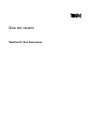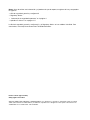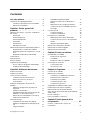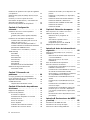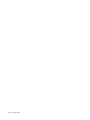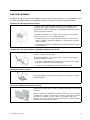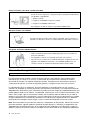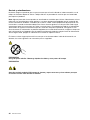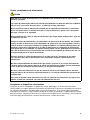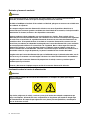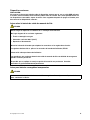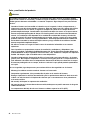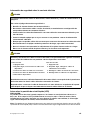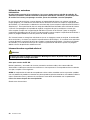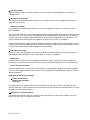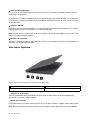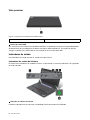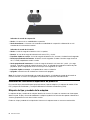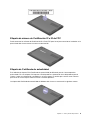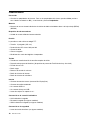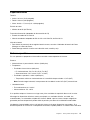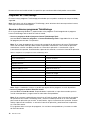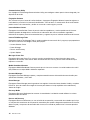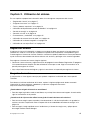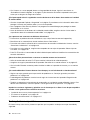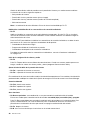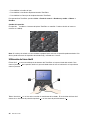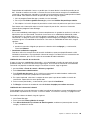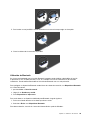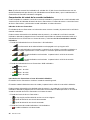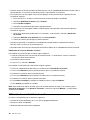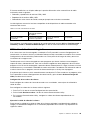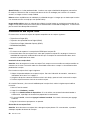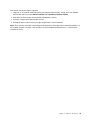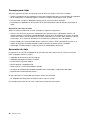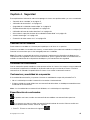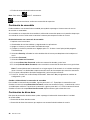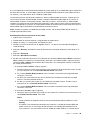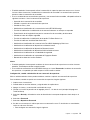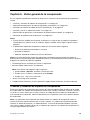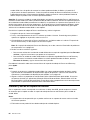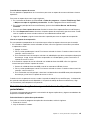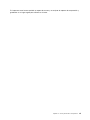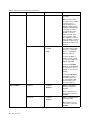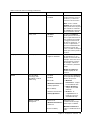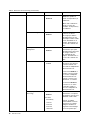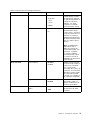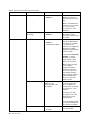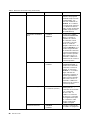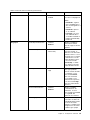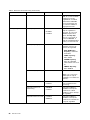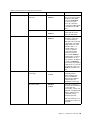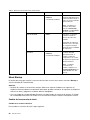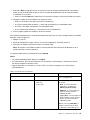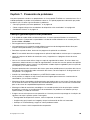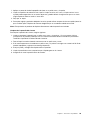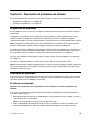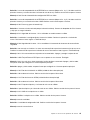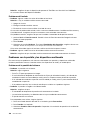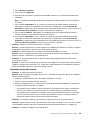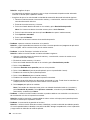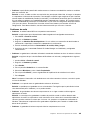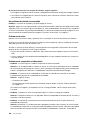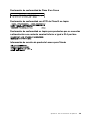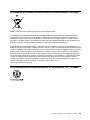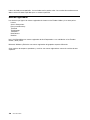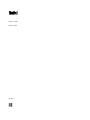Lenovo ThinkPad X1 Manual de usuario
- Categoría
- Cuadernos
- Tipo
- Manual de usuario

Guíadelusuario
ThinkPadX1(2ndGeneration)

Notas:Antesdeutilizarestainformaciónyelproductoalquedasoporte,asegúresedeleerycomprender
losiguiente:
•Guíadeseguridad,garantíayconguración
•RegulatoryNotice
•“Informacióndeseguridadimportante”enlapáginavi
•ApéndiceD“Avisos”enlapágina127
LaGuíadeseguridad,garantíayconguraciónyelRegulatoryNoticesehansubidoalsitioWeb.Para
consultarlos,visitehttp://www.lenovo.com/ThinkPadUserGuides.
Primeraedición(Agosto2012)
©CopyrightLenovo2012.
AVISODEDERECHOSLIMITADOSYRESTRINGIDOS:silosproductososoftwaresesuministransegúnelcontrato
“GSA”(GeneralServicesAdministration),lautilización,reproducciónodivulgaciónestánsujetasalasrestricciones
establecidasenelContratoNúm.GS-35F-05925.

Contenido
Leaestoprimero............v
Informacióndeseguridadimportante.......vi
Condicionesquerequierenaccióninmediata.vii
Directricesdeseguridad.........vii
Capítulo1.Visióngeneraldel
producto.................1
Ubicacióndecontroles,conectoreseindicadores
delsistema.................1
Vistafrontal...............1
Vistalateralderecha............3
Vistalateralizquierda...........4
Vistainferior...............5
Vistaposterior..............6
Indicadoresdeestado...........6
Ubicacióndeinformaciónimportantedeproducto..8
Etiquetadetipoymodelodelamáquina...8
EtiquetadenúmerodeCerticaciónICeIDde
FCC..................9
EtiquetadeCerticadodeautenticidad....9
Características...............10
Especicaciones..............11
Entornooperativo.............11
ProgramasdeThinkVantage.........12
AccesoadiversosprogramasThinkVantage.12
ProgramasdeThinkVantage.......13
Capítulo2.Utilizacióndelsistema..17
Registrodelsistema............17
Preguntasfrecuentes............17
Teclasybotonesespeciales.........18
Combinacionesdeteclasdefunción....19
Botonesdevolumenydesilencio.....21
TeclaWindows.............22
Utilizacióndeldispositivodepunterode
UltraNav.................22
Utilizacióndeldispositivodepunterode
TrackPoint...............23
Utilizacióndeláreatáctil.........24
Deshabilitacióndeldispositivodepunterode
UltraNavyusodeunratónexterno.....25
AdicióndeliconodelUltraNaveneláreade
noticacionesdeWindows........26
Gestióndeenergía.............26
Comprobacióndelestadodelabatería...26
Utilizacióndeladaptadordealimentaciónde
CA.................27
Cargadelabatería...........27
Deshabilitarlabateríaintegrada......27
Aumentoalmáximodelavidaútildela
batería................28
Administracióndelaenergíadelabatería..28
Comprensióndelasmodalidadesdeahorro
deenergía..............28
Conexiónalared.............30
ConexionesEthernet..........30
Conexionesinalámbricas.........30
Presentacionesymultimedia.........35
Modicacióndelosvaloresdepantalla...35
Conexióndeunproyectorodeunapantalla
externa................35
Utilizacióndepantallasdobles......37
Utilizacióndecaracterísticasdeaudio.....38
Utilizacióndelacámaraintegrada.......39
UtilizacióndeunatarjetaFlash........40
Capítulo3.Ustedyelsistema....43
Accesibilidadycomodidad..........43
Informacióndeergonomía........43
Comodidad..............44
Informaciónsobreaccesibilidad......45
Cómoviajarconelsistema..........45
Consejosparaviajar...........46
Accesoriosdeviaje...........46
Capítulo4.Seguridad.........47
Conexióndeuncandado..........47
Utilizacióndecontraseñas..........47
Contraseñasymodalidaddesuspensión..47
Especicacióndecontraseñas......47
Contraseñadeencendido........48
Contraseñasdediscoduro........48
Contraseñadesupervisor........50
Seguridaddelaunidaddeestadosólido....52
Establecimientodelchipdeseguridad.....53
Utilizacióndellectordehuellasdactilares....54
Avisosobrelasupresióndedatosdelaunidadde
estadosólido...............58
Usodecortafuegos.............59
Proteccióndedatoscontravirus.......59
Capítulo5.Visióngeneraldela
recuperación.............61
Creaciónyutilizacióndesoportesde
recuperación...............61
©CopyrightLenovo2012
i

Realizacióndeoperacionesdecopiadeseguridad
yrecuperación...............62
UtilizacióndelespaciodetrabajodeRescueand
Recovery.................63
Creaciónyusodeunsoportederescate....64
Reinstalacióndeaplicacionesycontroladoresde
dispositivopreinstalados...........65
Resolucióndeproblemasderecuperación....66
Capítulo6.Conguración
avanzada...............69
Instalacióndeunnuevosistemaoperativo....69
Antesdecomenzar...........69
InstalacióndelsistemaoperativoWindows
7..................70
Instalacióndecontroladoresdedispositivo...71
Instalacióndelcontroladorparaellectorde
tarjetasdesoporte4en1........71
InstalacióndelcontroladorparaUSB3.0..71
InstalacióndelarchivodeMonitordeThinkPad
paraWindows2000/XP/Vista/7......71
Instalaciónotroscontroladoresysoftware..72
ThinkPadSetup..............72
MenúMain..............72
MenúCong..............73
MenúDate/Time............79
MenúSecurity.............79
MenúStartup.............84
MenúRestart.............86
ActualizacióndelsistemaUEFIBIOS....86
Utilizacióndelagestióndelsistema......87
Gestióndelsistema...........87
Capítulo7.Prevenciónde
problemas...............89
Consejosgeneralesparaevitarproblemas....89
Cómoasegurarsedequeloscontroladoresde
dispositivoestánactualizados........90
Cuidadodelsistema............91
Limpiezadelacubiertadelsistema.....92
Capítulo8.Resolucióndeproblemas
desistema...............95
Diagnósticodeproblemas..........95
Resolucióndeproblemas..........95
Elsistemanoresponde.........95
Derramamientodelíquidosenelteclado..96
Mensajesdeerror...........96
Erroressinmensajes..........98
Erroresdepitido............99
Problemasdemódulosdememoria....99
Problemasdeconexionesdered.....99
Problemasdetecladoyotrosdispositivosde
puntero................101
Problemasconlapantallaylosdispositivos
multimedia..............102
Problemasdellectordehuellasdactilares..106
Problemasdebateríayalimentación....106
Problemasdelaunidaddeestadosólido..109
Problemasdesoftware.........109
ProblemasdeUSB...........110
Capítulo9.Obtencióndesoporte..111
AntesdeponerseencontactoconLenovo...111
Obtencióndeayudayservicio........112
Utilizacióndelosprogramasde
diagnóstico..............112
SitiowebdesoportedeLenovo......112
CómollamaraLenovo..........113
BúsquedadeopcionesdeThinkPad....113
Adquisicióndeserviciosadicionales......114
ApéndiceA.Avisodeinformaciónde
regulación..............115
Informaciónrelacionadaconlasconexiones
inalámbricas...............115
UbicacióndelasantenasUltraConnect™de
conexióninalámbrica..........116
Ubicacióndeavisosdenormas
inalámbricas..............117
Avisodeclasicacióndeexportación......117
Avisosdeemisioneselectrónicas.......117
DeclaracióndeconformidadconlaComisión
federaldecomunicaciones........117
Declaracióndeconformidaddelasemisiones
deClaseBdelaindustriadeCanadá....117
UniónEuropea-Conformidadconladirectriz
deCompatibilidadelectromagnética....118
DeclaracióndeconformidaddeClaseBen
alemán................118
DeclaracióndeconformidaddeClaseBen
Corea................119
DeclaracióndeconformidadconVCCIde
ClaseBenJapón............119
DeclaracióndeconformidadenJapónpara
productosqueseconectanaalimentación
concorrientenominalinferioroiguala20A
porfase...............119
InformacióndeserviciodeproductoLenovo
paraTaiwán..............119
ApéndiceB.DeclaracionesdeWEEE
yreciclaje..............121
DeclaracionesdeWEEEdelaUE.......121
DeclaracionesdereciclajedeJapón......121
InformaciónsobrereciclajeparaBrasil.....122
iiGuíadelusuario

Informacióndereciclajedebateríaspara
Taiwán..................122
InformacióndereciclajedebateríasparalaUnión
EuropeayNoruega.............123
Lainformacióndereciclajedebateríasessólo
paraEE.UU.yCanadá...........123
ApéndiceC.Informacióndelmodelo
deENERGYSTAR..........125
ApéndiceD.Avisos.........127
Marcasregistradas.............128
©CopyrightLenovo2012
iii

ivGuíadelusuario

Leaestoprimero
Asegúresedeseguirestosconsejosimportantesparasacarleelmáximoprovechoasucomputadora.Sino
lossigue,estopodríaproducirincomodidadesodaños,ohacerqueelsistemadejaradefuncionar.
Protéjasedelcalorquegeneraelsistema.
Cuandoelsistemaestáencendidoolabateríaseestácargando,labase,
elreposamanosyalgunaotrapartedelsistemapuedencalentarse.La
temperaturaquealcanzandependedelacantidaddeactividaddelsistemay
delniveldecargadelabatería.
Elcontactoprolongadoconsucuerpo,inclusoatravésdelaropa,puede
producirmolestiasoincluso,alalarga,quemaduras.
•Evitequealgunaseccióncalientedelsistemaentreencontactoconlas
manos,elregazoocualquierotrapartedesucuerpoduranteunperíodo
ampliodetiempo.
•Interrumpaperiódicamentelautilizacióndeltecladolevantandolasmanos
delreposamanos.
ProtéjasedelcalorgeneradoporeladaptadordealimentacióndeCA.
CuandoeladaptadordealimentacióndeCAestáconectadoaunatoma
eléctricayalsistema,generacalor.
Elcontactoprolongadoconsucuerpo,inclusoatravésdelaropa,puede
producirquemadurasenlapiel.
•NocoloqueeladaptadordealimentacióndeCAencontactoconninguna
partedesucuerpomientrasloestéutilizando.
•NoutilicenuncaeladaptadordeCAparacalentarseelcuerpo.
Evitequeelsistemasemoje.
Paraevitarderramesyelpeligrodedescargaeléctrica,mantengaelsistema
alejadodelíquidos.
Protejaloscablesparaevitarquesedañen.
Siaplicamuchafuerzasobreloscablessepuedenproducirdañosolaroturade
losmismos.
OrienteloscablesdeunadaptadordealimentacióndeCA,unratón,unteclado,
unaimpresoraocualquierotrodispositivoelectrónicodeformaquenoqueden
pinzadosporlamáquinaoporotrosobjetos,sepuedapisarsobreellos,
tropezarconellosodecualquierotraformaesténsujetosauntratoquepudiera
perturbarelfuncionamientodelsistema.
©CopyrightLenovo2012
v

Protejaelsistemaylosdatoscuandolotraslade.
Antesdetrasladarunsistemaequipadoconunaunidaddediscoduro,realice
unadelasaccionessiguientes,yasegúresedequeelinterruptordealimentación
estéapagadooparpadeando:
•Apagarelsistema.
•Póngaloenmodalidaddesuspensión(espera).
•Póngaloenmodalidaddehibernación.
Estoevitaráquesedañeelsistemayunaposiblepérdidadedatos.
Manejeelsistemaconcuidado.
Nodejecaer,aporree,rasque,tuerza,golpee,hagavibrar,empujeelsistema,la
pantallaolosdispositivosexternosnicoloqueobjetospesadossobrelosmismos.
Transporteelsistemacuidadosamente.
•Utiliceunmaletíndetransportedecalidadqueproporcioneelacolchadoyla
protecciónadecuados.
•Noempaqueteelsistemaenunamaletaobolsaqueestémuyllena.
•Antesdecolocarelsistemaenunmaletíndetransporte,asegúresedequeesté
apagado,enmodalidaddesuspensiónoenmodalidaddehibernación.No
coloqueelsistemaenunabolsadetransportemientrasestéencendido.
Informacióndeseguridadimportante
Nota:Leaenprimerlugarlainformaciónimportantedeseguridad.
Estainformaciónpuedeayudarleautilizardeformaseguraelsistemaportátil.Sigayguardetodala
informaciónqueseincluyeenelsistema.Lainformacióndeestedocumentonoalteralostérminos
delacuerdodecompranilaGarantíalimitadadeLenovo
®
.Paraobtenermásinformación,consultela
“Informacióndegarantía”enlaGuíadeseguridad,garantíayconguraciónquevieneconelsistema.
Laseguridaddelclienteesimportante.Nuestrosproductossedesarrollanparaqueseansegurosy
efectivos.Sinembargo,lossistemaspersonalessondispositivoselectrónicos.Loscablesdealimentación,
adaptadoresdealimentaciónyotrascaracterísticaspuedenocasionarriesgosdeseguridadpotencialesque
puedenproducirdañosfísicosodañosalapropiedad,especialmentesinoseutilizancorrectamente.Para
reducirestosriesgos,sigalasinstruccionesincluidasconelproducto,observetodoslosavisossobreel
productoylasinstruccionesdeoperaciónyreviselainformaciónincluidaconestedocumentoconcuidado.
Sisiguecuidadosamentelainformacióncontenidaenestedocumentoyproporcionadaconelproducto,
podráayudarseaprotegersecontrariesgosycrearunentornodetrabajodelsistemamásseguro.
Nota:Estainformaciónincluyereferenciasabateríasyadaptadoresdealimentación.Ademásdesistemas
personalesportátiles,algunosproductos(comoporejemploaltavocesymonitores)seproporcionancon
adaptadoresdealimentaciónexternos.Sitienealgunodeestosproductos,estainformaciónseaplicaal
producto.Además,lossistemascontienenunabateríainternadeltamañodeunamonedaqueproporciona
viGuíadelusuario

energíaalrelojdelsistemainclusocuandoelsistemaestádesconectado,deformaquelainformaciónde
seguridaddelabateríaseaplicaatodoslossistemas.
Condicionesquerequierenaccióninmediata
Losproductospuedendañarsedebidoamalusoonegligencia.Algunosdañossonlosucientemente
seriosparaqueelproductonodebautilizarseotravezhastaquehayasidoinspeccionadoy,sies
necesario,reparadoporunproveedordeservicioautorizado.
Comoconcualquierdispositivoelectrónico,prestegranatencióncuandoseenciendaelproducto.
Enmuyesporádicasocasiones,podríanotarciertomaloloroverqueelproductoemitehumoo
chispas.Opodríaoírsonidosparecidosachasquidos,estallidososilbidos.Estascondiciones
podríanmeramenteindicarqueuncomponenteelectrónicointernohafalladodeunamaneraseguray
controlada.Obienpodríanindicarunproblemapotencialdeseguridad.Sinembargo,nosearriesgue
niintentediagnosticarlasituaciónustedmismo.PóngaseencontactoconelCentrodesoporteal
clienteparaobtenermásasistencia.ParaverunalistadelosnúmerosdeteléfonodeServicioy
soporte,consulteelsiguientesitioweb:
http://www.lenovo.com/support/phone
Inspeccioneconfrecuenciaelsistemaysuscomponentesparacomprobarquenoexistendaños,
desgasteoindiciosdepeligro.Sitienealgunapreguntaacercadelacondicióndeuncomponente,
noutiliceelproducto.PóngaseencontactoconelCentrodesoportealclienteoconelfabricante
delproductoparaobtenerinstruccionesacercadecómoinspeccionarelproductoyhacerloque
reparen,siesnecesario.
Enelcasoimprobabledequepercibaalgunadelascondicionessiguientesositienepreocupaciones
deseguridadacercadelproducto,dejedeutilizarloydesconéctelodelafuentedealimentacióny
delaslíneasdetelecomunicacioneshastaquepuedahablarconelCentrodesoportealclientey
leproporcionenmásindicaciones.
•Cablesdealimentación,enchufes,adaptadoresdealimentación,alargadores,protectorescontra
sobrecargasofuentesdealimentaciónqueesténagrietados,rotosodañados.
•Señalesdesobrecalentamiento,humo,chispasofuego.
•Dañosenunabatería(comogriegas,abolladurasopliegues),descargadeunabateríaounaacumulación
desubstanciasextrañasenlabatería.
•Unsonidodechasquido,resquebrajamientoosilbido,ofuerteolorprovenientedelproducto.
•Señalesdequeellíquidosehaderramadooquehacaídounobjetosobreelsistema,elcablede
alimentaciónoeladaptadordealimentación.
•Elsistema,cabledealimentaciónoadaptadordealimentaciónhanestadoexpuestosalagua.
•Elproductosehadejadocaerosehadañadodealgunaforma.
•Elproductonofuncionanormalmentecuandosesiguenlasinstruccionesdefuncionamiento.
Nota:sinotaestascondicionesconunproductonofabricadoparaoporLenovo(comounalargador),deje
deutilizareseproductohastaquecontacteconelfabricantedelmismoparaobtenermásinstruccioneso
hastaqueconsigaelrecambioadecuado.
Directricesdeseguridad
Tengaencuentasiemprelasprecaucionessiguientesconelndereducirelriesgodequeseproduzcan
lesionesodañosenlapropiedad.
©CopyrightLenovo2012
vii

Servicioyactualizaciones
Nointentearreglarunproductoporsucuentaamenosqueasíestéindicadoenladocumentaciónoselo
indiqueelCentrodeSoportealCliente.Trabajesóloconunproveedordeserviciosqueestéautorizado
pararepararelproducto.
Nota:Algunaspiezasdelsistemapuedenseractualizadasosustituidasporelcliente.Normalmentesehace
referenciaalasactualizacionescomoopciones.Laspiezasderepuestoaprobadasparalainstalacióndel
clientesedenominanUnidadessustituiblesporelcliente,oCRU.Lenovoproporcionadocumentacióncon
instrucciones,cuandoresultaadecuadoquelosclientesinstalenopcionesosustituyanCRU.Debeseguir
exactamentetodaslasinstruccionesalinstalarosustituirpiezas.Elestadodesactivadodeunindicadorde
alimentaciónnosignicanecesariamentequelosnivelesdevoltajedeunproductoseanigualesacero.
Antesdeextraerlascubiertasdeunproductoequipadoconuncabledealimentación,asegúresesiemprede
quelaalimentaciónestáapagadayqueelproductoestádesenchufadodecualquierfuentedealimentación.
Sitienealgunaduda,póngaseencontactoconelCentrodesoportealcliente.
Elsistemanotieneningunapiezamóvilunavezquesehadesconectadoelcabledealimentación;no
obstante,losavisossiguientessonnecesariosparasuseguridad.
PRECAUCIÓN:
Riesgodepiezasmóviles.Mantengaalejadoslosdedosyotraspartesdelcuerpo.
PRECAUCIÓN:
AntesdesustituircualquierCRU,apagueelsistemayespereentretresycincominutosparaque
elsistemaseenfríeantesdeabrirlacubierta.
viiiGuíadelusuario

Cablesyadaptadoresdealimentación
PELIGRO
Sóloutiliceloscablesdealimentaciónylosadaptadoresdealimentaciónqueelfabricantedel
productosuministra.
Loscablesdealimentacióndebenestarocialmenteaprobados.EnAlemania,debeserelH05VV-F,
3G,0,75mm
2
ounomejor.Enotrospaíses,seutilizaránlostiposadecuados.
Nuncaenrolleuncabledealimentaciónalrededordeunadaptadordealimentaciónuotroobjeto.
Hacerestopuedeforzarelcabledeformaqueelcablesedeshilache,agrieteorice.Estopuede
darlugarariesgosenlaseguridad.
Siempredispongaloscablesdealimentacióndeformaqueningúnobjetopuedapisarlos,agarrarse
otropezarseconellos.
Protejaloscablesdealimentaciónylosadaptadoresdealimentacióndeloslíquidos.Porejemplo,
nodejeelcabledealimentaciónnilosadaptadoresdealimentacióncercadefregaderos,bañeras,
cuartosdebañoosuelosqueselimpienconproductoslíquidos.Loslíquidospuedenprovocarun
pequeñocortocircuito,especialmentesielcabledealimentaciónoeladaptadordealimentación
estádañadoporunusoindebido.Loslíquidostambiénpuedencorroergradualmentelosterminales
delcabledealimentacióny/olosterminalesdelconectorenunadaptadordealimentación,quecon
eltiempopuedeprovocarsobrecalentamiento.
Conectesiempreloscablesdealimentaciónenelordencorrectoyasegúresedequetodos
losconectoresdelcabledealimentaciónesténenchufadoscompletayrmementeensus
receptáculos.
Noutiliceningúnadaptadordealimentaciónquemuestrecorrosiónenlasclavijasdeentradade
corrientealternaniquemuestreindiciosdesobrecalentamiento(porejemplo,plásticodeformado)
enlasclavijasdeentradadecorrientealternaoenotrapartedeladaptador.
Noutilicecablesdealimentaciónenqueloscontactoseléctricosdecualquieradelosextremos
muestrenindiciosdecorrosiónosobrecalentamiento,osielcabledealimentacióntienedañosde
cualquiertipo.
Paraevitarunposiblesobrecalentamiento,nocubraeladaptadordealimentaciónconropauotros
objetoscuandoestéconectadoaunatomadealimentacióneléctrica.
Alargadoresydispositivosrelacionados
Asegúresedequelosalargadores,losprotectorescontrasobrecargas,lasfuentesdealimentación
ininterrumpidaylasregletasprotectorascontrapicosdecorrientequeutiliceesténcalicadosparasatisfacer
losrequisitosdelproducto.Nosobrecarguenuncaestosdispositivos.Siseutilizanregletasprotectoras
contrapicosdecorriente,lacarganodebeexcederdelosvaloresdeentradadelaregletaprotectoracontra
picosdecorriente.Póngaseencontactoconunelectricistaparaobtenermásinformaciónsitienepreguntas
acercadecargasdealimentación,requisitosdealimentaciónyvaloresdeentrada.
©CopyrightLenovo2012
ix

Enchufesytomasdecorriente
PELIGRO
Siunreceptáculo(tomadealimentación)queintentautilizarconelsistemapresentadañoso
corrosión,noutilicelatomahastaquelasustituyaunelectricistacalicado.
Nodoblenimodiqueelenchufe.Sielenchufeestádañado,póngaseencontactoconelfabricante
paraobtenerunrepuesto.
Nocompartaningunatomadealimentacióneléctricaconotrosdispositivosdomésticoso
comercialesqueconsumangrandescantidadesdeelectricidad;delocontrario,elvoltajeinestable
podríadañarelsistema,losdatosolosdispositivosconectados.
Algunosproductosvienenequipadosconunenchufedetresclavijas.Esteenchufesóloes
adecuadoparaunatomadealimentaciónconconexiónatierra.Esunacaracterísticadeseguridad.
Noanuleestacaracterísticadeseguridadintentandoinsertarlaenunatomadealimentaciónsin
conexiónatierra.Sinopuedeinsertarelenchufeenlatomadealimentación,contacteconun
electricistaparaobtenerunadaptadorhomologadoparalatomadealimentaciónoparasustituirlo
porunoquepermitautilizarestacaracterísticadeseguridad.Nuncasobrecargueunatomade
alimentacióneléctrica.Lacargaglobaldelsistemanodeberíasuperarel80porcientodela
potencianominaldelcircuitoderivado.Consulteaunelectricistaparaobtenermásinformaciónsi
tienedudassobrelascargasdepotenciaylapotencianominaldeloscircuitosderivados.
Asegúresedequelatomadealimentaciónqueestáutilizandotengaelcableadoadecuado,seade
fácilaccesoyseencuentrecercadelequipo.Nofuerceloscablesdealimentaciónalextenderlos.
Asegúresedequelatomadealimentaciónproporcioneelvoltajecorrectoycorrienteparael
productoquevayaainstalar.
Conecteydesconecteelequipoconprecaucióndelatomadealimentacióneléctrica.
Declaraciónsobrelafuentedealimentación
PELIGRO
Nuncasaquelacubiertadeunafuentedealimentación,ocualquierotrapieza,quetengala
siguienteetiqueta.
Haynivelespeligrososdevoltaje,corrienteyenergíaalinteriordecualquiercomponenteque
tengaestaetiqueta.Alinteriordeestoscomponentesnohaypiezasquerequieranningúntipo
demantenimiento.Sisospechaquealgunadeestaspiezaspresentaproblemas,comuníquese
conuntécnicodeservicio.
xGuíadelusuario

Dispositivosexternos
PRECAUCIÓN:
NoconectenidesconecteningúncablededispositivoexternoquenoseauncableUSB,mientras
elsistemaestéencendido;delocontrario,podríadañarelsistema.Paraevitarposiblesdañosen
losdispositivosconectados,esperealmenoscincosegundosdespuésdeapagarelsistemapara
desconectarlosdispositivosexternos.
Avisosobrelabateríadeceldademonedadelitio
PELIGRO
Existeriesgodeexplosiónsilabateríanosesustituyecorrectamente.
Nohaganingunadelasaccionessiguientes:
•Tirarlaosumergirlaenagua
•Calentarlaamásde100°C(212°F)
•Repararlanidesmontarla
Desechelabateríadelmodoqueestipulenlasnormativasolasregulacioneslocales.
LasiguientedeclaraciónseaplicaalosusuariosdelestadodeCalifornia,EE.UU.
InformaciónsobrepercloratodeCalifornia:
Losproductosquecontienenbateríasdeceldademonedadelitiocondióxidodemanganeso
puedencontenerperclorato.
Esposiblequeseapliqueelmanejoespecialdelmaterialconperclorato.Consulte
www.dtsc.ca.gov/hazardouswaste/perchlorate
Avisoparabateríasrecargablesincorporadas
PELIGRO
Nointentecambiarlasbateríasinternasdelitiorecargables.ComuníqueseconSoportedeLenovo
paracambiodelafábrica.
©CopyrightLenovo2012
xi

Caloryventilacióndelproducto
PELIGRO
Losequiposinformáticos,losadaptadoresdecorrienteCAyotrosmuchosaccesoriospueden
generarcalorcuandoseenciendenycuandosecarganlasbaterías.Lascomputadorasportátiles
puedengenerarbastantecalordebidoasutamañocompacto.Sigasiempreestasprecauciones
básicas:
•Cuandoelsistemaestáencendidoolabateríaseestácargando,labase,elreposamanosy
algunaotrapartedelsistemapuedencalentarse.Evitequealgunaseccióncalientedelsistema
entreencontactoconlasmanos,elregazoocualquierotrapartedesucuerpoduranteun
períodoampliodetiempo.Cuandoutiliceelteclado,evitedejarlasmanosenelreposamanos
duranteunperiodoprolongadodetiempo.Elsistemageneracalorduranteelfuncionamiento
normal.Lacantidaddecalordependedelacantidaddeactividaddelsistemaydelnivelde
cargadelabatería.Elcontactoprolongadoconsucuerpo,inclusoatravésdelaropa,puede
producirmolestiasoincluso,alalarga,quemaduras.Interrumpaperiódicamentelautilización
deltecladolevantandolasmanosdelreposamanosytengacuidadodenoutilizarelteclado
duranteunperiodoampliodetiempo.
•Noutiliceelsistemanicarguelabateríacercadematerialesinamablesoenentornos
explosivos.
•Conelproductoseproporcionanranurasdeventilación,ventiladoresydisipadores,que
ofrecenseguridad,comodidadyabilidaddeoperación.Estosdispositivospuedenbloquearse
inadvertidamentealdejarelproductosobreunacama,sofá,alfombraocualquierotrasupercie
exible.Nobloquee,tapeniinhabilitenuncaestosdispositivos.
•CuandoeladaptadordealimentacióndeCAestáconectadoaunatomaeléctricayalsistema,
generacalor.Nocoloqueeladaptadorencontactoconningunapartedesucuerpomientraslo
estéutilizando.NoutilicenuncaeladaptadordealimentacióndeCAparacalentarseelcuerpo.
Elcontactoprolongadoconsucuerpo,inclusoatravésdelaropa,puedeproducirquemaduras
enlapiel.
Parasuseguridad,sigasiempreestasprecaucionesbásicasdeseguridadconelsistema:
•Mantengalacubiertacerradacuandoelsistemaestéconectado.
•Comprueberegularmentesihayacumulacióndepolvoenelexteriordelsistema.
•Extraigaelpolvodelosoriciosdeventilaciónydelasperforacionesdelbisel.Seránecesario
realizarconmásfrecuencialalimpiezadesistemasqueseencuentrenenáreaspolvorientas
odemuchotráco.
•Norestrinjanibloqueelasaperturasdeventilación.
•Nohagafuncionarelsistemadentrodeunmueble,dadoqueestopodríaaumentarelriesgode
sobrecalentamiento.
•Lastemperaturasdelujodeaireenelsistemanodebensuperarlos35°C(95°F).
xiiGuíadelusuario

Informacióndeseguridadsobrelacorrienteeléctrica
PELIGRO
Lacorrienteeléctricadecablesdealimentación,cablestelefónicosycablesdecomunicacioneses
peligrosa.
Paraevitarelpeligrodeunadescargaeléctrica:
•Noutiliceelsistemaduranteunatormentaeléctrica.
•Noconecteodesconectecablesorealiceinstalación,mantenimientooreconguraciónde
esteproductoduranteunatormentaeléctrica.
•Conectetodosloscablesdealimentaciónaunatomaeléctricacorrectamentecableadaycon
tomadetierra.
•Conectecualquierequipoquesevayaaconectaraesteproductoatomasdealimentación
correctamentecableadas.
•Siemprequeseaposible,utilicesólounamanoparaconectarodesconectarloscablesdeseñal.
•Noenciendanuncaelequipocuandohayamuestrasdefuego,aguaodañoestructural.
•Nouselesistemahastaquetodoslosalojamientosdelaspiezasinternasesténensulugar.
Nuncauseelsistemacuandolaspiezasinternasyloscircuitosesténexpuestos.
PELIGRO
Conecteydesconecteloscablestalcomosedescribeenlosprocedimientossiguientesalinstalar,
moveroabrirlascubiertasdeesteproductoodelosdispositivosconectados.
Paraconectar:
1.Apáguelotodo.
2.Enprimerlugar,conectetodosloscablesalos
dispositivos.
3.Conecteloscablesdeseñalalosconectores.
4.Conecteloscablesdealimentaciónalastomas.
5.Enciendalosdispositivos.
Paradesconectar:
1.Apáguelotodo.
2.Enprimerlugar,extraigaloscablesde
alimentacióndelastomas.
3.Extraigaloscablesdeseñaldelosconectores.
4.Extraigatodosloscablesdelosdispositivos.
Sedebedesconectarelcabledealimentacióndelatomaeléctricaoreceptáculodelaparedantes
deinstalartodoslosdemáscableseléctricosconectadosalsistema.
Sepuedevolveraconectarelcabledealimentaciónalatomaeléctricaoreceptáculodelapared
sólodespuésdequesehayanconectadotodoslosdemáscableseléctricosalsistema.
Avisosobrelapantalladecristallíquido(LCD)
PRECAUCIÓN:
LapantallaLCDesdecristalypuederompersesielsistemasemanejadeformabruscaose
dejacaer.SiserompelaLCDyeluidointernolecaeenlosojososobrelasmanos,lávese
inmediatamentelaspartesafectadasconaguadurante15minutoscomomínimo;siexistealgún
signoanómalodespuésdellavado,soliciteasistenciamédica.
Nota:Paraproductosconlámparasuorescentesquecontienenmercurio(porejemplo,quenoseanLED),
lapantalladecristallíquido(LCD)contienemercurio;deséchelasegúnlalegislaciónlocal,estatalofederal.
©CopyrightLenovo2012
xiii

Utilizacióndeauriculares
PRECAUCIÓN:
Unnivelsonoroexcesivodelosauricularesyloscascospuedeprovocarpérdidadeaudición.El
ajustedelecualizadoralmáximoaumentaelvoltajedesalidadelosauricularesyelniveldepresión
desonido.Porlotanto,paraprotegersusoídos,ajusteelecualizadoraunnivelapropiado.
Unusoexcesivodeauricularesocascosduranteunlargoperiododetiempoaunvolumenaltopuede
resultarpeligroso,silasalidadelosconectoresdelosauricularesocascosnocumplelasespecicaciones
deEN50332-2.ElconectordelasalidadelosauricularesdelsistemacumplelaespecicaciónEN50332-2
Subcláusula7.EstaespecicaciónlimitaelvoltajedesalidaRMSrealdebandaanchamáximodelsistema
a150mV.Paraprotegersedelapérdidadeaudición,asegúresedequelosauricularesocascosque
utilicecumplansiempreconlaespecicaciónEN50332-2(LímitesdelaCláusula7)paraunvoltajede
característicadebandaanchade75mV.ElusodeauricularesquenocumplenlaespecicaciónEN50332-2
puedeserpeligrosodebidoanivelesdepresióndesonidoexcesivos.
SielsistemaLenovoseentregóconauricularesocascosenelpaquete,comounconjunto,lacombinación
delosauricularesyelsistemayacumplelasespecicacionesdeEN50332-1.Siseutilizanunosauriculares
ocascosdiferentes,asegúresedequeéstoscumplenlaespecicaciónEN50332-1(lacláusula6.5Valores
delimitación).ElusodeauricularesquenocumplenlaespecicaciónEN50332-1puedeserpeligroso
debidoanivelesdepresióndesonidoexcesivos.
Informaciónsobreseguridadadicional
PELIGRO
Lasbolsasdeplásticopuedenserpeligrosas.Mantengalasbolsasdeplásticolejosdelosbebésy
losniñosparaevitarelpeligrodeasxia.
AvisoparausuariosdeEE.UU.
Muchosproductosyaccesoriosdesistemaspersonalescontienencables,talescomocablesde
alimentaciónocablesparaconectarelaccesorioaunsistemapersonal.Siesteproductotieneuncablede
estetipo,seaplicaelavisosiguiente:
AVISO:lamanipulacióndelcabledeesteproductoodeloscablesasociadosconlosaccesoriosvendidos
conesteproductolepondránencontactoconplomo,productoquímicoconocidoenelEstadodeCalifornia
comocausantedecáncerydefectosdenacimientouotrosdañosrelacionadosconlareproducción.
Láveselasmanosdespuésdesumanipulación.
Guardeestasinstrucciones.
xivGuíadelusuario

Capítulo1.Visióngeneraldelproducto
Enestecapítulo,seproporcionainformaciónsobrelasubicacionesdelosconectores,ubicacionesde
etiquetasimportantesdelproducto,característicasdelsistema,especicaciones,entornooperativoy
programasThinkVantage
®
preinstalados.
Estecapítulocontienelossiguientestemas:
•“Ubicacióndecontroles,conectoreseindicadoresdelsistema”enlapágina1
•“Ubicacióndeinformaciónimportantedeproducto”enlapágina8
•“Características”enlapágina10
•“Especicaciones”enlapágina11
•“Entornooperativo”enlapágina11
•“ProgramasdeThinkVantage”enlapágina12
Ubicacióndecontroles,conectoreseindicadoresdelsistema
Esteapartadopresentalascaracterísticasdehardwaredelsistemaparaproporcionarlelainformación
básicaquenecesitaráparacomenzarausarelsistema.
Vistafrontal
Figura1.VistafrontaldeThinkPadX1(2ndGeneration)
1Cámaraintegrada2Micrófonosincorporados
3Botóndeencendido
4Indicadoresdeestado
5Botónnegro
6Lectordehuellasdactilares
7PivotedelTrackPoint
®
8BotonesdelTrackPoint
9Áreatáctil
10Botonesdecontroldevolumen
©CopyrightLenovo2012
1

1Cámaraintegrada
Algunosmodelostienenunacámaraintegrada.Uselacámarapararealizarfotografíasorealizaruna
videoconferencia.
2Micrófonosincorporados
Losmicrófonosincorporadoscapturansonidoyvozcuandoseutilizanconunprogramadeaplicación
capazdemanejaraudio.
3Botóndeencendido
Useelbotóndeencendidoparaencenderelsistema.Paraapagarelsistema,uselaopcióndecierre
delmenúInicio.
Sielsistemanorespondeynolopuedeapagar,mantengapulsadoelbotóndealimentacióndurantecuatro
segundosomás.Sielsistemasiguesinresponder,retireeladaptadordealimentaciónCAyrestablezcael
sistemainsertandounclipparapapeldesdobladoeneloricioderestablecimientodeemergencia.Para
ubicareloricioderestablecimientodeemergencia,consulte“Vistainferior”enlapágina5
.
ElbotóndealimentacióntambiénsepuedeprogramarmedianteelprogramaPowerManagerparacerrarel
sistemaoparaponerloenmodalidaddesuspensiónohibernación.Paraobtenermásinformación,consulte
elsistemadeinformacióndeayudadelprogramaPowerManager.
4Indicadoresdeestado
Elsistematienevariosindicadoresdeestado.Paraobtenerinformacióndetalladasobrelaubicaciónyel
signicadodecadaindicador,consulte“Indicadoresdeestado”enlapágina6
5Botónnegro
PresioneelbotónnegroparainiciarelprogramaSimpleTap.Además,puedeusarelbotónnegropara
interrumpirlasecuenciadearranquedelsistemaeiniciarelespaciodetrabajodeRescueandRecovery
®
.
6Lectordehuellasdactilares
AlgunosmodelostienenunLectordehuellasdactilares.Latecnologíadeautenticacióndactilarlepermite
usarsushuellasdactilaresparainiciarelsistema,entraralprogramaThinkPad
®
Setupoingresaralsistema
operativoWindows
®
.
DispositivodepunterodeUltraNav
®
7PivotedelTrackPoint
8BotonesdelTrackPoint
9Áreatáctil
EltecladocontieneundispositivodepunterodeUltraNavexclusivoparaLenovo.Lasoperacionesde
apuntar,seleccionaryarrastrarformanpartetodasellasdeunsoloprocesoquesepuederealizarsinmover
losdedosdeunaposicióndetecleo.
10Botonesdecontroldevolumen
Losbotonesdecontroldevolumenlepermitenajustarrápidamenteelvolumendesonido,silenciarlos
altavocesosilenciarlosmicrófonosdelsistema.
2Guíadelusuario

Vistalateralderecha
Figura2.VistadellateralderechodeThinkPadX1(2ndGeneration)
1Ranuradelectordetarjetadesoporte4en1
2Conectordeaudiocombinado
3ConectorMiniDisplayPort4ConectorUSB3.0
5Cerraduradeseguridad
1Ranuradelectordetarjetadesoporte4en1
Ellectordetarjetasdesoporte4en1soportalassiguientestarjetas:
•TarjetaSecureDigital(SD)
•TarjetadealtacapacidadSecureDigital(SDHC)
•TarjetaSecureDigitaleXtended-Capacity(SDXC)
•MultiMediaCard(MMC)
Paraobtenerdetalles,consultelasinstruccionesdelapartado“UtilizacióndeunatarjetaFlash”enla
página40
.
Nota:SusistemanosoportalacaracterísticaProteccióndecontenidoparasoportesdegrabación(CPRM)
paratarjetasSD.
2Conectordeaudiocombinado
Paraescucharsonidodelsistema,conecteunosauriculares,quetenganunconectorde3,5mmde4
polos,alconectordeaudiocombinado.
Notas:
•siutilizaunosauricularesconunconmutadordefunción,porejemplo,unosauricularesparaun
dispositivomóvildigitaliPhone,nopulseesteconmutadorcuandoestéutilizandolosauriculares.Silo
pulsa,seinhabilitaráelmicrófonoyensulugarsehabilitaránlosmicrófonosintegradosdelsistema.
•elconectordeaudiocombinadonoescompatibleconmicrófonosconvencionales.
Capítulo1.Visióngeneraldelproducto3

3ConectorMiniDisplayPort
UseelconectorminiDisplayPortparaconectarelsistemaaunproyectorcompatible,monitorexternoo
televisióndealtadenición.
EsposiblequesusistemaseproporcioneconunMiniDisplayPortparaadaptadorVGA.Useeladaptador
paraconectarelsistemaaundispositivodeaudiodigitalcompatibleomonitordevídeo,comountelevisor
dealtadenición.
4ConectorUSB3.0
ElconectorUniversalSerialBus(USB)3.0seutilizaparaconectardispositivoscompatiblesconlainterfaz
USB,comoporejemplounaimpresoraounacámaradigitalUSB.
Nota:CuandoconecteuncableUSBalconector,asegúresedequelamarcaUSBestéhaciaarriba.Delo
contrario,elconectorpodríadañarse.
5Cerraduradeseguridad
Compreuncandadodecabledeseguridadqueseajusteaestacerraduraparatrabarlacomputadoraaun
objetojoandeprotegerladerobos.
Vistalateralizquierda
Figura3.VistadellateralizquierdodeThinkPadX1(2ndGeneration)
1Conectordealimentación2Rejillasdeventilación
3ConectorAlwaysOnUSB4Conmutadorderadioinalámbrica
1Conectordealimentación
ConecteeladaptadordealimentacióndeCAalconectordealimentacióndeCAparaproporcionar
alimentaciónalsistemaycargarlabatería.
2Rejillasdeventilación
Elventiladorinternoylasrejillaspermitenqueelairecirculeporelsistemayrefrigereelprocesadorcentral.
Nota:paraevitarobstruirlaentradaosalidadeaire,nocoloqueningúnobstáculodelantedelventilador.
4Guíadelusuario

3ConectorAlwaysOnUSB
Demanerapredeterminada,elconectorAlwaysOnUSBlepermitecargardispositivosdigitalesmóvilesy
teléfonoscuandoelsistemaestáenmodalidaddesuspensiónohibernación.
Sideseacargarestosdispositivoscuandoelsistemaestéapagado,deberáconectarelsistemaauna
fuentedealimentacióndeCAycambiarlosvaloresdeAlwaysOnUSBenThinkPadSetupyelprograma
PowerManager.
4Conmutadorderadioinalámbrica
Useesteconmutadorparaencender/apagarrápidamentetodaslasconexionesinalámbricas.
Vistainferior
Figura4.VistainferiordeThinkPadX1(2ndGeneration)
1Oricioderestablecimientodeemergencia2Altavocesestéreoincorporados
1Oricioderestablecimientodeemergencia
Sielsistemadejaderesponderynopuedeapagarlopresionandoelbotóndeencendido,retireeladaptador
dealimentaciónCAyrestablezcaelsistemainsertandoelextremodeunaagujaounclipparapapel
desdobladoeneloricioderestablecimientodeemergenciaparaapagarelsistema.
2Altavocesestéreoincorporados
Paraobtenerdetalles,consulte“Botonesdevolumenydesilencio”enlapágina21.
Capítulo1.Visióngeneraldelproducto5

Vistaposterior
Figura5.VistaposteriordeThinkPadX1(2ndGeneration)
1RanuradetarjetaSIM
1RanuradetarjetaSIM
SielsistematieneunacaracterísticadeWANinalámbrica,esposiblequerequieraunatarjetaSIM(Módulo
deidenticacióndesuscriptor)paraestablecerconexionesWANinalámbricas.Enfuncióndelpaísde
entrega,esposiblequelatarjetaSIMyaestéinstaladaenlaranuradetarjetaSIM.
Indicadoresdeestado
Losindicadoresdeestadomuestranelestadoactualdelsistema.
Indicadoresdeestadodelsistema
Elsistematieneindicadoresdeestadodelsistema.Acontinuaciónsemuestralaubicaciónyelsignicado
decadaindicador.
1Indicadordesilenciadelaltavoz
Cuandoelindicadorestádecolorrojo,lamodalidadsilenciodelaltavozestáhabilitada.
6Guíadelusuario

2Indicadordesilenciodelmicrófono
Cuandoelindicadorestádecolorrojo,lamodalidadsilenciodelmicrófonoestáhabilitada.
3IndicadordeestadoLANinalámbrica/WAN/Bluetooth
•Verde:lafunciónLAN,WANoBluetoothinalámbricaestáactivada.
•Apagado:losdispositivosderedinalámbricaestáninhabilitadosolaradioinalámbricaestáapagada.
4Indicadordeestadodeaccesoaldispositivo
Cuandoelindicadorestáencendido,launidaddeestadosólidodeformatoreducidoestáleyendoo
grabandodatos.
5Indicadordeestadodeenergía
Elbotóndealimentaciónpermaneceencendidocuandoelsistemaestáencendido,parpadeacuandoel
sistemaestáenmodalidaddesuspensión,yestáapagadocuandoelsistemaestáapagado.
6Indicadordebloqueodemayúsculas
Cuandoelindicadorestáencendido,lamodalidaddebloqueodemayúsculasestáhabilitada.Puedeescribir
todosloscaracteresalfabéticos(A-Z)enmayúsculasinpresionarlateclaMayús.
Indicadoresdeestadodeenergía
Elsistematieneindicadoresdeestadoquemuestranlamodalidaddealimentación(suspensión,hibernación
onormal),elestadodealimentacióndeCAyelestadodelabatería.Acontinuación,seilustranlas
ubicacionesdelosindicadoresysusignicado:
LasiguienteguramuestralasubicacionesdelindicadordeestadodealimentacióndeCA.
Elsignicadodelindicadoreselsiguiente:
•Verde:eladaptadordealimentaciónCAestáconectado.
•Apagado:eladaptadordealimentaciónCAnoestáconectado.
Lasiguienteguramuestralasubicacionesdelindicadordeestadodemodalidaddesuspensiónyel
indicadordeestadodelabatería.
Capítulo1.Visióngeneraldelproducto7

1Indicadordeestadodesuspensión
•Verde:elsistemaestáenmodalidaddesuspensión.
•Verdeintermitente:elsistemaestáentrandoenmodalidaddesuspensiónohibernaciónoestá
reanudandoelfuncionamientonormal.
2Indicadordeestadodelabatería
•Verde:elniveldecargadelabateríaes20%osuperior.
•Naranja:elniveldelacargadelabateríaestáentreel5%yel20%.
•Parpadeorápidoennaranja:elniveldecargadelabateríaes5%omenos,olabateríaestácargando.
•Naranjaparpadeandolentamente:labateríaseestácargando.Cuandoelniveldecargaalcanzael
20%,elcolorparpadeantecambiaaverde.
•Verdeparpadeandolentamente:elniveldecargadelabateríaestáentre20%y80%,ylacarga
continúa.Cuandolacargadelabateríaalcanzael80%,elindicadordeestadodelabateríadejade
parpadear,perolacargapuedecontinuarhastaqueestécargadaenun100%.
•Parpadeorápidoennaranja:sehaproducidounerrorenlabatería.
•Apagado:labateríanoestáinstaladaoelsistemaestáapagado.
Nota:Sielsistemaestáfuncionandoconenergíadelabatería,elindicadordeestadodelabateríano
funcionamientraselsistemaestáapagado,enmodalidaddesuspensiónodehibernación.
Ubicacióndeinformaciónimportantedeproducto
Estasecciónofreceinformaciónparaquepuedaubicareltipodemáquinaylaetiquetademodelo,IDde
FCCyetiquetaICCertication,ylaetiquetaMicrosoft
®
CerticateofAuthenticity(COA).
Etiquetadetipoymodelodelamáquina
Laetiquetadetipoymodelodelamáquinaidenticaalsistema.SiseponeencontactoconLenovopara
obtenerayuda,eltipoynúmerodemodelodelamáquinaayudaráalostécnicosdesoporteaidenticarel
sistemayproporcionarelmásaltoniveldeservicio.
Puedevereltipoymodelodelamáquinadelsistemaenlaetiquetacomosemuestraacontinuación:
8Guíadelusuario

EtiquetadenúmerodeCerticaciónICeIDdeFCC
PuedeencontrarlosnúmerosdeCerticaciónICeIDdeFCCparalastarjetastransmisorasinstaladasenla
parteinferiordelsistemacomosemuestraacontinuación.
EtiquetadeCerticadodeautenticidad
EstáadheridalaetiquetaCOA(Certicadodeautenticidad)deMicrosoftparaelsistemaoperativo
preinstalado.EnestaetiquetaestáimpresoelIDdelproductoeinformaciónclavedelproductoparael
sistema.Anoteestainformaciónyguárdelaenunlugarseguro.Esposiblequenecesiteestosnúmeros
parainiciarelsistemaoparavolverainstalarelsistemaoperativo.
LaetiquetadelCerticadodeautenticidaddeWindowsdelsistemasemuestradelasiguientemanera.
Capítulo1.Visióngeneraldelproducto9

Características
Procesador
•Consultelaspropiedadesdelsistema.Paraverlaspropiedadesdelsistema,presioneInicio,presione
conelbotónsecundarioenPCy,acontinuación,presionePropiedades.
Memoria
•Memoriadeaccesoaleatoriodinámicosincrónicodedoblevelocidaddedatos3debajovoltaje(DDR3L)
(SDRAM)
Dispositivodealmacenamiento
•Unidaddeestadosólidodeformatoreducido
Pantalla
LapantallaencolorutilizatecnologíaTFT.
•Tamaño:14pulgadas(355mm)
•ResolucióndeLCD:hasta1600por900
•Controldebrillo
•Cámaraintegrada
•Micrófonosdematrizdualdigitalesincorporados
Teclado
•Tecladoconretroiluminacióndetamañocompletode6las
•DispositivodepunterodeUltraNav((dispositivodepunterodeTrackPointdeviceyáreatáctil)
•FuncióndeteclaFn
•Botónnegro
•Botonesdecontroldevolumen
•Botóndesilenciodelaltavoz
•Botóndesilenciodelmicrófono
Interfaz
•Conectordemonitorexterno(conectorMiniDisplayPort)
•Conectordeaudiocombinado
•UnconectorUSB3.0
•UnconectorAlwaysonUSB
•Lectordetarjetasdesoporte4en1
Característicasdeconexióninalámbrica
•LANinalámbricaintegrada
•Bluetoothintegrado(enalgunosmodelos)
•WANinalámbricaintegrada(enalgunosmodelos)
Característicasdeseguridad
•Lectordehuellasdactilares(enalgunosmodelos)
10Guíadelusuario

Especicaciones
Tamaño
•Ancho:331mm(13,03pulgadas)
•Fondo:226mm(8,90pulgadas)
•Altura:de8,0a17,3mm(0,31a0,68pulgadas)
Emisióndecalor
•Máximode90W(307Btu/hr)
Fuentedealimentación(adaptadordealimentacióndeCA)
•Entradasinusoidalde50a60Hz
•ValordeentradadeladaptadordeCA:de100a240VdeCA,de50a60Hz
Vidadelabatería
•Paraobtenerelporcentajedeenergíadebateríarestante,consulteelIndicadordebateríadePower
Managerenlabarradetareas.
•PowerManagertambiénvisualizaunaindicaciónverde,amarillayroja.
Entornooperativo
Enesteapartadoseproporcionainformaciónacercadelentornooperativodelsistema.
Entorno:
•Altitudmáximasinpresurización:3048m(10000pies)
•Temperatura
–Enaltitudeshasta2438m(8000pies)
–Enfuncionamiento:5,0ºCa35,0ºC(41ºFa95ºF)
–Almacenamiento:5,0°Ca43,0°C(41°Fa109°F)
–Enaltitudessuperioresa2438m(8000pies)
–Temperaturamáximaenfuncionamientoenlacondicióndespresurizada:31,3°C(88°F)
Nota:Cuandocarguelabatería,latemperaturadeéstadeberáserde10°C(50°F)comomínimo.
•Humedadrelativa:
–Enfuncionamiento:8%a80%
–Almacenamiento:5%a95%
Siesposible,coloqueelsistemaenunlugarsecoybienventiladosinexposicióndirectaalaluzsolar.
Mantengalosdispositivoseléctricoscomo,porejemplo,unventiladoreléctrico,unaradio,aire
acondicionadoyunmicroondas,alejadosdelsistema,debidoaquelosfuertescamposmagnéticos
generadosporestosdispositivospuedendañarlapantallaylosdatosdelaunidaddeestadosólido.
Nodepositeningunabebidaencimaoalladodelsistemanodeotrosdispositivosconectados.Sise
derramalíquidoenelsistemaoenundispositivoconectado,sepodríaproduciruncortocircuitouotrodaño.
Capítulo1.Visióngeneraldelproducto11

Nocomaofumeencimadelteclado.Laspartículasquecaendentrodeltecladopuedencausardaños.
ProgramasdeThinkVantage
ElsistemaincluyeprogramasThinkVantagepreinstaladosqueleayudaránatrabajarconmayorfacilidady
seguridad.
Nota:ParasabermásdelosprogramasThinkVantageyotrassolucionesdesistemasqueofreceLenovo,
visitehttp://www.lenovo.com/support.
AccesoadiversosprogramasThinkVantage
EnelsistemaoperativoWindows7,puedeaccederalosprogramasThinkVantagedesdeelprograma
LenovoThinkVantageToolsodesdeelPaneldecontrol.
•AccesoaprogramasdesdeelprogramaLenovoThinkVantageTools
presioneInicio➙Todoslosprogramas➙LenovoThinkVantageTools.Hagadobleclickenelicono
delprogramaparaaccederalaaplicación.
Nota:SiuniconodeprogramadelaventanadenavegacióndeaplicacionesdeLenovoThinkVantage
Toolsestáatenuado,indicaquedebeinstalarlaaplicaciónmanualmente.Parainstalarlaaplicación
manualmente,efectúeunadoblepulsacióneneliconodelaaplicación.Acontinuación,sigalas
instruccionesdelapantalla.Cuandonalizaelprocesodeinstalación,seactivaráeliconodelaaplicación.
Tabla1.ProgramasenelprogramaLenovoThinkVantageTools
ProgramaNombredeicono
AccessConnections™ConexiónaInternet
CommunicationsUtilityReunioneselectrónicas
FingerprintSoftware
Lectordehuellasdactilares
LenovoSolutionCenterEstadodelsistemaydiagnósticos
MobileBroadbandConnectBandaanchamóvil3G
PasswordManager
Depósitodecontraseñas
PowerManager
Controlesdeenergía
RecoveryMediaDiscosdeFactoryRecovery
RescueandRecovery
Mejorasencopiadeseguridadyrestauración
SimpleTapSimpleTap
SystemUpdateActualizaciónycontroladores
Nota:Segúnelmodelodelsistema,esposiblequealgunosdelosprogramasnoesténdisponibles.
•AccesoaprogramasdesdeelPaneldecontrol
presioneInicio➙Paneldecontrol.Dependiendodelaaplicaciónalaquedeseeacceder,pulsela
seccióncorrespondienteyluegoeltextodecolorverdecorrespondiente.
Nota:SinoencuentralaaplicaciónquenecesitaenelPaneldecontrol,abralaventanadenavegación
deaplicacionesdeLenovoThinkVantageToolsyefectúeunadoblepulsacióneneliconoatenuado
parainstalarlaaplicaciónquenecesita.Acontinuación,sigalasinstruccionesdelapantalla.Cuando
nalizaelprocesodeinstalación,seactivaráeliconodelaaplicaciónypodráencontrarlaaplicación
enelPaneldecontrol.
Enlasiguientetablaseincluyenlosprogramas,lasseccionescorrespondientesylostextosenverde
delPaneldecontrol.
12Guíadelusuario

Tabla2.ProgramasenelPaneldecontrol
Programa
SeccióndelPaneldecontrol
TextoenverdeenelPanelde
control
AccessConnections
RedeInternet
Lenovo-ConexiónaInternet
CommunicationsUtility
Hardwareysonido
Lenovo-Reunioneselectrónicas
FingerprintSoftwareSistemayseguridad
Hardwareysonido
Lenovo-Lectordehuellas
dactilares
o
Lenovo-Lectordehuellas
dactilaresparasistemas
portátiles
LenovoSolutionCenterSistemayseguridad
Lenovo-Estadodelsistemay
diagnósticos
MessageCenterPlus
ProgramasMensajesdeLenovo
MobileBroadbandConnect
RedeInternet
Lenovo-Bandaanchaportátil
de3G
PasswordManager
Sistemayseguridad
Cuentasdeusuarioyprotección
infantil
Lenovo-Depósitode
contraseñas
PowerManagerHardwareysonido
Sistemayseguridad
Lenovo-Controlesdeenergía
RecoveryMedia
SistemayseguridadLenovo-Discosderecuperación
delosvaloresdefábrica
SimpleTap
Programas
Lenovo-SimpleTap
SystemUpdateSistemayseguridadLenovo-Actualizacióny
controladores
RescueandRecovery
Sistemayseguridad
Lenovo-Mejorasencopiade
seguridadyrestauración
Nota:Segúnelmodelodelsistema,esposiblequealgunosdelosprogramasnoesténdisponibles.
ProgramasdeThinkVantage
EstetemaproporcionaunabreveintroducciónaalgunosprogramasThinkVantage.
Nota:Segúnelmodelodelsistema,esposiblequealgunosdelosprogramasnoesténdisponibles.
AccessConnections
ElprogramaAccessConnectionsesunprogramadeasistenciadeconectividadparacrearygestionar
perlesdeubicación.Cadaperldeubicaciónalmacenatodoslosvaloresdeconguraciónderedyde
Internetnecesariosparaconectarseaunainfraestructuradereddesdeunaubicaciónespecícacomo,por
ejemplo,desdesucasaodesdelaocina.
Mediantelaconmutaciónentrelosperlesdeubicaciónamedidaquetrasladaelsistemadeunlugara
otro,puedeconectarsedeformarápidayfácilaunaredsinnecesidaddevolveracongurarlosvalores
manualmentenidereiniciarelsistemacadavez.
Capítulo1.Visióngeneraldelproducto13

CommunicationsUtility
UseelprogramaThinkVantageCommunicationsUtilityparacongurarvaloresparalacámaraintegradaylos
dispositivosdeaudio.
FingerprintSoftware
Sielsistemaincluyeunlectordehuellasdactilares,elprogramaFingerprintSoftwarelepermiteregistrarsu
huelladactilaryasociarlaalacontraseñadeWindows.Deestaforma,laautenticacióndelahuelladactilar
puedesustituiralascontraseñasyfacilitaunaccesodeusuarioseguroysencillo.
LenovoSolutionsCenter
ElprogramaLenovoSolutionCenterlepermitesolucionarproblemasyresolverproblemasdelsistema.
Combinapruebasdediagnóstico,recoleccióndeinformacióndelsistema,estadodeseguridade
informacióndesoporte,juntoconrecomendacionesysugerenciasparaunmáximorendimientodelsistema.
LenovoThinkVantageTools
ElprogramaLenovoThinkVantageToolsleayudaatrabajardemaneramásfácilysegurayaqueproporciona
fácilaccesoadiversastecnologías,comoporejemplo:
•LenovoSolutionCenter
•PowerManager
•RescueandRecovery
•SystemUpdate
MessageCenterPlus
ElprogramaMessageCenterPlusmuestramensajesautomáticamenteparainformarlesobreavisos
importantesdeLenovo,comoalertassobreactualizacionesdesistemayalertassobrecondicionesque
requierensuatención.
MobileBroadbandConnect
ElprogramaMobileBroadbandConnectpermitequeelsistemaseconectealareddebandaanchamóvil
(3G)medianteunatarjetaWANinalámbricasoportada.
PasswordManager
ElprogramaPasswordManagercapturaycompletaautomáticamenteinformacióndeautenticaciónpara
aplicacionesWindowsysitiosweb.
PowerManager
ElprogramaPowerManagerpermitegestionarlaenergíadelsistemadeformacómoda,exibleycompleta.
Permiteelajustedevaloresdeenergíadelsistemaparaobtenerelmejorequilibrioentrerendimientoy
ahorrodeenergía.
RecoveryMedia
ElprogramaRecoveryMediapermiterestaurarelcontenidodelaunidaddeestadosólidoalosvalores
predeterminadosdefábrica.
RescueandRecovery
ElprogramaRescueandRecoveryesunasoluciónderecuperaciónyrestauracióndeunbotónqueincluye
unconjuntodeherramientasderecuperaciónautomáticaparaayudaradiagnosticarproblemasdelsistema,
obtenerayudayrecuperarsedeanomalíasdelsistema,aúncuandonopuedainiciarelsistemaoperativo
Windows.
14Guíadelusuario

SimpleTap
ElprogramaSimpleTapproporcionaunaformarápidadepersonalizaralgunosvaloresbásicosdelsistema
comosilenciarlosaltavoces,ajustarelvolumen,bloquearelsistemaoperativodelsistema,iniciarun
programa,abrirunapáginaWeb,abrirunarchivo,etc.TambiénpuedeusarelprogramaSimpleTappara
accederaLenovoAppShop,desdeelcualpuededescargardiversasaplicacionesysoftwaredesistema.
ParainiciarelprogramaSimpleTapenformarápida,realiceunadeestasopciones:
•HagaclicenelpuntorojodeiniciodeSimpleTapenelescritorio.Elpuntodeiniciorojonoestádisponible
enelescritorioluegodeiniciarelprogramaSimpleTapporprimeravez.
•Presioneelbotónnegrosieltecladotieneuno.
Nota:SisumodeloWindows7notienepreinstaladoelprogramaSimpleTap,puededescargarlode
http://www.lenovo.com/support.
SystemUpdate
ElprogramaSystemUpdateleayudaamantenerelsoftwaredelsistemaactualizado,paraello,descarguee
instalelospaquetesdesoftware(programasThinkVantage,controladoresdedispositivo,actualizaciones
UEFIBIOSyotrasactualizacionesdeterceros).
Capítulo1.Visióngeneraldelproducto15

16Guíadelusuario

Capítulo2.Utilizacióndelsistema
Enestecapítuloseproporcionainformaciónsobreelusodealgunoscomponentesdelsistema.
•“Registrodelsistema”enlapágina17
•“Preguntasfrecuentes”enlapágina17
•“Teclasybotonesespeciales”enlapágina18
•“UtilizacióndeldispositivodepunterodeUltraNav”enlapágina22
•“Gestióndeenergía”enlapágina26
•“Conexiónalared”enlapágina30
•“Presentacionesymultimedia”enlapágina35
•“Utilizacióndecaracterísticasdeaudio”enlapágina38
•“Utilizacióndelacámaraintegrada”enlapágina39
•“UtilizacióndeunatarjetaFlash”enlapágina40
Registrodelsistema
Alregistrarelsistema,lainformaciónseingresaenunabasededatosquepermiteaLenovoponerseen
contactoconustedenelcasodequeseproduzcaunproblemaderecuperaciónuotroproblemagrave.
CuandoregistreelsistemaconLenovo,recibiráunserviciomásrápidocuandollameaLenovoparaobtener
ayuda.Asimismo,determinadasubicacionesofrecenmásserviciosyprivilegiosalosusuariosregistrados.
PararegistrarelsistemaconLenovo,hagalosiguiente:
•ConecteelsistemaaInternetyregístreloatravésdelprogramaLenovoProductRegistration.Elprograma
iniciaautomáticamentedespuésdehaberutilizadoelsistemaporunrato.Sigalasinstruccionesenla
pantallapararegistrarelsistema.
•Vayaahttp://www.lenovo.com/registerysigalasinstruccionesenlapantallapararegistrarelsistema.
Preguntasfrecuentes
Acontinuaciónselistanalgunosconsejosparaayudarleaoptimizarlautilizacióndelsistemaportátil
ThinkPad.
Paraobtenerelmáximorendimientodelsistema,explorelasiguientepáginaweb,dondeencontrará
informaciónútil,comosolucionesaproblemasyrespuestasapreguntasfrecuentes:
http://www.lenovo.com/support/faq.
¿Puedoobtenermiguíadelusuarioenotroidioma?
•Paradescargarlaguíadelusuarioenotroidioma,vayaahttp://www.lenovo.com/support.Acontinuación,
sigalasinstruccionesdelapantalla.
¿Cuandoestádeviajenecesitautilizarlaenergíadelabateríadeformamásefectiva?
•Paraconservarenergíaoparasuspenderelfuncionamientosinsalirdelasaplicaciónosinguardarlos
archivos,consultelaexplicaciónsobre“Comprensióndelasmodalidadesdeahorrodeenergía”enla
página28
.
•Paraconseguirelmejorequilibrioentreelrendimientoyelahorrodeenergía,creeyapliqueplanes
deenergíamediantePowerManager.
©CopyrightLenovo2012
17

•Sielsistemavaaestarapagadoduranteunlargoperiododetiempo,sigalasinstruccionesen
“Deshabilitarlabateríaintegrada”enlapágina27paradesactivarlabateríaincorporadainternapara
evitarquesedesgastelaenergíadelabatería.
¿Estápreocupadosobrelaseguridadonecesitadeshacersedelosdatosalmacenadosenlaunidad
deestadosólido?
•ConsulteelapartadoCapítulo4“Seguridad”enlapágina47paraobtenermásinformaciónsobrecómo
protegerelsistemaanteposiblesrobosyunusonoautorizado.
•UseelprogramaClientSecuritySolutionoelprogramaPasswordManagerparaprotegerlosdatos
almacenadosenelsistema.
•Antesdedeshacersedelosdatosdelaunidaddeestadosólido,asegúresedeleer“Avisosobrela
supresióndedatosdelaunidaddeestadosólido”enlapágina58.
¿Lesuponeunretoconectarseendistintasubicaciones?
•Pararesolverunproblemaderedesinalámbricas,vayaahttp://www.lenovo.com/support/faq.
•BenefíciesedelascaracterísticasderedmedianteAccessConnections.
•Parasabermássobrelautilizacióndelascaracterísticasdeconexióninalámbricadelsistema,consulte
“Conexionesinalámbricas”enlapágina30.
•Paraviajarconmásconanza,asegúresedecomprobarlosconsejosdelapartado“Cómoviajarcon
elsistema”enlapágina45
.
•PulseFn+F5outiliceelconmutadorderadioinalámbricaparahabilitaroinhabilitarlascaracterísticasde
conexióninalámbrica.
¿Necesitarealizarpresentacionesoconectarunmonitorexternoconfrecuencia?
•UtilicelacombinacióndeteclasFn+F7paracambiarlaubicacióndesalidadepantalla.
•Asegúresedeseguirelprocedimientodelapartado“Conexióndeunmonitorexterno”enlapágina35
.
•ConlafunciónExtenderescritorio,puedevisualizarlasalidaenlapantalladelsistemayenunmonitor
externo.
¿Haestadoutilizandoelsistemaduranteciertotiempoyseestáralentizandosufuncionamiento?
•Sigalosconsejosgeneralesparalaprevencióndeproblemasen“Consejosgeneralesparaevitar
problemas”enlapágina89
.
•Puedediagnosticarproblemasustedmismoalseguirlasinstruccionesdelapartado“Diagnósticode
problemas”enlapágina95.
•Tambiénseproporcionalaherramientaderecuperaciónenlaunidaddeestadosólidodelsistema.Para
obtenermásinformación,consulteCapítulo5“Visióngeneraldelarecuperación”enlapágina61.
Imprimalasseccionessiguientesyguárdelasconelsistemaporsisedieraelcasodequenopudiera
accederaestaayudaenlíneacuandolonecesitara.
•“Instalacióndeunnuevosistemaoperativo”enlapágina69
•“Elsistemanoresponde”enlapágina95
•“Problemasdealimentación”enlapágina107
Teclasybotonesespeciales
Elsistemaincluyevariasteclasybotonesespecialesqueleayudaránatrabajarconmayorefectividady
seguridad.
18Guíadelusuario

Botónnegro
Elbotónnegroayudaenmuchassituacionescuandoelsistemaestáfuncionandonormalmenteono.
Cuandoelsistemaestáfuncionandonormalmente,presioneelbotónnegroparainiciarelprograma
SimpleTap.
Tambiénpuedeusarelbotónnegroparainterrumpirlasecuenciadeiniciodelsistemaeiniciarelespaciode
trabajodeRescueandRecovery,queseejecutaindependientementedelsistemaoperativoWindowsyque
quedaocultoalmismo.Enestasituación,puedequenecesitelosiguiente:
•Obtenerlainformaciónmásrecientedelsistema.
•RescatarunarchivodelentornodeWindowsorestaurararchivosdecopiadeseguridad,siharealizado
copiasdeseguridadmedianteelprogramaRescueandRecovery.
•CongurarelsistemaoiniciarThinkPadSetup.
TodoestosepuedeconseguirdesdeelespaciodetrabajodeRescueandRecovery.Paraabrirelespacio
detrabajodeRescueandRecovery,realicelosiguiente:
1.Enciendaelsistema.
2.CuandoellogotipoThinkPadsemuestraenlapantalla,presioneelbotónnegro.Seabrirálapantalla
RescueandRecovery.
Combinacionesdeteclasdefunción
Parausarlacombinacióndeteclasdefunción,mantengapresionadalateclaFn1y,acontinuación,
presioneunadelasteclasdefunción2.Suelteambasteclas.
Ahorrodeenergía
Fn+F4
Coloqueelsistemaenmodalidaddesuspensión.Paravolveralfuncionamientonormal,pulselateclaFn
solamente,sinpulsarunatecladefunción.
Nota:Sideseautilizarlacombinaciónparaponerelsistemaenmodalidaddehibernaciónoenmodalidad
denohacernada,cambielosvaloresdePowerManager.
Conmutacióndeunaubicacióndesalidadepantalla
•Fn+F7
Capítulo2.Utilizacióndelsistema19

Cambielaubicacióndesalidadepantallaentrelapantalladelsistemayunmonitorexternomediante
laseleccióndeunadelassiguientesopciones:
–Solopantalladelsistema
–Pantalladelsistemaymonitorexterno(mismaimagen)
–Pantalladelsistemaymonitorexterno(funcióndeescritorioampliado)
–Sólomonitorexterno
Nota:LacombinacióndeteclasWindows+PtienelamismafuncionalidadqueFn+F7.
Habilitaciónoinhabilitacióndelascaracterísticasdeconexióninalámbrica
•Fn+F5
Habilitaoinhabilitalascaracterísticasderedinalámbricaincorporadas.SipulsaFn+F5,sevisualizará
unalistadecaracterísticasdeconexióninalámbrica.Puedecambiarfácilmenteelestadodeenergíade
cadacaracterísticadelalista.
ParausarFn+F5parahabilitaroinhabilitarlascaracterísticasdeconexióninalámbrica,sedebeninstalar
previamenteenelsistemalossiguientescontroladoresdedispositivo:
–ControladordeGestióndeenergía
–ProgramadeutilidaddeVisualizaciónenpantalla
–Controladoresdedispositivodeconexionesinalámbricas
Paraobtenerinformaciónsobrelascaracterísticasinalámbricas,consulte“Conexionesinalámbricas”
enlapágina30
.
Iniciodelaconguracióndecámarayaudio
•Fn+F6
PulseFn+F6paraabrirlaventanaValoresdecomunicaciones.Desdeestaventana,puedecapturaruna
imagen,cambielosvaloresdecámarayaudio,yabraelprogramaCommunicationsUtility.
Ajustedelniveldebrillodelapantalladelsistema
•Fn+F8:Lapantalladelsistemaseoscurece.
•Fn+F9:Lapantalladelsistematienemásbrillo.
Estacombinacióndeclavesdefuncióncambiaelniveldebrillotemporalmente.Paracambiarelniveldebrillo
predeterminado,modiquelosvaloresdelaOpcióndeenergíaenelPaneldecontrolousePowerManager.
Controlmultimedia
•Fn+F10:pista/escenaanterior
•Fn+F11:reproducciónopausa
•Fn+F12:pista/escenasiguiente
Otrasfunciones
•Fn+Barraespaciadora:estacombinaciónseusaparacontrolarlaretroiluminacióndelteclado.
Existentresestadosparalaretroiluminacióndelteclado:encendido(bajo),encendido(alto)yapagado.
PulseFn+Barraespaciadoraparaencenderlaretroiluminacióndeltecladoenelniveldebrillobajo.Para
ajustarlaretroiluminaciónaunniveldebrilloalto,pulselacombinacióndeteclasnuevamente.La
pulsacióndelacombinacióndeteclasporterceravezapagalaretroiluminacióndelteclado.
•Fn+F3:bloqueaelsistema.
•Fn+B:tienelamismafunciónquelateclaInterreneltecladoconvencional.
20Guíadelusuario

•Fn+K:tienelamismafunciónquelateclaScrLKeneltecladoconvencional.
•Fn+P:tienelamismafunciónquelateclaPauseeneltecladoconvencional.
•Fn+S:tienelamismafunciónquelateclaSysRqeneltecladoconvencional.
Botonesdevolumenydesilencio
Puedeajustarelniveldesonidodelosaltavocesincorporadosmediantelautilizacióndelostresbotones
siguientes:
1Botóndesilenciodelaltavoz
2Botóndecontroldevolumen
3Botóndesilenciodelmicrófono
Siquitaelsonidoy,acontinuación,apagaelsistema,elsonidopermaneceráensilenciocuandovuelvaa
encenderelsistema.Paraactivarelsonido,pulseelbotóndelsignodesuma(+)oderesta(-).
Establecimientodelvolumen
Paraabrirlaventanaparaajustarelvolumendesalidaoelvolumendegrabación,hagalosiguiente:
1.presioneInicio➙Paneldecontrol➙Hardwareysonido➙Sonido.SeabrirálaventanaSonido.
2.PulselapestañaReproducciónoGrabación,yluegopulseeldispositivoquedeseapersonalizar.
3.PulseelbotónPropiedades.
4.PulselapestañaNivelesy,acontinuación,cambieelvolumenmoviendoelgraduador.
Tambiénpuedeaccederalcontroldevolumendelescritoriousandoeliconodevolumendelabarrade
tareasenlaesquinainferiorderechadelapantalla.Paraobtenerinformaciónmásdetalladaacercadecómo
controlarelvolumen,consulteelsistemadeinformacióndeayudadeWindows.
Ajustedelbotóndesilenciarelmicrófono
Demanerapredeterminada,puedealternartodoslosdispositivosdegrabaciónentreelestadodesilencioy
elestadoactivadopulsandoelbotóndesilenciodelmicrófono.
Sideseacambiarunodelosdispositivosdegrabaciónentreelestadodesilencioyelestadoactivado,
realicelosiguiente:
1.PulseFn+F6.SeabrelaventanaConguracionesdecomunicación.
2.PulseelbotónGestionarvalores.SeabrelaventanaCommunicationUtility.
Capítulo2.Utilizacióndelsistema21

3.EnlapestañaValoresdellamadaVoIP,hagaclicenValoresdelbotóndesilenciarmicrófono.Se
abrelaventanaConguraciónparasilenciodemicrófono.
4.SeleccioneSóloeldispositivodegrabaciónseleccionadomásabajo:y,acontinuación,seleccioneel
dispositivodegrabacióndesdeelrecuadrodelalistadesplegable.
5.PulseAceptar.
TeclaWindows
PuedemostraruocultarelmenúIniciodeWindowsalpresionarlateclaWindows1
TambiénpuedeusarlateclaWindowsenconjuntoconotrateclaparalograrotrasfunciones.Paraobtener
detalles,consulteelsistemadeinformacióndeayudadelsistemaoperativoWindows.
UtilizacióndeldispositivodepunterodeUltraNav
ElsistemavieneconeldispositivodepunterodelUltraNav.EldispositivodepunterodeUltraNavconstadel
dispositivodepunteroTrackPointyeláreatáctil,cadaunodeloscualesesensímismoundispositivode
punteroconfuncionesbásicasyfuncionesampliadas.Puedecongurarambosdispositivosseleccionando
losvaloresquepreera,delaformasiguiente:
•EstablezcatantoeldispositivodepunteroTrackPointcomoeláreatáctilcomodispositivosde
puntero.
EstevalorpermiteutilizartodaslasfuncionesbásicasyampliadasdeldispositivodepunteroTrackPoint
ydeláreatáctil.
•EstablezcaeldispositivodepunteroTrackPointcomoeldispositivodepunteroprincipalyel
áreatáctilsóloparalasfuncionesampliadas.
Estevalorlepermiteutilizartodaslasfuncionesbásicasyampliadasconeldispositivodepuntero
TrackPointalmismotiempoquelimitalautilizacióndeláreatáctilalasfuncionesdedesplazamiento,
pulsaciónenzonasypunterodemovimientolento.
•Establezcaeláreatáctilcomoeldispositivodepunteroprincipalyeldispositivodepuntero
TrackPointsóloparalasfuncionesampliadas.
Estevalorlepermiteutilizartodaslasfuncionesbásicasyampliadasconeláreatáctilalmismotiempo
quelimitalautilizacióndeldispositivodepunteroTrackPointalasfuncionesdedesplazamientoylupa.
22Guíadelusuario

•EstablezcaeldispositivodepunteroTrackPointcomoeldispositivodepunteroprincipale
inhabiliteeláreatáctil.
•Establezcaeláreatáctilcomoeldispositivodepunteroprincipaleinhabiliteeldispositivode
punteroTrackPoint.
CambiodevaloresdeldispositivodepunteroUltraNav
ParacambiarlosvaloresdelpivoteUltraNav,presioneInicio➙Paneldecontrol➙Hardwareysonido➙
Mouse➙UltraNav.Luegocambielosvaloresquedesee.
UtilizacióndeldispositivodepunterodeTrackPoint
EldispositivodepunterodelTrackPointconstadeunpivote1eneltecladoytresbotonesdeselección
situadosenlaparteinferiordelteclado.Paramoverelpuntero
5porlapantalla,seaplicapresiónenel
capuchónnodeslizantedelpivoteencualquierdirecciónparalelaalteclado;elpivoteensínosemueve.La
velocidadalaquesemueveelpunterodependedelapresiónqueseaplicaalpivote.Lasfuncionesdelos
botonesdeselecciónizquierdo
4yderecho2correspondenalasdelosbotonesizquierdoyderechodeun
ratónconvencional.ElbotóncentraldelTrackPoint3,denominadobarradedesplazamiento,lepermite
recorrerpáginaswebodocumentosencualquierdirecciónsinnecesidaddeutilizarlasbarrasgrácasde
desplazamientosituadasenelladodelaventana.
SinoestáfamiliarizadoconelTrackPoint,estasinstruccionesleayudaránacomenzarautilizarlo:
1.Coloquelasmanosenlaposicióndetecleoypulsesuavementeelpivoteconcualquieradelosdedos
índicesenladirecciónenquedeseemoverelpuntero.
Paramoverelpuntero,pulseelpivote,alejándolodeustedparamoverlohaciaarriba,haciaustedpara
moverlohaciaabajo,aunladooalotroparamoverlohacialoslados.
Nota:Elpunteropuededesplazarsesincontrol.Nosetratadeundefecto.Dejedeusareldispositivo
depunterodeTrackPointduranteunossegundos;luego,elpunterodejarádemoverse.
2.Paraseleccionaryarrastrarsegúnlorequieraelsoftware,pulselosbotonesdeselecciónizquierdoy
derechoconcualquierdedopulgarymuevaelpunterodelTrackPoint.
SihabilitaPulsarparaSeleccionar,lafuncióndelpivotedelTrackPointserálamismaqueladelbotónde
selecciónizquierdooderecho.
PersonalizacióndeldispositivodepunterodeTrackPoint
PuedepersonalizareldispositivodepunterodelTrackPointysusbotonesdelasiguientemanera:
•Paraconmutarlasfuncionesdelosbotonesizquierdoyderecho.
•ParacambiarlasensibilidaddelTrackPoint.
•ParahabilitarlafunciónPulsarparaseleccionar.
Capítulo2.Utilizacióndelsistema23

•Parahabilitarlafuncióndelupa.
•ParahabilitarlafuncióndedesplazamientodelTrackPoint.
•ParahabilitarlosConsejosdedesplazamientodelTrackPoint.
ParapersonalizarTrackPoint,presioneInicio➙Paneldecontrol➙Hardwareysonido➙Mouse➙
UltraNav.
Cambiodelcapuchón
Elcapuchón1situadoenelextremodelpivoteTrackPointesextraíble.Puedesustituirlotalcomose
muestraeneldibujo.
Nota:Sisustituyeelteclado,elnuevotecladoseproporcionarásóloconelcapuchónpredeterminado.Silo
desea,puedeconservarelcapuchóndeltecladoviejoyutilizarloconelnuevo.
Utilizacióndeláreatáctil
Eláreatáctil1seencuentradebajodelosbotonesdelTrackPointenlaparteinferiordelteclado.Para
moverelpuntero2porlapantalla,deslicelayemadeldedosobreeláreaenladirecciónenlaquedesee
moverelpuntero.
Todoeláreatáctil1esunáreaactivasensiblealmovimientodelosdedos.Eláreainferiordeláreatáctil
constadeunáreazonadepulsaciónizquierda3yunáreazonadepulsaciónderecha2.
24Guíadelusuario

Elmovimientoeneláreatáctilemulalasoperacionesenelratón.Antesdeinteractuarconeláreatáctil,
asegúresedequeelcursospermanezcaenelobjetoquedeseaoperar.
•Pulsaciónizquierda:paraimitarunapulsaciónenunratón,toqueencualquierlugardeláreatáctiluna
vezopresionelazonadepulsaciónizquierda
3unavez.Paraimitarunadoblepulsaciónenunratón,
toqueencualquierlugardeláreatáctildosvecesopresionelazonadepulsaciónizquierda3dosveces.
•Pulsaciónderecha:paraimitarunapulsaciónderechaenunratón,pulseeláreatáctilderecha2unavez.
•Pulsaciónderechayarrastre:paraimitarunapulsaciónderechayarrastreenunratón,efectúeuna
delassiguientesacciones:
–Toqueencualquierlugardeláreatáctildosvecesymantengaeldedosobreeláreatáctil,desliceel
mismodedouotrosobreeláreatáctil,loqueseamásconvenientey,acontinuación,sueltelosdedos.
–Pulselazonadepulsaciónizquierda
3ymantengaeldedosobreeláreatáctil,otrodedosobreelárea
táctil,loqueseamásconveniente,luego,suelteambosdedos.
•Pulsaciónderechayarrastre:paraimitarunapulsaciónderechayarrastreenunratón,pulselazona
depulsaciónderecha
2ymantengaeldedosobreeláreatáctil,desliceotrodedosobreeláreatáctily
suelteambosdedos.
Utilizacióndeláreatáctilmultitáctil
Eláreatáctildelsistemadasoporteaunacaracterísticamultitáctilconlaquepuedeampliaroreducirel
tamañodelapantalla,desplazarseporellaogirarla,mientrasnavegaporInternetoleeoeditaundocumento.
Paraobtenerdetalles,consultelaAyudadelUltraNav.
Personalizacióndeláreatáctil
Parapersonalizareláreatáctil,hagalosiguiente:
1.presioneInicio➙Paneldecontrol➙Hardwareysonido➙Mouse➙UltraNav.Apareceráun
panelparalosvaloresdeldispositivoUltraNav.
2.PulseGestionarvaloresparaabrirlaventanaPropiedadesdelMouse.
3.PulselapestañaUltraNavycontinúeconlapersonalizacióndeláreatáctil.
Paraobtenerdetalles,consultelaAyudadelprogramadeutilidad.
DeshabilitacióndeldispositivodepunterodeUltraNavyusodeunratón
externo
SiconectaunratónexternoalconectorUSB,puedeutilizarsimultáneamenteeldispositivodepuntero
deTrackPointyeláreatáctil.
Capítulo2.Utilizacióndelsistema25

InhabilitacióndelTrackPointodeláreatáctil
ParadeshabilitarelTrackPointoeláreatáctil,hagalosiguiente:
1.presioneInicio➙Paneldecontrol➙Hardwareysonido➙Mouse➙UltraNav.
2.ParainhabilitareldispositivodepunterodeTrackPoint,deseleccioneelrecuadrodeselecciónHabilitar
TrackPoint.
Parainhabilitareláreatáctil,deseleccioneelrecuadrodeselecciónHabilitaráreatáctil.
3.PulseAceptar.
Nota:TambiénpuedeabrirlaventanadepropiedadesdelUltraNavpresionandoeliconodeUltraNavenel
áreadenoticacionesdeWindows.Paraobtenerdetalles,consultelasinstruccionesdelapartado“Adición
deliconodelUltraNaveneláreadenoticacionesdeWindows”enlapágina26
.
AdicióndeliconodelUltraNaveneláreadenoticacionesdeWindows
ParaaccederfácilmentealaspropiedadesdelUltraNav,puedehabilitarlavisualizacióndeliconodel
UltraNaveneláreadenoticacionesdeWindows.
ParahabilitarlavisualizacióndeliconodelUltraNaveneláreadenoticacionesdeWindows,haga
losiguiente:
1.presioneInicio➙Paneldecontrol➙Hardwareysonido➙Mouse➙UltraNav.
2.SeleccioneelrecuadrodeselecciónMostrariconodelUltraNavenlabandejadelsistema.
3.PulseAceptar.AhorapuedecambiarlaspropiedadesdeldispositivodepunterodeUltraNavpulsando
eliconodelUltraNaveneláreadenoticacionesdeWindows.
Nota:SiutilizaelsistemaoperativoWindows7,pulseeliconotriangularenlabarradetareasparamostrar
iconoocultos.
Gestióndeenergía
Cuandonecesiteutilizarelsistemalejosdetomaseléctricas,dependerádelaenergíadelabateríapara
queelsistemasigafuncionando.Losdistintoscomponentesdelsistemaconsumenenergíaavelocidades
diferentes.Cuantomásutiliceloscomponentesquegastanmásenergía,másrápidamenteseconsumirá
laenergíadelabatería.
PasemástiempodesenchufadoconlasbateríasdeThinkPad.Lamovilidadharevolucionadolosnegocios
permitiéndolellevarsutrabajoadondequieraquevaya.ConlasbateríasdeThinkPad,podrátrabajar
durantemástiemposintenerqueestarligadoaunatomaeléctrica.
Comprobacióndelestadodelabatería
ElindicadordebateríadePowerManagerdelabarradetareasmuestraelporcentajedeenergíade
bateríarestante.
Lafrecuenciaconlaqueutilicelaenergíadelabateríadeterminaráladuracióndelabateríadelsistema
entrecargas.Comocadausuariodelsistematienediferenteshábitosynecesidades,esdifícilprevercuánto
tiempodurarálacargadelabatería.Existendosfactoresprincipales:
•Lacantidaddeenergíaalmacenadaenlabateríacuandoempiezaatrabajar.
•Laformaenqueusaelsistema:
–Lafrecuenciaconqueaccedealaunidaddeestadosólido.
–Elniveldebrillodelapantalladelsistema.
26Guíadelusuario

UtilizacióndeladaptadordealimentacióndeCA
Laalimentaciónparaejecutarelsistemapuedevenirdelabateríaintegradadeionesdelitio(Li-ion)
proporcionadaconelmismoodelcabledeCAmedianteeladaptadordealimentacióndeCA.Mientras
utilicealimentacióndeCA,labateríasecargaráautomáticamente.
EladaptadordealimentacióndeCAquesesuministraconelsistemaconstadedoscomponentesbásicos:
•EltransformadorqueconvierteeladaptadordealimentacióndeCAparautilizarlaconelsistema.
•ElcabledealimentaciónqueseconectaalatomadeCAyaltransformador.
Atención:Elusodeuncabledealimentacióninadecuadopuededañargravementeelsistema.
ConexióndeladaptadordealimentacióndeCA
ParautilizareladaptadordealimentacióndeCA,efectúelasaccionessiguientes.Asegúresederealizar
estospasosenelordenenelqueseproporcionanaquí.
1.ConecteeladaptadordealimentacióndeCAalconectordealimentacióndelsistema.
2.Conecteelcabledealimentaciónaltransformador.
3.Enchufeelcabledealimentaciónaunatomaeléctrica.
ConsejossobrelautilizacióndeladaptadordealimentacióndeCA
Puedecomprobarelestadodelabateríamirandoelmedidordelabateríasituadoenlaparteinferiorde
lapantalla.
•CuandonoutiliceeladaptadordealimentacióndeCA,desconéctelodelatomaeléctrica.
•Noaprietedemasiadoelcabledealimentaciónalrededordeltransformadoradaptadordealimentación
deCAcuandoésteestéconectadoaltransformador.
•Antesdecargarlabatería,asegúresedequelatemperaturadelamismaseade,comomínimo,10°C
(50°F).
•PuedecargarlabateríacuandoeladaptadordealimentacióndeCAestáconectadoalsistema.Es
necesariocargarlaencualquieradelascondicionessiguientes:
–Cuandoseinstalaunanuevabatería.
–Cuandoelindicadordelestadodelabateríaempiezaaparpadear
–Silabateríanosehautilizadoduranteunlargoperíododetiempo
Cargadelabatería
Cuandocompruebeelestadodelabateríayobservequeelporcentajedeenergíarestanteestábajoo
cuandolasalertasdealarmadeenergíalealertendequequedapocaenergía,necesitarácargarlabatería.
SidisponedeunatomadealimentacióndeCA,enchufeeladaptadordealimentacióndeCAendicha
tomay,acontinuación,inserteelconectorenelsistema.Labateríasecargarácompletamenteen
aproximadamente2horas.Estoseveafectadoporeltamañodelabateríayelentornofísico.Elindicador
deestadodelabateríalepermitirásaberquelabateríaseestácargandoytambiénleavisarácuandola
bateríaestétotalmentecargada.
Nota:Paraprolongarlavidadelabatería,elsistemanoempiezaarecargarlabateríasilaalimentación
restanteessuperioraun95%.
Deshabilitarlabateríaintegrada
Esnecesariodeshabilitarlabateríaintegradaencualquieradelassiguientessituaciones:
Capítulo2.Utilizacióndelsistema27

•Elsistemaseapagaráduranteunlargoperiododetiempo.
•DebereemplazarlatarjetaSIM.
Paradeshabilitarlabateríaintegrada,hagalosiguiente:
1.ApagueelsistemaydesconecteeladaptadordealimentaciónCAytodosloscablesdelsistema.
2.Enciendaelsistema.PulseF1paraingresaraThinkPadSetupcuandoaparezcaellogotipodeThinkPad.
3.SeleccioneCong➙Power.Sevisualizaráelsubmenú.
4.SeleccioneDisableBuilt-inBattery.
5.PulseYesenlaventanaSetupWarning.Esperealgunosminutos,hastaqueseenfríeelinteriordel
sistema.
Aumentoalmáximodelavidaútildelabatería
Paramaximizarlavidadelabatería,hagalosiguiente:
•Utilicelabateríahastaquelacargasehayaagotadocompletamente;esdecir,hastaqueelindicadorde
estadodelabateríaempieceaparpadearconundestellodecolornaranja.
•Recarguelabateríaporcompletoantesdeutilizarla.Labateríaestácompletamentecargadasiel
indicadordelabateríasemuestradecolorverdecuandoseenchufaeladaptadordealimentacióndeCA.
•Utilicesiemprelascaracterísticasdelagestióndeenergía,comoporejemplo,lasmodalidadesde
energía,pantallaenblanco,suspensiónehibernación.
Administracióndelaenergíadelabatería
ConelPowerManagerpuedeajustarlosvaloresdeenergíaparaobtenerelmejorequilibrioentrerendimiento
yahorrodeenergía.
ParaobtenerinstruccionessobrecómoaccederalprogramaPowerManager,consulte“Accesoadiversos
programasThinkVantage”enlapágina12.
ParaobtenermásinformaciónsobreelprogramaPowerManager,consulteelsistemadeinformación
deayuda.
Comprensióndelasmodalidadesdeahorrodeenergía
Existenvariasmodalidadesquepuedeutilizarentodomomentoparaahorrarenergía.Enestasecciónse
presentacadamodalidadyseproporcionanconsejosparautilizardeformaefectivalaenergíadelabatería.
Introducciónalasmodalidadesdeahorrodeenergía
•Pantallaenblanco
Lapantalladelsistemanecesitaunacantidadconsiderabledeenergíadebatería.Paraapagarlapantalla,
hagalosiguiente:
1.PulseconelbotónderechodelratónenIndicadordebateríadePowerManagerenlabarradetareas.
2.SeleccioneApagarpantalla(mantenerplandeenergíaactual).
•Suspensión
Enmodalidaddesuspensión,eltrabajoseguardaenlamemoriay,acontinuación,seapaganla
unidaddeestadosólidoylapantalladelsistema.Cuandoelsistemaseactiva,eltrabajoserestaura
transcurridosunossegundos.
Paraponerelsistemaenmodalidaddesuspensión,pulseFn+F4.Paravolverdelamodalidadde
suspensión,pulselateclaFn.
28Guíadelusuario

Dependiendodelmodelodelsistema,esposiblequeelsistemaadmitalafunciónSuspensiónpor30
días.Cuandosehabilitaestafunción,elsistemaconsumeinclusomenosenergíaenlamodalidadde
suspensiónysolotardaunossegundosenreanudarelfuncionamientonormalcuandopresionaelbotón
deencendido.ParahabilitarlafunciónSuspensiónpor30días,hagalosiguiente:
1.InicieelprogramaPowerManagerycambiealavistaavanzada.
2.PulselapestañaValoresglobalesdeenergíayseleccioneHabilitarSuspensiónpor30días.
3.PulseAplicar.LafunciónSuspensiónpor30díasseharáefectivalapróximavezqueinicieelsistema.
ParaobtenermásinformaciónsobrelafunciónSuspensiónpor30días,consulteelsistemade
informacióndelprogramaPowerManager.
•Hibernación
Siusaestamodalidad,puedeapagarelsistemacompletamentesinguardarlosarchivosnisalirdelas
aplicacionesqueestéejecutando.Cuandoelsistemaentraenlamodalidaddehibernación,todas
lasaplicaciones,lascarpetasylosarchivosabiertosseguardanenlaunidaddeestadosólidoy,a
continuación,seapagaelsistema.UseelprogramaPowerManagerparacongurarcómodeseaque
elsistemaingresealamodalidaddehibernación.Paraentrarenmodalidaddehibernación,hagalo
siguiente:
1.PulseInicio.
2.presionelamarcadetriánguloqueaparecealaderechadeliconoApagary,acontinuación,
seleccioneHibernar.
•Conexionesinalámbricasapagadas
Cuandonoutilicelascaracterísticasdeconexióninalámbrica,comoporejemploBluetoothoLAN
inalámbrica,desactívelas.Estocontribuiráalahorrodeenergía.Paradesactivarlascaracterísticasde
conexióninalámbrica,pulseFn+F5outiliceelconmutadorderadioinalámbrica.
Habilitacióndelafuncióndereactivación
Siponeelsistemaenmodalidaddehibernaciónysehainhabilitadolafuncióndereactivación(elvalor
predeterminado),elsistemanoconsumiráenergíaalguna.Silafuncióndereactivaciónestáhabilitada,
consumiráunapequeñacantidaddeenergía.Paraactivarlafunción,hagalosiguiente:
1.presioneInicio➙Paneldecontrol➙Sistemayseguridad.
2.PulseHerramientasadministrativas.
3.PulsePlanicadordetareas.Siselesolicitaunacontraseñadeadministradoroconrmación,
especiquelacontraseñaoproporcionelaconrmación.
4.Enelpanelizquierdo,seleccionelacarpetadetareasparalaquedeseehabilitarlafunciónde
reactivación.Apareceránlastareasplanicadas.
5.Pulseunatareaplanicaday,acontinuación,pulselapestañaCondiciones.
6.EnEnergía,seleccioneelrecuadrodeselecciónActivarelequipopararealizarestatarea.
Habilitacióndelaalarmadelabatería
Puedeprogramarelsistemadeformaquecuandolaenergíadelabateríapaseaestarpordebajodeunnivel
determinado,seproduzcantressucesos:seactivelaalarma,sevisualiceunmensajeyseapaguelaLCD.
Parahabilitarlaalarmadebatería,hagalosiguiente:
1.IniciePowerManager.
2.PulselapestañaValoresglobalesdeenergía.
3.ParaAlarmadebateríabajaoAlarmadebateríaagotada,establezcaelporcentajedelnivelde
energíayestablezcalaacción.
Capítulo2.Utilizacióndelsistema29

Nota:Sielsistemaentraenmodalidaddesuspensiónodehibernacióncuandolabateríaestábaja,pero
elmensajedealarmaaúnnohaaparecido,apareceráelmensajecuandosereanudeelsistema.Para
reanudarelfuncionamientonormal,pulseAceptar.
Conexiónalared
ElsistemapuedetenerunoomástarjetasredparaconectarseaInternetyalareddeLANinalámbricade
laempresa.
Nota:AlgunosmodelosseproporcionanconunatarjetadeWANinalámbricaintegradaquelepermite
establecerconexionesinalámbricascelularesaredespúblicasoprivadasremotas.
ElprogramaAccessConnectionsesunprogramadeasistenciadeconectividadparacrearygestionar
perlesdeubicación.Cadaperldeubicaciónalmacenatodoslosvaloresdeconguraciónderedyde
Internetnecesariosparaconectarseaunainfraestructuradereddesdeunaubicaciónespecícacomo,por
ejemplo,desdesucasaodesdelaocina.
ConexionesEthernet
ElposiblequeelsistemavengaconLenovoUSB2.0EthernetAdapter,elcualhabilitaelestablecimiento
deunaconexiónde10/100Mbps.Puedeconectarsusistemaaunaredconeladaptador.Porejemplo,
puedeestablecerunaconexióndebandaancha,comoDSLoCATV.
ParaconectarsealaredmedianteEthernet,puedeutilizarelprogramaAccessConnections.
Conexionesinalámbricas
Unaconexióninalámbricaeslatransferenciadedatossinlautilizacióndecablesysolamentemediante
ondasderadio.
Segúnlafrecuenciausadaparalatransmisióndedatos,eláreaquesecubreoeltipodedispositivo
utilizadoparalatransferenciadedatos,esposiblequetengadisponibleslassiguientescategoríasde
redesinalámbricas.
LANinalámbrica
UnaLANinalámbricacubreunáreageográcarelativamentepequeña,talcomounediciodeocinasouna
casa.Sepuedenconectaraestaredlosdispositivosquesebasanenlosestándares802.11.
WANinalámbrica
UnaWANinalámbricacubreunáreageográcamásamplia.Lasredescelularesseutilizanparala
transmisióndedatosyseproporcionaaccesomedianteunaportadoradeservicioinalámbrico.
Bluetooth
Bluetoothesunadeunaseriedetecnologíasutilizadasparacrearunareddeáreapersonalinalámbrica.
Bluetoothpuedeconectardispositivossituadosapocadistanciaentreellosyseutilizahabitualmentepara
conectardispositivosperiféricosaunsistema,transriendodatosentrelosdispositivosportátilesyel
sistemapersonal,ocontrolandoycomunicándosedeformaremotacondispositivoscomoporejemplo
teléfonosmóviles.
EstablecimientodeconexionesLANinalámbricas
Elsistemaseproporcionaconunatarjetaderedinalámbricaintegradadeformatoreducidoyunprograma
deutilidaddeconguraciónparaayudarlearealizarconexionesinalámbricasyasupervisarelestadodela
conexión,deformaquepuedapermanecerconectadoalaredmientrasestáenlaocina,enunasalade
reunionesoensudomicilio,sinnecesidaddeunaconexiónporcable.
30Guíadelusuario

Atención:
•SitransportaelsistemaconlacaracterísticadeLANinalámbricaenunavión,compruebelosserviciosde
lacompañíaaéreaantesdeembarcar.
•Siexistenrestriccionesenlautilizacióndesistemasenunaviónconlacaracterísticainalámbrica,debe
inhabilitarlaantesdeembarcar.
Nota:PuedecomprarunatarjetaderedesinalámbricascomoopcióndeLenovoen
http://www.lenovo.com/accessories/services/index.html.
ConsejosparalautilizacióndelacaracterísticadeLANinalámbrica
•Coloqueelsistemadeformaquehayaelmenornúmeroposibledeobstáculosentreelpuntodeaccesoa
laLANinalámbricayelsistema.
•Paraobtenerlamejorconexióninalámbrica,abralapantalladelequipoenunánguloligeramentesuperior
alos90grados.
•Siutilizalacaracterísticainalámbrica(elestándar802.11)delsistemasimultáneamenteconunaopción
Bluetoothpuedequedisminuyalavelocidaddetransmisióndedatosyqueelrendimientodela
característicadeconexióninalámbricasedegrade.
Conguraciónderedesinalámbricas
Parautilizarlatarjetaderedinalámbricaincorporada(elestándar802.11)paracomunicarse,inicieel
programaAccessConnections.Consulte“AccesoadiversosprogramasThinkVantage”enlapágina12.
Nota:AntesdeempezaracongurarlasconexionesderedesinalámbricasmedianteelprogramaAccess
Connections,obtengaunNombredered(SSID)ylainformacióndecifradodeladministradordered.
Funcionesdeseguridadinalámbrica
Losavancesentecnologíainalámbricahacennecesarioquegestionelaseguridaddeformamásable
quenunca.Porlotanto,Lenovohaampliadosusubsistemadeseguridadincorporadodenominado
Módulodeplataformaable(TPM)paraqueabarqueprácticamentetodosnuestrossistemasThinkPady
nuestraslíneasdesistemasdesobremesa.Estesubsistemadeseguridadleayudaaprotegerdatos,
hardware,accesoderedycomunicaciones,tantoporcablecomoinalámbricas,ensistemasThinkPady
deescritorioseleccionados.
Elsubsistemadeseguridadintegradoproporcionaprotecciónbasadaenhardwaredeinformaciónde
seguridadcrítica,incluyendocontraseñas,clavesdecifradoycredencialeselectrónicas.Tambiénayudaa
identicaralosusuariosdelsistemaqueparticipanentransaccionesyaestablecerquelastransmisiones
dedatossonauténticas,condencialeseintactas.
ClientSecuritySolutionyTPMgarantizanlacondencialidadyladisponibilidaddelosdatosenambostipos
deredes,yaqueproporcionanunaarquitecturabasadaenhardwareyensoftwareparaprotegerlasclavesy
losdatoscondencialesylainformacióndeidentidad.Asimismo,elhardwareTPMofreceautenticacióny
condencialidaddelasesiónmejoradas,yaqueocultalascredencialesdeautenticaciónparalosprotocolos
802.1xyCiscoLEAPestándaresdelsector.
Nota:ClientSecuritySolutionnoestápreinstaladoenelsistema.ParadescargarClientSecuritySolution,
vayaahttp://www.lenovo.com/support.
Paraobtenermásinformaciónacercadelosproductosdisponiblesdeseguridadencomunicaciones
inalámbricas,vayaa
http://www.pc.ibm.com/us/think/thinkvantagetech/security.html
Capítulo2.Utilizacióndelsistema31

EstablecimientodeconexionesWANinalámbricas
Lareddeáreaampliainalámbrica(WANinalámbrica)lepermiteestablecerconexionesinalámbricasaredes
publicasoprivadasremotas.Estasconexionessepuedenmantenerenunáreageográcagrande,por
ejemplo,unaciudadotodounpaís,mediantelautilizacióndesitiosdemúltiplesantenasosistemasde
satélitemantenidosporproveedoresdeservicioinalámbrico.
AlgunossistemasportátilesThinkPadseproporcionanconunatarjetadeWANinalámbricadetamaño
mediointegradaqueintegraalgunastecnologíasdeWANinalámbrica,comoporejemplo1xEV-DO,HSPA,
3GoGPRS.PuedeconectarseaInternetoalareddesuempresaatravésdelautilidaddeconguración
ycontrolarelestadodelaconexióninalámbrica.
Nota:LosproveedoresdeservicioautorizadoproporcionanenalgunospaíseselserviciodeWAN
inalámbrica.
UbicacióndelasantenasWANinalámbricas
Lasantenasincorporadasparalacomunicacióninalámbricaestánubicadasenlapartesuperiorizquierday
lapartesuperiorderechadelapantalladelsistema.Paraverlasubicacionesespecícasdecadaantena,
consulteelapartado“UbicacióndelasantenasUltraConnect™deconexióninalámbrica”enlapágina116.
UsodelacaracterísticaWANinalámbrica
ParautilizarlacaracterísticadeWANinalámbrica,inicieelprogramaAccessConnections.Paraobtenermás
información,consulte“Ubicacióndecontroles,conectoreseindicadoresdelsistema”enlapágina1.
InstalaciónysustitucióndelatarjetaSIM
EsposiblequeelsistemarequieraunatarjetaSIMparaestablecerunaconexióndeWANinalámbrica.En
funcióndelpaísdeentrega,esposiblequelatarjetaSIMyaestéinstaladaenelsistemaoformeparte
delcontenidodelenvíoqueveníaconelsistema.
ParainstalarosustituirlatarjetaSIM,sigaestospasos:
1.IngreseaThinkPadSetupparadetenerladescargadebatería.Paraobtenermásinformación,consulte
elapartado“Deshabilitarlabateríaintegrada”enlapágina27.
2.BusquelaranuradelatarjetaSIMenlapartelateralposteriordelsistema.Consulte“Vistaposterior”
enlapágina6.
3.AbralacubiertadelaranuradetarjetaSIM.
4.SihayunatarjetaSIMenlaranura,presiónelahaciaadentrounpocoyéstaemergerá.Deslice
ligeramentelatarjetaSIMfueradelaranura.
32Guíadelusuario

5.ParainstalarunatarjetaSIM,insértelarmementeenlaranurahastaqueoigaunchasquido.
6.CierrelacubiertadelaranuradetarjetaSIM.
UtilizacióndeBluetooth
SusistemaestáequipadoconlafunciónBluetoothintegrado,puedehabilitarodeshabilitarlafunción
alpresionarFn+F5.CuandopresionaFn+F5,sevisualizaráunalistadecaracterísticasdeconexión
inalámbrica.PuedehabilitarodeshabilitarlafuncióndeBluetoothconunasolapulsación.
ParacongurarundispositivoBluetoothoadministrarlosvaloresdeconexión,useDispositivosBluetooth
enelPaneldecontrol.
1.presioneInicio➙Paneldecontrol.
2.HagaclicenHardwareysonido.
3.PulseDispositivoseimpresoras.
ParaenviardatosaundispositivohabilitadoparaBluetooth,hagalosiguiente:
1.Pulseconelbotónderechoenlosdatosquedeseaenviar.
2.SeleccioneEnviara➙DispositivosBluetooth.
Paraobtenerdetalles,consulteelsistemadeinformacióndeayudadeWindows.
Capítulo2.Utilizacióndelsistema33

Nota:Siutilizalacaracterísticainalámbrica(elestándar802.11)delsistemasimultáneamenteconuna
opciónBluetoothpuedequedisminuyalavelocidaddetransmisióndedatosyqueelrendimientodela
característicadeconexióninalámbricasedegrade.
Comprobacióndelestadodelaconexióninalámbrica
Puedecomprobarelestadodelaseñaldelaconexióninalámbricaylapotenciadelaseñalinalámbricadel
sistemaatravésdelindicadordebateríadeAccessConnectionsenlabarradetareasoatravésdelicono
deAccessConnectionsydeliconodelestadoinalámbricoenlabarradetareas.
IndicadordeAccessConnections
ElindicadordeAccessConnectionsenlabarradetareasmuestraelestadoylapotenciadelaseñaldela
conexióninalámbrica.
Puedeencontrarinformaciónmásdetalladasobrelapotenciayelestadodelaseñaldelaconexión
inalámbricaabriendoelprogramaAccessConnectionsopulsandoconelbotónderechodelratónenel
indicadordeAccessConnectionsenlabarradetareasyseleccionandoVerelestadodelaconexión
inalámbrica.
•EstadosdelindicadordeAccessConnections:LANinalámbrica
–Laalimentacióndelaradioinalámbricaestáapagadaonohayningunaseñal.
–Laradioinalámbricaestáactivada.Lapotenciadelaseñaldelaconexióninalámbricaes
baja.Paramejorarlapotenciadelaseñal,acerquesusistemaalpuntodeaccesoinalámbrico.
–
Laradioinalámbricaestáactivada.Lapotenciadelaseñaldelaconexión
inalámbricaesmarginal.
–Laradioinalámbricaestáactivada.Lapotenciadelaseñaldelaconexión
inalámbricaesexcelente.
•EstadosdelindicadordeAccessConnections:WANinalámbrica
–Nohayseñal
–Nivel1deseñal
–Nivel2deseñal
–Nivel3deseñal
IconodeAccessConnectionseiconodelestadoinalámbrico
EliconodeAccessConnectionsvisualizaelestadodeconexióngeneral.
Eliconodeestadoinalámbricomuestraelestadoylapotenciadelaseñaldelaconexióninalámbrica.
Puedeencontrarinformaciónmásdetalladasobrelapotenciayelestadodelaseñaldelaconexión
inalámbricaabriendoelprogramaAccessConnectionsoefectuandounadoblepulsacióneneliconode
estadodeconexióndeAccessConnectionsenlabarradetareas.
•EstadosdeliconodeAccessConnections
–
Nohayningúnperldeubicaciónactivoonoexisteninguno.
–
Elperldeubicaciónactualestádesconectado.
–Elperldeubicaciónactualestáconectado.
•Estadosdeliconodelestadoinalámbrico:LANinalámbrica
–
Laradioinalámbricaestádesactivada.
34Guíadelusuario

–Laradioinalámbricaestáactivada.Ningunaasociación.
–Laradioinalámbricaestáactivada.Ningunaseñal.
–Laradioinalámbricaestáactivada.Lapotenciadelaseñaldelaconexióninalámbricaesexcelente.
–Laradioinalámbricaestáactivada.Lapotenciadelaseñaldelaconexióninalámbricaesmarginal.
–Laradioinalámbricaestáactivada.Lapotenciadelaseñaldelaconexióninalámbricaesbaja.Para
mejorarlapotenciadelaseñal,acerquesusistemaalpuntodeaccesoinalámbrico.
•Estadosdeliconodelestadoinalámbrico:WANinalámbrica
–LaradioWANestádesactivada.
–
Ningunaasociación
–
Ningunaseñal
–Nivel1deseñal
–
Niveldeseñal2
–Niveldeseñal3
Nota:sitienealgúnproblemaalefectuarunaconexión,intenteacercarelsistemaalpuntodeacceso
inalámbrico.
Habilitaciónoinhabilitacióndelascaracterísticasdeconexióninalámbrica
Parahabilitarodeshabilitarlascaracterísticasdeconexióninalámbrica,realiceunadelassiguientes
acciones:
•PresioneFn+F5paraqueaparezcalalistadefuncionesinalámbricas,comoLANinalámbricayBluetooth.
Seleccioneunafunciónparahabilitarlaoinhabilitarla.
•PulseeliconodeestadodeconexióninalámbricadeAccessConnectionseneláreadenoticacionesde
Windows.Luego,presioneActivarradioinalámbricaparahabilitarlasfuncionesinalámbricasopresione
Desactivarradioinalámbricaparadeshabilitarlasfuncionesinalámbricas.
Presentacionesymultimedia
Puedeconectarelsistemaaunproyectorpararealizarpresentacionesopuedeconectarelequipoaun
monitorexternoparaexpandirelespaciodetrabajo.
Modicacióndelosvaloresdepantalla
Puedecambiarlosvaloresdepantalla,comolaresolucióndepantalla,eltamañodepantalla,etc.
Paracambiarlosvaloresdelapantalla,hagalosiguiente:
1.AbraelPaneldeControlypulseAparienciaypersonalización.
2.PulsePantallaparaobtenermásconguraciones.
3.PulseAplicar.Elcambiotendrálugardespuésdecerrarlasesión.
Conexióndeunproyectorodeunapantallaexterna
Estetemaproporcionainformaciónacercadecómoconectarunproyectorounmonitorexterno.
Conexióndeunmonitorexterno
Nota:Siconectaunmonitorexterno,serequiereuncabledeinterfazdevídeoconbasedeferritainstalado
enelcable.
Capítulo2.Utilizacióndelsistema35

Elsistemaescompatibleconunaresoluciónmáximadevídeode1920x1200,(conunmonitorexterno
conectadoalsistemaatravésdeunMiniDisplayPortparaadaptadorVGA),siemprequeelmonitorexterno
tambiénseacompatibleconesaresolución.Paraobtenerdetalles,consulteelmanualqueseproporciona
conelmonitorexterno.
Puedeestablecercualquierresoluciónparalapantalladelsistemaoelmonitorexterno.Silasutilizaal
mismotiempo,laresolucióneslamisma.Siestableceunaresoluciónsuperiorparalapantalladelsistema,
sólopodráverpartedelapantallacadavez.Podráverlasdemáspartesmoviendolaimagenconel
dispositivodepunterodeTrackPointuotropuntero.
Puedemoverlasalidadepantallaalapantalladelsistema,almonitorexternooaambosenlaventana
Conguracióndepantalla.
Conexióndeunmonitorexterno
Paraconectarunmonitorexterno,hagalosiguiente:
1.ConecteelmonitorexternoalconectorminiDisplayPorty,acontinuación,conecteelmonitorauna
tomadealimentacióneléctrica.
2.Enciendaelmonitorexterno.
3.CambielaubicacióndesalidadepantallapulsandoFn+F7.Estolepermiteconmutarentrelasalidade
visualizaciónenelmonitorexterno,elmonitordelsistemayambosmonitores.
Nota:Sielsistemanodetectaelmonitorexterno,pulseconelbotónderechodelratónenelescritorioy,a
continuación,seleccioneResolucióndepantalla.PulseelbotónDetectar.
Notas:
•Nocambielaubicacióndesalidadepantallamientrassedibujaunaimagenenmovimiento;porejemplo,
mientrassereproduceunapelículaounjuego,omientrassevisualizaunapresentaciónempresarial.
Cierrelaaplicaciónantesdecambiarlaubicacióndesalidadepantallaocambielamodalidadde
visualizaciónantesdeabrirunarchivoMPEGquesevaareproducir.
•SiestáconectandounmonitorexternoquesólosoportalamodalidadVGA(resolución640x480)no
visualicelasalidaenlapantalladelsistemayelmonitorexterno.Hacerestocausaríaquelapantalladel
monitorexternoaparecieraborrosayquenosevisualizaralasalida;además,podríacausardañosala
pantalla.Utilicesóloelmonitorexterno.
•SielmonitorTFTexternoqueconectatieneunainterfazanalógica,esposiblequeaparezcanenla
pantallaparpadeosyondas,comoenlapantalladecierredelsistemaoperativoWindows.Estoestá
causadoporelmonitorTFTexternoynosepuedearreglarajustandoelmonitorTFTexternonilos
valoreslateralesdelsistema.
Establecimientodeltipodemonitorexterno
Paraestablecereltipodemonitorexterno,hagalosiguiente:
1.ConecteelmonitorexternoalconectorMiniDisplayPorty,acontinuación,conecteelmonitorauna
tomadealimentacióneléctrica.
2.Enciendaelmonitorexterno.
3.PulseconelbotónderechodelratónenelescritorioypulseResolucióndepantalla.
Nota:Sielsistemanodetectaelmonitorexterno,pulseelbotónDetectar.
4.EstablezcalaResolución.
5.PulseOpcionesavanzadas.
6.PulselapestañaMonitor.Consultelaventanadeinformacióndelmonitorparaasegurarsedequeel
tipodemonitorescorrecto.Siloes,presioneAceptarparacerrarlaventana;delocontrario,realice
lossiguientespasos.
36Guíadelusuario

7.Sisevisualizanmásdedostiposdesupervisor,seleccioneMonitorPnPgenéricooMonitorno
PnPgenérico.
8.PulsePropiedades.Siselesolicitaunacontraseñadeadministradoroconrmación,especiquela
contraseñaoproporcionelaconrmación.
9.PulselapestañaControlador.
10.PulseActualizarcontrolador.
11.PulseBuscarenmisistemasoftwaredecontroladory,acontinuación,pulsePermitirme
seleccionardeunalistadecontroladoresdedispositivoenmisistema.
12.DeseleccioneelrecuadroMostrarhardwarecompatible.
13.SeleccioneFabricanteyModeloparaelmonitor.Sinopuedeencontrarelmonitorenlalista,detenga
lainstalacióndeestecontroladoryutiliceelcontroladorproporcionadoconelmonitor.
14.Despuésdeactualizarelcontrolador,pulseCerrar.
15.PulseAceptar.
Nota:Paracambiarlosvaloresdelcolor,pulseconelbotónderechodelratónenelescritorioypulse
Resolucióndepantalla.PulseOpcionesavanzadas,seleccionelapestañaMonitory,acontinuación,
establezcalosColores.
Consideracionesparaconectarunmonitorexterno
•Cuandoinstaleunsistemaoperativo,debeinstalarelcontroladordepantallaparaelmonitorquese
proporcionaconelsistemayelarchivoINFdelmonitorqueseproporcionaconelmonitorexterno.
•Siestableceunaresoluciónsuperioralaresoluciónqueestáutilizandoenelmonitordelsistemayutiliza
unmonitorexternoquenosoportadicharesolución,hagausodelafuncióndelapantallavirtual,que
sólopermitevisualizarunapartedelaimagendepantalladealtaresoluciónqueelsistemagenera.Podrá
verlasdemáspartesdelaimagenmoviendolapantallaconeldispositivodepunterodeTrackPointu
otropuntero.
•Siestáutilizandounmonitorexternoantiguo,puedequelaresoluciónylavelocidadderenovación
esténlimitadas.
UtilizacióndelconectorMiniDisplayPort
ElsistematieneunconectorminiDisplayPort,lainterfazdepantalladigitalmásrecienteparaconectarvarios
dispositivosexternos,comomonitoresCRT,proyectoresoinclusotelevisoresdealtadenición.Este
conectorcompactohabilitalaconguraciónConectarylistoydasoporteaadaptadoresquepueden
conectarseaconectoresDVI,VGAoHDMI.
Utilizacióndepantallasdobles
EstasecciónpresentalafunciónExtenderelescritoriolaquepermitevisualizarlasalida(lamismao
diferente)enlapantalladelsistemayenunmonitorexterno.
UtilizacióndelafunciónExtenderescritorio
ElsistemasoportaunafuncióndenominadaExtenderescritorio.ConlafunciónExtenderescritorio,puede
visualizarlasalidaenlapantalladelsistemayenunmonitorexterno.Tambiénpuedevisualizarimágenesde
escritoriodiferentesencadamonitor.
Puedeutilizarlafuncióndeextenderelescritoriosincambiarningúnvalor.Silafunciónnofunciona,
consulte“HabilitacióndelafunciónExtenderescritorio”enlapágina38
paraactivarla.
ConsideracionessobrelautilizacióndelafunciónExtenderescritorio
Capítulo2.Utilizacióndelsistema37

•SideseamostrarlapantallacompletadelDOSmientrasestáenmodalidaddeExtenderescritorio,sólola
pantallaprimariaseconvertiráenpantalladelDOSylaotrapantallaseoscurecerá.
•SielsistematienelatarjetagrácaIntel
®
,puededesignarlaotrapantallacomolapantallaprimaria
haciendolosiguiente:
1.PulseCtrl+Alt+F12.SeabrelaventanaPaneldecontrolIntelGraphicsandMedia.
2.SeleccioneModalidadavanzadaypulseAceptar.
3.PulsePantallasmúltiples.
4.Seleccionelapantalladeseadacomolapantallaprimaria.
•SielsistematienelatarjetagrácaAMD
®
,puededesignarlaotrapantallacomolapantallaprimaria
haciendolosiguiente:
1.Pulseconelbotónderechodelratónenelescritorioy,acontinuación,seleccioneResolución
depantalla.
2.SeleccioneExtenderestaspantallasparavervariaspantallas.
3.Cambielosvaloresparadesignarlapantallaprimaria.
•CuandounaaplicaciónsereproduceenmodalidaddepantallacompletautilizandoDirectDrawo
Direct3D,sólosemuestraenlapantallaprimaria.
•NopuedeutilizarlafuncióndeconmutacióndepantallacuandoestáenmodalidaddeExtenderescritorio.
HabilitacióndelafunciónExtenderescritorio
ParahabilitarlafunciónExtenderescritorio,hagalosiguiente:
1.Conecteelmonitorexternoalconectordemonitorexternoy,acontinuación,conecteelmonitora
unatomadealimentacióneléctrica.
2.Enciendaelmonitorexterno.
3.PulseFn+F7yseleccioneExtender.
Paracambiarlaresoluciónparacadamonitor,hagalosiguiente:
1.PulseconelbotónderechodelratónenelescritorioypulseResolucióndepantalla.
2.PulseeliconoMonitor-1(paralapantallaprimaria,queeslapantalladelsistema).
3.Establezcalaresoluciónparalapantallaprimaria.
4.PulseeliconoMonitor-2(paralapantallasecundaria,queeslapantallaexterna).
5.Establezcalaresoluciónparalapantallasecundaria.
6.PulseValoresavanzadosycongurelacalidaddecolorenlapestañaMonitor.
7.PulseAceptarparaaplicarloscambios.
Nota:Paracambiarlosvaloresdelcolor,pulseconelbotónderechodelratónenelescritorioypulse
Resolucióndepantalla.PulseOpcionesavanzadas,seleccionelapestañaMonitory,acontinuación,
establezcalosColores.
Utilizacióndecaracterísticasdeaudio
Elsistemaestáequipadoconloselementossiguientes:
•Conectordeaudiocombinado,de3,5mm(1/8depulgada)dediámetro.
•Altavocesestéreoincorporados
•Micrófonodigitaldematrizdualincorporado
38Guíadelusuario

Elsistematambiéntieneunchipdeaudioquelepermitedisfrutardevariascaracterísticasdeaudio
multimedia,comolasiguiente:
•GrabaciónyreproduccióndearchivosPCMyWAV
•ReproduccióndearchivosMIDIyMP3
•Grabacióndevariasfuentesdesonido,comoporejemplounosauricularesconectados.
Latablasiguientemuestralasfuncionescompatiblesdelosdispositivosdeaudioconectadosalos
conectoresdelsistema.
Tabla3.Listadecaracterísticasdeaudio
Conector
Auricularesconun
conectorde3,5mm
de4polos
Auricularconvencional
Micrófonoconvencional
Conectordeaudio
combinado
Funcionesdeauriculary
micrófonosoportadas
Funcióndeauricular
soportada
Nosoportada
Paracongurarelmicrófonoparalagrabacióndesonidooptimizada,presioneInicio➙Paneldecontrol➙
Hardwareysonido➙RealtekHDAudioManager.SeabrelaventanadeRealtekHDAudioManager.
Utilizacióndelacámaraintegrada
Sielsistematieneunacámaraintegrada,cuandopulseFn+F6paraabrirlaventanaConguracionesde
comunicación,lacámaraseiniciaráyelindicadorverdequereejalaactividadseencenderá.Enlaventana
Conguracionesdecomunicación,puedeaccederaunavistapreviadelaimagendevideoytomaruna
instantáneadelaimagenactual.
Tambiénpuedeusarlacámaraintegradaconotrosprogramasqueofrecenfuncionescomofotografía,
capturadevídeoyvideoconferencia.Parausarlacámaraintegradaconotrosprogramas,abraunodelos
programaeinicielafuncióndefotografía,capturadevideoovideoconferencia.Luego,lacámaraseiniciará
automáticamenteyseencenderáelindicadordeusodecolorverde.Paraobtenermásinformaciónsobreel
usodelacámaraconunprograma,consulteladocumentaciónqueseincluyeconelprograma.
SinodeseaquelacámaraseinicieautomáticamentecuandopulseFn+F6ocuandouseunprograma,pulse
Fn+F6paraabrirlaventanaConguracionesdecomunicaciónypulseelbotónOcultarmiimagende
videoparadesactivarlacámara.
Conguracióndelosvaloresdecámara
Puedecongurarlosvaloresdecámaradeacuerdoasusnecesidades,comoajustarlacalidaddela
salidadevídeo.
Paracongurarlosvaloresdelacámara,realicelosiguiente:
1.PulseFn+F6.SeabrelaventanaConguracionesdecomunicación.
2.PulseelbotónGestionarvalores.SeabrelaventanaCommunicationsUtility.
3.EnlaventanaCommunicationsUtility,congurelosvaloresdecámaradependiendodesus
necesidades.
Ajustedelasalidadevídeodelacámara
Puedeajustarlacalidaddelasalidadevídeodelacámaracambiandolaconguracióndecalidadde
imagenylavelocidaddefotogramasenlaventanadepropiedadesdelacámara.Haydisponibleslos
siguientesvalores:
Capítulo2.Utilizacióndelsistema39

SpeedPriority:eselvalorpredeterminado.Leofreceunamayorvelocidaddefotogramaspararealizar
lasmejoresconferenciaswebentiemporealduranteeldía.Sinembargo,porlanocheoenentornos
oscuros,laimagennotienelamejorcalidad.
Balance:ofreceequilibrioentrelavelocidadylacalidaddeimagen.Laimagenqueseobtieneporlanoche
oenentornososcurosesmejorqueconSpeedPriority.
Imagequalitypriority:ofreceunvídeodealtacalidadylamejorimagenencualquiermomentodeldía.La
imagenesmuyclarainclusoporlanoche,peroendetrimentodelavelocidaddefotogramas.Latransmisión
porsecuenciasdevídeopuederalentizarse.
UtilizacióndeunatarjetaFlash
Elsistematieneunlectordetarjetasdesoportecompatibleconlastarjetassiguientes.
•TarjetaSecureDigital(SD)
•TarjetadealtacapacidadSecureDigital(SDHC)
•TarjetaSecureDigitaleXtended-Capacity(SDXC)
•MultiMediaCard(MMC)
Notas:
•ElsistemanodasoportealacaracterísticaCPRMparalatarjetaSD.
•Altransferirdatosa/deunatarjetaFlash,comoporejemplounatarjetaSD,nopongaelsistemaen
modalidaddesuspensiónohibernaciónantesdequesecompletelatransferenciadedatos;delo
contrariosepodríandañarlosdatos.
Instalacióndeunatarjetaash
Atención:AntesdeempezarainstalarunatarjetaFlash,toqueunamesametálicaounobjetometálicoen
contactoconelsuelo.Estaacciónreducelaelectricidadestáticadesucuerpo.Laelectricidadestática
podríadañarlatarjeta.
Parainstalarunatarjetaash,hagalosiguiente:
1.Ubiqueeltipoadecuadoderanuraparalatarjeta.Consulte“Ubicacióndecontroles,conectorese
indicadoresdelsistema”enlapágina1.
2.Asegúresedequeloscontactosmetálicosmiranhaciaabajoyapuntanhacialaranuradelatarjeta.
3.Presionetarjetarmementehacialaranuradelatarjeta.
SilafunciónConectarylistonoestáhabilitadaparalatarjetaash,realicelosiguienteparahabilitar
lafunción:
1.AbraelPaneldecontrol.
2.HagaclicenHardwareysonido.
3.HagaclicenAdministradordedispositivos.Siselesolicitaunacontraseñadeadministradoro
conrmación,especiquelacontraseñaoproporcionelaconrmación.
4.EnelmenúAcción,seleccioneAgregarhardwareheredado.SeiniciaráelAsistenteparaagregar
hardware.
5.Sigalasinstruccionesqueaparecenenpantalla.
ExtraccióndeunatarjetaFlash
Atención:Antesdeextraerunatarjetaash,detengalatarjetaprimero.Encasocontrario,sepueden
corromperoperderlosdatosdelatarjeta.
40Guíadelusuario

Paraextraerunatarjeta,hagalosiguiente:
1.Hagacliceneliconodelabarradetareasparamostrariconosocultos.Luego,pulseconelbotón
derechodelratóneneliconoQuitarhardwareconseguridadyexpulsarsoporte.
2.Seleccioneelelementoquedeseaeliminarparadetenerlatarjeta.
3.Presionelatarjetaparaexpulsarladelsistema.
4.Extraigalatarjetayalmacénelaenunlugarseguroparasufuturautilización.
Nota:SinoextraelatarjetadelsistemadespuésdeexpulsarlatarjetadelsistemaoperativoWindows,ya
nosepodráaccederalatarjeta.Paraaccederalatarjeta,deberáextraerlaprimeroy,acontinuación,
insertarladenuevo.
Capítulo2.Utilizacióndelsistema41

42Guíadelusuario

Capítulo3.Ustedyelsistema
Estecapítuloleofreceinformaciónsobreaccesibilidad,comodidadyviajarconelsistema.
Estecapítulocontienelossiguientestemas:
•“Accesibilidadycomodidad”enlapágina43
•“Cómoviajarconelsistema”enlapágina45
Accesibilidadycomodidad
Unabuenaprácticaergonómicaesimportanteparasacarelmáximopartidodelsistemapersonaly
evitarlaincomodidad.Dispongaellugardetrabajoyelequipoquevaautilizarparaqueseadaptea
susnecesidadesyaltipodetrabajoquerealice.Además,mantengahábitosdetrabajosaludablespara
maximizarelrendimientoycomodidadalutilizarelsistema.
Lossiguientestemasproporcionaninformaciónsobreelmododedisponereláreadetrabajo,congurarel
equipodelsistemayestablecerhábitosdetrabajosaludables.
Lenovosecomprometeaproporcionarlainformaciónylatecnologíamásactualizadasanuestrosclientes
condiscapacidades.Consultenuestrainformaciónsobreeltemadelaaccesibilidadquedescribenuestros
esfuerzosenesteámbito.
Informacióndeergonomía
Trabajarenunaocinavirtualpuedesignicaradaptarseacambiosfrecuentesenelentorno.Seguiralgunas
normassencillasfacilitarálastareasylepermitirábeneciarsealmáximodelsistema.Tenerpresentes
algunascuestionesbásicastalescomo,porejemplo,unabuenailuminaciónyunaposicióncorrectapuede
ayudarleamejorarelrendimientoyaconseguirunamayorcomodidad.
Esteejemplomuestraaunapersonaenunentornoconvencional.Inclusosinoseencuentraenunentorno
deestetipo,puedeseguirmuchosdeestosconsejos.Desarrolleunosbuenoshábitosyéstosredundarán
ensubenecio.
©CopyrightLenovo2012
43

Posturageneral:realicepequeñoscambiosdeposiciónparaaliviarelmalestarquecausatrabajarenla
mismaposiciónduranteperíodosdetiempoprolongados.Realicepausasdetrabajobrevesyfrecuentes
paraevitarcualquierpequeñafatigaocasionadaporlaposiciónadoptadaaltrabajar.
Pantalla:coloquelapantalladeformaquelepermitaadoptaruncómodoángulodevisiónde510-760mm
(20-30pulgadas).Evitelosreejosoelbrillosobrelapantallaprocedentesdeunaluzdirectaodefuentes
externasdeluz.Conservelapantalladevisualizaciónlimpiayjeelbrilloanivelesquelepermitanverla
pantallaconclaridad.PulseFn+F8oFn+F9paraajustarelbrillodelapantalla.
Posicióndelacabeza:coloquelacabezayelcuelloenunaposicióncómodayneutral(posiciónverticalo
recta).
Silla:utiliceunasillaqueleproporcioneunbuensoporteparalaespaldayelajustedelaalturaelasiento.
Paraobtenerlaposturadeseadautilicelosajustesdelasiento.
Posicióndelasmanosydelosbrazos:siestándisponibles,useunasientoconreposamanosounárea
delasuperciedetrabajoqueofrezcasoporteparalosbrazos.Mantengalosantebrazos,lasmuñecasylas
manosenunaposiciónrelajadayneutral(posiciónhorizontal).Tecleesuavementesingolpearlasteclas.
Posicióndelaspiernas:mantengalosmuslosparalelosalsueloylospiesplanossobreelsueloosobre
unreposapies.
¿Quésucedesiseencuentradeviaje?
Talveznoseaposibleseguirlasmejoresprácticasergonómicascuandoseutilizaelsistemaenmovimiento
oenunentornoinformal.Independientementedelentorno,intenteseguirelmayornúmerodeconsejos
posibles.Sentarsecorrectamenteydisponerdeunabuenaluz,porejemplo,leayudaráamantenerlos
nivelesdeseadosdecomodidadyrendimiento.
¿Preguntassobrelavisión?
LaspantallasdevisualizacióndelsistemasportátilesThinkPadestándiseñadasparacumplirlosestándares
másaltosyparaproporcionarleimágenesclarasynítidas,asícomopantallasbrillantesfácilesdeveryque
almismotiemponoperjudicanlavista.Porsupuesto,cualquieractividadvisualconcentradapuedeproducir
cansancio.Sitienepreguntassobrefatigaocularomalestarvisual,consulteaunoftalmólogo.
Comodidad
Observelassiguientesdirectricesparalograrunamayorcomodidadymejorarelrendimiento.
Cambiosdeposiciónydescansos:cuantomástiempopasesentadoytrabajandoconelsistemamás
importanteseráprestaratenciónalaposiciónqueadoptamientrastrabaja.Siga“Informacióndeergonomía”
enlapágina43ypractique“cambiosdeposición”paraevitarmalestaresasociadosalasposturasde
trabajo.Realizarvoluntariamentepequeñoscambiosdeposturaydescansosfrecuentessonfactoresclaves
paranodeteriorarsusaludaltrabajarconelsistema.Elsistemaesunsistemaportátilyligero;puede
desplazarfácilmentelasuperciedetrabajoparaadaptarseanumerosasmodicacionesdepostura.
Opcionesdeconguracióndeláreadetrabajo:familiarícesecontodoelentornodelaocinaparapoder
ajustareláreadetrabajo,elasientoyotrasherramientasdetrabajoasuspreferenciasparaunamayor
comodidad.Sieláreadetrabajonoestáubicadaenunentornodeocina,asegúresederealizarcambios
deposiciónydescansosfrecuentes.MuchassolucionesdeproductosThinkPadestándisponiblespara
ayudarleamodicaryampliarelsistemaenfuncióndesusnecesidades.AccedaalsiguientesitioWebpara
veralgunasdeestasopcionesen:http://www.lenovo.com/accessories/services/index.html.Explorelas
opcionesparaconocerlosproductosexternosbrindanlascaracterísticasyadaptabilidadquedesea.
44Guíadelusuario

Informaciónsobreaccesibilidad
Lenovosecomprometeaproporcionaralaspersonascondiscapacidadesunmayoraccesoalainformación
ylatecnología.Enconsecuencia,lasiguienteinformaciónproporcionasolucionesparaayudaralosusuarios
conlimitacionesauditivas,ocularesymotricesaaprovecharalmáximosuexperienciaensistemas.
Lastecnologíasdeasistenciapermitenalosusuariosaccederalainformacióndelmodomás
adecuado.Algunasdeestastecnologíasyaseencuentranenelsistemaoperativo.Sepuede
adquirirotrasmedianteproveedores,obienpuedeaccederaellasatravésdelaWorldWideWeb
http://www.lenovo.com/healthycomputing.
Tecnologíasdeasistencia
AlgunastecnologíasdeaccesibilidadestándisponiblesenelprogramaAccessibilityOptions.Enfunción
desusistemaoperativo,elnúmerodeopcionesdeaccesibilidadvaría.Engeneral,lasopcionesde
accesibilidadmejoranelmodoenquenaveganlosusuariosconlimitacionesauditivas,ocularesomotrices,
yencomoutilizanelsistema.Porejemplo,esposiblequealgunosusuariosnotenganlasaptitudesde
motricidadnecesariasparautilizarunratónoseleccionarcombinacionesdeteclas.Otrosusuariostalvez
necesitentamañosdeletramayoresomodalidadesdevisualizacióndealtocontraste.Enalgunoscasos,
existenlentesdeaumentoysintetizadoresdehablaincorporados.Paraobtenerinformacióndetallada
acercadeestasfunciones,consulteelsistemadeinformacióndeayudadeMicrosoft.
ParausarelprogramaAccessibilityOptions,presioneInicio➙Paneldecontrol➙EaseofAccess➙
EaseofAccessCenter.
Tecnologíasdelectordepantalla
Lastecnologíasdelectoresdepantallasebasanprincipalmenteeninterfacesdeaplicacionesdesoftware,
sistemasdeinformacióndeayudayunavariedaddedocumentosenlínea.Sinembargo,enelcasode
queunlectordepantallanoconsigaleerdocumentos,eldocumentodebepasarprimerounprocesode
conversión.UnasoluciónconviertelosarchivosPDFdeAdobeenunformatolegibleparalosprogramas
delectoresdepantallas.EstasoluciónesunserviciobasadoenlaWebqueofreceAdobeSystems
Incorporated.Atravésdehttp://access.adobe.com,losdocumentosPDFdeAdobesepuedenconvertir
aHTMLotextosinformatoenmuchosidiomas.UnaopcióndeconversiónconviertedocumentosPDF
deInternet.UnasegundaopciónpermitequelosusuariosenvíenelURLdeunarchivoPDFdeAdobe
medianteelcorreoelectrónicoparaconvertirloatextoHTMLoASCII.Tambiénsepuedeconvertirun
archivoPDFdeunaunidaddeestadosólidolocal,unaunidaddeCD-ROMlocalounaLANsiseadjuntael
archivoPDFaunmensajedecorreoelectrónico.
Funcióndeampliaciónapantallacompleta
Algunosmodelosdesistemassoportanlafuncióndeampliaciónapantallacompleta,queamplíalaventana
activayfacilitaalusuarioelusodelapantalladelsistema.
Parahabilitarlafuncióndeampliaciónapantallacompleta,presioneInicio➙Ampliaciónapantalla
completa.LaventanaactivaseamplíayenáreadenoticacióndeWindowssituadaenlaparteinferior
derechadelapantallaapareceeliconodeampliaciónapantallacompleta.Luego,puedecambiarla
resolucióndezoom.
Parainhabilitarlafuncióndeampliaciónapantallacompleta,presioneeliconodeampliacióndepantalla
completayseleccioneExit.
Cómoviajarconelsistema
Estetemaproporcionainformaciónparaayudarleatrabajarconelsistemacuandoviaja.
Capítulo3.Ustedyelsistema45

Consejosparaviajar
Utilicelossiguientesconsejosdeviajeparaviajardeformamássegurayecazconsuequipo.
•Aunquesepuedepasarconseguridadelsistemaporlamáquinaderayosxenloscontrolesdeseguridad
delosaeropuertos,esimportantevigilarelsistemaencualquiermomentoparaevitarsurobo.
•Pienseentraerconsigounadaptadoreléctricoparaelusoenunaviónoautomóvil.
•SitransportaunadaptadordealimentacióndeCA,desconéctelodelcabledeCAparaevitardañarel
cable.
Sugerenciasparaviajesenavión
Sillevaelsistemacuandoviajaenavión,considerelassiguientessugerencias:
•Sideseausarelsistemaoserviciosinalámbricos(porejemplo,InternetyBluetooth),consulteala
aerolíneasobrelasrestriccionesydisponibilidaddeserviciosantesdeembarcarenelavión.Siexisten
restriccionessobreelusodeequiposconfuncionesinalámbricasenelavión,debesometerseadichas
restricciones.Siesnecesario,deshabilitelascaracterísticasinalámbricasantesdeabordar.
•Tengacuidadoconelasientosituadodelantesuyoenlosaviones.Sitúelapantalladelsistemaenun
ángulo,deformaquenoquedeatrapadacuandolapersonadedelantereclineelrespaldo.
•Aldespegar,recuerdeapagarelsistemaoponerloenmodalidaddehibernación.
Accesoriosdeviaje
Lasiguienteesunalistadecomprobacióndeloselementosquehayquetenerencuentaalahorade
hacerelequipajecuandovaaviajar:
•AdaptadordealimentacióndeCAThinkPad
•AdaptadorCombodeCC/CAdeThinkPad
•LenovoUSB2.0EthernetAdapter
•Mini-DisplayPortaadaptadorVGA
•Ratónexterno,siestáacostumbradoautilizarlo
•Unmaletíndetransportedecalidadqueproporcioneelacolchadoylaprotecciónadecuados
•Dispositivodealmacenamientoexterno
Siviajaaotropaís,esaconsejablequetengaencuentaesteelemento:
•UnadaptadordealimentacióndeCAparaelpaísalquevaaviajar
Paracompraraccesoriosdeviaje,vayaahttp://www.lenovo.com/accessories.
46Guíadelusuario

Capítulo4.Seguridad
Estecapítuloofreceinformaciónsobrecómoprotegerelsistemaanteposiblesrobosyunusonoautorizado.
•“Conexióndeuncandado”enlapágina47
•“Utilizacióndecontraseñas”enlapágina47
•“Seguridaddelaunidaddeestadosólido”enlapágina52
•“Establecimientodelchipdeseguridad”enlapágina53
•“Utilizacióndellectordehuellasdactilares”enlapágina54
•“Avisosobrelasupresióndedatosdelaunidaddeestadosólido”enlapágina58
•“Usodecortafuegos”enlapágina59
•“Proteccióndedatoscontravirus”enlapágina59
Conexióndeuncandado
Puedecolocaruncandadoenelsistemaparaimpedirqueselollevensinsupermiso.
Conecteuncandadoalacerraduradelsistemay,acontinuación,jelacadenadelcandadoaunobjetojo.
Consultelasinstruccionesquesehanentregadojuntoconelcandado.
Nota:Elusuarioesresponsabledeevaluar,seleccionareimplementarlosdispositivosdebloqueoylas
característicasdeseguridad.Lenovonoemitecomentarios,juiciosnigarantíassobreelfuncionamiento,la
calidadoelrendimientodelosdispositivosdebloqueoylascaracterísticasdeseguridad.
Utilizacióndecontraseñas
Conlascontraseñaspuedecontribuiraevitarqueotrosutilicenelsistema.Unavezquesehayaestablecido
unacontraseña,apareceráunindicadorenlapantallacadavezqueseenciendaelsistema.Escribala
contraseñaenelindicador.Nopodráutilizarelsistemasinoescribelacontraseñacorrecta.
Contraseñasymodalidaddesuspensión
SihaestablecidocontraseñasyhapuestoelsistemaenmodalidaddesuspensiónpulsandoFn+F4:
•Noselesolicitaráqueescribalacontraseñaalreanudarelfuncionamiento.
•Sialgunaunidaddeestadosólidotieneunacontraseñadediscoduro,sedesbloqueaautomáticamente
alreanudarelfuncionamiento.
Nota:sisehaestablecidounacontraseñadeWindows,selesolicitaráquelaespecique.
Especicacióndecontraseñas
Siapareceesteicono,escribaunacontraseñadeencendidoounacontraseñadesupervisor.
Sisemuestraesteicono,escribaunacontraseñadediscodurodeusuario.Sideseaescribiruna
contraseñadediscoduromaestra,efectúelosiguiente:
1.PulseF1.Eliconoseconvierteenlosiguiente:
©CopyrightLenovo2012
47

2.Escribalacontraseñadediscoduromaestra.
Nota:Paravolveral,pulseF1nuevamente.
Sisemuestraesteicono,escribaunacontraseñadesupervisor.
Contraseñadeencendido
Puedeestablecerunacontraseñadeencendidoparaayudarleaprotegerelsistemacontraelacceso
deusuariosnoautorizados.
Siseestableceunacontraseñadeencendido,lasolicituddecontraseñaapareceenlapantallasiempreque
seenciendeelsistema.Debeentrarlacontraseñacorrectaparaempezarautilizarelsistema.
Establecimientodeunacontraseñadeencendido
1.Imprimaestasinstrucciones.
2.Guardetodoslosarchivosabiertosysalgadetodaslasaplicaciones.
3.Apagueelsistemayacontinuaciónenciéndalodenuevo.
4.Cuandosevisualicelapantallaconellogotipo,pulseF1.Seabreelmenúprincipaldelprograma
ThinkPadSetup.
5.SeleccioneSecurity,utilizandolasteclasdedireccióndelcursorparadesplazarsehaciaabajoenel
menú.
6.SeleccionePassword.
7.SeleccionePower-onPassword.
8.EnelcampoEnterNewPassword,escribaunacontraseñadeseadaypulseIntro.
9.EnelcampoConrmNewPassword,vuelvaaescribirlacontraseñadediscoduronuevaypulseIntro.
Nota:Esaconsejableanotarlacontraseñaenunlugarseguro.Delocontrario,siseleolvida,tendráque
llevarelsistemaaundistribuidororepresentantedeventasdeLenovoparaquecancelelacontraseña.
10.EnlaventanaSetupNotice(Avisodeconguración),pulseIntroparacontinuar.
11.PulseF10.SeabreunaventanaSetupConrmation.SeleccioneYesparaguardarloscambiosde
conguraciónysalir.
Cambiooeliminacióndelacontraseñadeencendido
Paracambiarlacontraseñadeencendido,sigalospasosdel1al7.Especiquelacontraseñaactual.
CuandosemuestraelcampoEnterNewPassword,escribaunacontraseñanuevay,acontinuación,vuelva
aescribirlaparavericarla.Paraeliminarlacontraseña,sigalospasosdel1al7.Entrelacontraseñaactual.
CuandosemuestraelcampoEnterNewPassword,déjeloenblancoypulseIntrodosveces.
Contraseñasdediscoduro
Dostiposdecontraseñasdediscoduroayudanaprotegerlainformaciónalmacenadaenlaunidad
deestadosólido:
•Contraseñadediscodurodeusuario
•Contraseñadediscoduromaestra,querequiereunacontraseñadediscodurodeusuario
48Guíadelusuario

Sisehaestablecidounacontraseñadediscodurodeusuario,peronosehaestablecidoningunacontraseña
dediscoduromaestra,elusuariodebeespecicarlacontraseñadediscodurodeusuarioparaaccedera
losarchivosyalasaplicacionesdelaunidaddeestadosólido.
Lacontraseñamaestrasólolapuedeestableceryutilizarunadministradordelsistema.Aligualqueuna
clavemaestra,permitealadministradoraccederacualquierunidaddeestadosólidodeunsistema.El
administradorestablecelacontraseñamaestra;nadiemáslaconoce.Acontinuación,eladministrador
estableceunacontraseñadeusuarioparacadasistemadelaredeindicaacadausuariolacontraseñadel
sistemacorrespondiente.Entonceselusuariopuedecambiarlacontraseñadeusuariocomodesee,peroel
administradorseguiráteniendoaccesoutilizandolacontraseñamaestra.
Nota:CuandoseestableceunaHarddiskpasswordmaestra,sóloeladministradorpuedeeliminarla
Harddiskpassworddeusuario.
Establecimientodeunacontraseñadediscoduro
1.Imprimaestasinstrucciones.
2.Guardetodoslosarchivosabiertosysalgadetodaslasaplicaciones.
3.Apagueelsistema,yacontinuación,enciéndalodenuevo.
4.Cuandosevisualicelapantallaconellogotipo,pulseF1.Seabreelmenúprincipaldelprograma
ThinkPadSetup.
5.SeleccioneSecurity,utilizandolasteclasdedireccióndelcursorparadesplazarsehaciaabajoenel
menú.
6.SeleccionePassword.
7.SeleccioneHardDisk1Password.
8.Seabreunaventanadecontraseña.SelesolicitaráqueseleccioneUseroUser+Master.Seleccione
Usersisólodeseaestablecerunacontraseñadediscoduro.Siesadministradorosupervisor,puede
seleccionarUser+Masterparaestablecerdoscontraseñas.(Elusuariopuedecambiarlacontraseña
deusuarioposteriormente).
•SiseleccionaUser+Master,hagalosiguiente:
a.Cuandoseabreunaventanaparaescribirlanuevacontraseñadediscodurodeusuario,escriba
lanuevacontraseñaenelcampoEnterNewPassword.PulseIntro.
b.EnelcampoConrmNewPassword,vuelvaaescribirlacontraseñareciéningresadapara
vericarla.PulseIntro.
c.SeabriráunaventanademensajesquelesolicitaráqueestablezcalaHarddiskpassword
maestra.PresioneIntroparacontinuar.
d.SeabreunaventanaparaescribirlanuevaHarddiskpasswordmaestra.Escribalanueva
contraseñaenelcampoEnterNewPassword.PulseIntro.
e.EnelcampoConrmNewPassword,vuelvaaescribirlacontraseñareciéningresadapara
vericarla.PulseIntro.
•SiseleccionasóloUser,hagalosiguiente:
a.Cuandoseabreunaventanaparaescribirlanuevacontraseña,escribalanuevacontraseñaenel
campoEnterNewPassword.PulseIntro.
Notas:
–Puedeestablecerlalongitudmínimadeunacontraseñadediscoduromedianteelmenú
Security.
–SiestableceunaHarddiskpassworddesietecaracteres,launidaddeestadosólidosolo
puedeusarseconunsistemaquepuedareconocerunaHarddiskpassworddemásde
sietecaracteres.Siacontinuacióninstalalaunidaddeestadosólidoenunsistemaqueno
Capítulo4.Seguridad49

puedereconocerunaHarddiskpasswordquecontienemásdesietecaracteres,nopuede
accederalaunidad.
b.EnelcampoConrmNewPassword,vuelvaaescribirlacontraseñareciéningresadapara
vericarla.PulseIntro.
Atención:Esaconsejableanotarlascontraseñasyguardarlasenunlugarseguro.Delocontrario,si
olvidalacontraseñadeusuarioolascontraseñasdeusuarioymaestra,Lenovonopodrárestablecer
lascontraseñasnirecuperarlosdatosdelaunidaddeestadosólido.Deberállevarelsistemaaun
distribuidororepresentantedeventasdeLenovoparaquesustituyalaunidaddeestadosólido.El
comprobantedecompraesnecesarioylosserviciosderecambiosysoportetécnicosefacturarán.
9.EnlaventanaSetupNotice(Avisodeconguración),pulseIntroparacontinuar.
10.PulseF10.SeabreunaventanaSetupConrmation.SeleccioneYesparaguardarloscambiosde
conguraciónysalir.
Lapróximavezqueenciendaelsistema,tendráqueescribirlacontraseñadediscoduromaestraode
usuarioparainiciarelsistemayobteneraccesoalsistemaoperativo.
Cambiooeliminacióndeunacontraseñadediscoduro
Sigalospasos1a7en“EstablecimientodeunaHarddiskpassword”enlapágina49,escribiendola
contraseñaparaaccederalprogramaThinkPadSetup.
Paracambiaroeliminarlacontraseñadediscodurodeusuario,hagalosiguiente:
•Paracambiarlacontraseñadediscoduro,escribalacontraseñaactualenelcampoEnterCurrent
Password.Después,escribalanuevacontraseñaenelcampoEnterNewPasswordyvuelvaaescribir
lacontraseñaqueingresóparavericarlaenelcampoConrmNewPassword.PulseIntroyvisualizará
laventanaSetupNotice.PulseIntroparasalirdelaventanaSetupNotice.SecambiarálaHarddisk
passworddeusuario.
•Paraeliminarlacontraseñadediscoduro,escribalacontraseñaactualenelcampoEnterCurrent
Password.Acontinuación,dejeenblancoloscamposEnterNewPasswordyConrmNewPassword,
ypulseIntro.SevisualizarálaventanaSetupNotice.PulseIntroparasalirdelaventanaSetupNotice.
SeeliminarálaHarddiskpassworddeusuario.
ParacambiaroeliminarlascontraseñasdediscoduroUser+Master,seleccioneUserHDPoMasterHDP.
SeleccioneMasterHDP,hagalosiguiente:
•Paracambiarlacontraseñadediscoduromaestra,escribalacontraseñadediscoduromaestraenel
campoEnterCurrentPassword.Después,escribalanuevaHarddiskpasswordmaestraenelcampo
EnterNewPasswordyvuelvaaescribirlacontraseñaqueingresóparavericarlaenelcampoConrm
NewPassword.PulseIntroyvisualizarálaventanaSetupNotice.PulseIntroparasalirdelaventana
SetupNotice.Secambialacontraseñadediscoduromaestra.
•Paraeliminarlacontraseñadediscoduromaestra,escribalacontraseñadediscoduromaestraactualen
elcampoEnterCurrentPassword.Acontinuación,dejeenblancoloscamposEnterNewPasswordy
ConrmNewPassword,ypulseIntro.SevisualizarálaventanaSetupNotice.PulseIntroparasalirdela
ventanaSetupNotice.SeeliminaránlasHarddiskpassworddeusuarioymaestra.
Contraseñadesupervisor
LacontraseñadesupervisorprotegelainformacióndelsistemaalmacenadaenThinkPadSetup.Sinella,
nadiepuedecambiarlaconguracióndelsistema.Proporcionalascaracterísticasdeseguridadsiguientes:
•Sisehaestablecidounacontraseñadesupervisor,apareceunasolicituddecontraseñacuandose
intentainiciarelprogramaThinkPadSetup.Losusuariosnoautorizadosnopuedenobteneraccesoa
losdatosdeconguración.
50Guíadelusuario

•Eladministradordelsistemapuedeutilizarlacontraseñadesupervisorparateneraccesoaunsistema
inclusosidichosistematieneestablecidaunacontraseñadeencendido.Lacontraseñadesupervisor
prevalecesobrelacontraseñadeencendido.
•Sisehaestablecidounacontraseñadesupervisoryunacontraseñadeencendido,sólopodrárealizarlas
siguientesaccionessitienelacontraseñadesupervisor:
–Supresióndelacontraseñadeencendido
–Cambioosupresióndelacontraseñadesupervisor
–Cambiodefechayhora
–HabilitaciónoinhabilitacióndelacaracterísticaLockUEFIBIOSSettings
–Funcióndehabilitaciónoinhabilitacióndelacontraseñaduranteunarranquenoesperado
–Especicacióndelalongitudmínimaparalascontraseñasdeencendidoydediscoduro
–Cambiodelvalordelchipdeseguridad
–FuncióndehabilitaciónoinhabilitacióndelaopciónF12BootDeviceList
–FuncióndehabilitaroinhabilitarBootOrderLock
–HabilitaciónoinhabilitacióndelacaracterísticaFlashBIOSUpdatingbyEnd-Users
–Habilitaciónoinhabilitacióndeldispositivoinalámbricointerno
–HabilitaciónoinhabilitacióndeldispositivoBluetoothinterno
–HabilitaciónoinhabilitacióndeldispositivoWANinalámbricointerno
–Habilitaciónoinhabilitacióndelamodalidaddeseguridad
–HabilitaciónoinhabilitacióndelaprioridaddeFingerprintReader
–Borradodelosdatosdehuellasdactilares
Notas:
•Eladministradordelsistemapuedeestablecerlamismacontraseñadesupervisorenmuchossistemas
portátilesThinkPadparafacilitarlaadministración.
•SisehabilitalacaracterísticaLockUEFIBIOSSettingsenelmenúPasswordalestablecerlacontraseña
desupervisor,esimposiblequenadieexceptoelusuariorealicecambios.
Conguración,cambiooeliminacióndeunacontraseñadesupervisor
Sólounadministradordesistemapuedeestablecer,cambiarosuprimirunacontraseñadesupervisor.
Paraestablecer,cambiarosuprimirunacontraseñadesupervisor,hagalosiguiente:
1.Imprimaestasinstrucciones.
2.Guardetodoslosarchivosabiertosysalgadetodaslasaplicaciones.
3.Apagueelsistemayacontinuaciónenciéndalodenuevo.
4.Cuandosevisualicelapantallaconellogotipo,pulseF1.Seabreelmenúprincipaldelprograma
ThinkPadSetup.
5.SeleccioneSecurity,utilizandolasteclasdedireccióndelcursorparadesplazarsehaciaabajoenel
menú.
6.SeleccionePassword.
7.SeleccioneSupervisorPassword.
8.Seabreunaventanaquelesolicitaqueentreunacontraseñanueva.Enfuncióndesusnecesidades,
realiceunadeestasacciones:
•Paracongurarunacontraseña,hagalosiguiente:
Capítulo4.Seguridad51

a.EnelcampoEnterNewPassword,escribaunacontraseñadeseadaypulseIntro.
b.EnelcampoConrmNewPassword,vuelvaaescribirlacontraseñadediscoduronuevay
pulseIntro.
•Paracambiarunacontraseña,realicelosiguiente:
a.EnelcampoEnterCurrentPassword,escribalacontraseñadesupervisoractualypulseIntro.
b.EnelcampoEnterNewPassword,escribalanuevacontraseñadesupervisor;luego,vuelva
aescribirlacontraseñaqueacabadeingresarparavericarlaenelcampoConrmNew
Password.PulseIntro.
•Paraeliminarunacontraseña,hagalosiguiente:
a.EnelcampoEnterCurrentPassword,escribalacontraseñadesupervisoractualypulseIntro.
b.DejeloscamposEnterNewPasswordyConrmNewPasswordenblanco.PulseIntro.
Atención:Esaconsejableanotarlacontraseñayguardarlaenunlugarseguro.Siolvidalacontraseña
desupervisor,Lenovonopodrárestablecerla.Deberállevarelsistemaaundistribuidororepresentante
demárquetingdeLenovoparaquesustituyalaplacadelsistema.Elcomprobantedecompraes
necesarioylosserviciosderecambiosysoportetécnicosefacturarán.
9.EnlaventanaSetupNotice(Avisodeconguración),pulseIntroparacontinuar.
10.PulseF10.SeabreunaventanaSetupConrmation.SeleccioneYesparaguardarloscambiosde
conguraciónysalir.
LapróximavezqueabraelprogramaThinkPadSetup,selesolicitaráqueescribalacontraseñapara
continuar.
Seguridaddelaunidaddeestadosólido
Paraprotegerlascontraseñascontraataquesalaseguridadnoautorizados,sehanintegradoeneldiseño
delhardwareyUEFIBIOSdelossistemasportátilesThinkPadvariasdelastecnologíasyalgoritmosmás
recientes.
Paramaximizarlaseguridad,hagalosiguiente:
1.Establezcaunacontraseñadeencendidoasícomounacontraseñadediscoduroparalaunidadde
estadosólidointerna.Consultelosprocedimientosdelosapartados“Contraseñadeencendido”enla
página48
y“Contraseñasdediscoduro”enlapágina48.Porrazonesdeseguridad,serecomienda
unacontraseñamáslarga
2.ParaproporcionarseguridadconableparaelUEFIBIOS,utiliceelchipdeseguridadyunaaplicaciónde
seguridadconunacaracterísticadegestióndelMódulodeplataformaable.Consulte“Establecimiento
delchipdeseguridad”enlapágina53
.
3.Siestáinstaladaenelsistemaunaunidaddeestadosólidocontecnologíadecifrado,asegúresede
protegerelcontenidodelamemoriadelsistemafrentealaccesonoautorizadomedianteelusode
softwaredecifradodeunidadcomo,porejemplo,elcifradodeunidadMicrosoftWindowsBitLocker
®
Consulteelapartado“UsodelcifradodelaunidadWindowsBitLocker”enlapágina52.
4.Antesdedeshacersedelsistema,venderlooentregarlo,asegúresedesuprimirlosdatosalmacenados
enelmismo.Consulte“Avisosobrelasupresióndedatosdelaunidaddeestadosólido”enlapágina58.
Nota:ElUEFIBIOSpuedeprotegerlaunidaddeestadosólidointegradaenelsistema.
UtilizacióndelcifradodelaunidadWindowsBitLocker
Paraayudarleaprotegerelsistemacontraelaccesonoautorizado,asegúresedeutilizarsoftwaredecifrado
delaunidad,talcomoelCifradodelaunidadWindowsBitLocker.
52Guíadelusuario

ElcifradodelaunidadWindowsBitLockeresunacaracterísticadeseguridadintegraldeWindows7.Es
compatibleconlasedicionesUltimateyEnterprisedelsistemaoperativoWindows7.Puedeayudarlea
protegerelsistemaoperativoylosdatosalmacenadosenelsistema,inclusosielsistemasepierdeolo
roban.BitLockerfuncionacifrandotodoslosarchivosdelusuarioydelsistema,incluidoslosarchivos
deintercambioehibernación.
BitLockerutilizaunMódulodeplataformaableparaproporcionarprotecciónampliadaparalosdatosy
garantizarlarápidaintegridaddeloscomponentesdearranque.UnTPMcompatiblesedenecomoun
V1.2TPM.
ParacomprobarelestadodeBitLocker,presioneInicio➙Paneldecontrol➙Sistemayseguridad➙
CifradodeunidadBitLocker.ParaverdetallessobrelaEncriptacióndeunidadWindowsBitLocker,
consultelaAyudadeWindows7yelprogramadesoporte,obusqueenelsitiowebde“MicrosoftWindows
BitLockerDriveEncryptionStep-by-StepGuide”.
Establecimientodelchipdeseguridad
Seimponenestrictosrequisitosdeseguridadensistemasclientederedquetranserenelectrónicamente
informacióncondencial.Enfuncióndelasopcionesquehayasolicitado,puedequeelsistematenga
incorporadounchipdeseguridad(unmicroprocesadorcriptográco).ConelchipdeseguridadyClient
SecuritySolution,puedehacerlosiguiente:
•Protegerlosdatosyelsistema
•Reforzarloscontrolesdeacceso
•Asegurarlascomunicaciones
Establecimientodelchipdeseguridad
LasopcionesqueofreceelsubmenúSecurityChipdelmenúSecuritydeThinkPadSetupsonlassiguientes:
•SecurityChip:activar,inactivarodeshabilitarelchipdeseguridad.
•SecurityReportingOptions:habilitarodeshabilitarcadaopcióndeinformesdeseguridad.
•ClearSecurityChip:borrarlaclavedecifrado.
Notas:
1.AsegúresedequelacontraseñadesupervisorsehayaestablecidoenThinkPadSetup.Delocontrario,
cualquierapuedecambiarlosvaloresparaelchipdeseguridad.
2.SiestáutilizandoelprogramaClientSecuritySolution,manejeelchipdeseguridaddelasiguienteforma:
•Noborreelchipdeseguridad.Silohace,lasfuncionesquetienenasignadaslasteclasseborrarán.
•Noinhabiliteelchipdeseguridad.Silohace,ClientSecuritySolutionnofuncionará.
3.Siseeliminaosustituyeelchipdeseguridad,osisehaañadidounonuevo,elsistemanoseiniciará.
Oirácuatrociclosdecuatropitidoscadaunooveráunmensajedeerror0176o0192.
4.Siseinactivaodeshabilitaelchipdeseguridad,nosevisualizarálaopciónClearSecurityChip.
5.Cuandoborreelchipdeseguridad,asegúresedeapagarelsistemay,acontinuación,volverloa
encenderdespuésdeestablecerelchipdeseguridadenActive.Encasocontrario,laopciónClear
SecurityChipnosemostrará.
ParaestablecerunelementoenelsubmenúSecurityChip,hagalosiguiente:
1.Imprimaestasinstrucciones.
2.Guardetodoslosarchivosabiertosysalgadetodaslasaplicaciones.
3.Apagueelsistemayacontinuaciónenciéndalodenuevo.
Capítulo4.Seguridad53

4.Cuandosevisualicelapantallaconellogotipo,pulseF1.Seabreelmenúprincipaldelprograma
ThinkPadSetup.
5.Utilizandolasteclasdecursor,desplácesehastaSecurity.SeabriráelmenúSecurity.
6.Utilizandolasteclasdelcursor,vayaaSecurityChipypulseIntro.SeabriráelsubmenúSecurityChip.
7.Utilizandolasteclasdelcursor,vayaaunelementoquedeseeestablecer.Cuandoseresaltedicho
elemento,presioneIntro.
8.Establezcaotroselementosquedeseaestablecer.
9.PulseF10paraguardarcambiosysalir.
10.PulseIntroenlaventanaSetupConrmation(Conrmacióndeconguración)paraconrmarlasalida.
Paraestablecerelchipdeseguridad,inicieClientSecuritySolutionysigalasinstruccionesenpantalla.
Nota:SielsistemaesunmodeloWindows7,ClientSecuritySolutionnoestápreinstalado.Paracongurar
elchipdeseguridad,debedescargarlaversiónmásrecientedeClientSecuritySolutiondesdeelsitioweb
deLenovo.ParadescargarClientSecuritySolution,vayaahttp://www.lenovo.com/support.Acontinuación,
sigalasinstruccionesdelapantalla.
Utilizacióndellectordehuellasdactilares
Dependiendodelasopcionesquehayasolicitado,esposiblequeelsistemaincluyaunLectordehuellas
dactilaresintegrado.Registrandolahuelladactilaryasociándolaaunacontraseñadeencendido,una
contraseñadediscodurooaambas,puedeiniciarelsistema,iniciarsesiónenelmismoyentraren
ThinkPadSetuppasandoeldedosobreellector,sintenerqueescribirunacontraseña.Porlotanto,la
autenticacióndactilarpuedesustituiralascontraseñasypermiteunaccesodeusuariosencilloyseguro.
Paraobtenerunaseguridadmásavanzada,sepuedeinstalarClientSecuritySolution.Elsoftwarees
compatibleconunagamademecanismosdeautenticacióndeusuario,talescomolosqueutilizan
autenticacióndehuellasdactilares.Estelectordactilarpuedefuncionarconelsoftware.
Nota:ClientSecuritySolutionnoestápreinstaladoenelsistema.ParadescargarClientSecuritySolution,
vayaahttp://www.lenovo.com/support.
Registrodesushuellasdactilares
1.Enciendaelsistema.
2.ParainiciarelsoftwareLenovoFingerprint,consulte“FingerprintSoftware”enlapágina14.
3.Sigalasinstruccionesdelapantallapararegistrarsushuellasdactilares.Paraobtenermásdetalles,
consultelaAyudaparaelprograma.
54Guíadelusuario

ComportamientodelLEDdellectordehuellasdactilares
Tabla4.ComportamientodelLEDdellectordehuellasdactilares
Indicador
Descripción
Verdecontinuo
Ellectordehuellasdactilaresestápreparadoparapasar
eldedo.
Verdeparpadeanteunavez
Lahuelladactilarseestáautenticandooseha
autenticado.
Verdeparpadeante
Ellectordehuellasdactilaresestápreparadoparapasar
eldedoenestadodeautenticacióndeencendido.
Ámbarparpadeante
Lahuelladactilarnosehapodidoautenticar.
Ámbarcontinuodurante15segundos
Lafuncióndeautenticacióndeencendidosedeshabilita
despuésdetrespasadasdehuellasdactilareserróneas.
Cómopasareldedosobreellector
Parapasareldedosobreellector,hagalosiguiente:
1.Coloquelayemadeldedo,esdecir,lapartecentraldelahuelladactilar,enelpequeñocírculosobreel
lector.Asegúresedequelapartesuperiordeldedoestésobreellector.
Capítulo4.Seguridad55

2.Apliqueunaligerapresiónypaseeldedosobreellectorconunmovimientosuave.
Iniciodesesiónenelsistema
Despuésderegistrarsuhuelladactilar,iniciesesiónenelsistemadelaformasiguiente:
1.Establezcaunacontraseñadeencendido,unacontraseñadediscodurooambas.
2.Apagueelsistema,yacontinuación,enciéndalodenuevo.
3.Cuandoselesolicite,paseeldedosobreellector.
4.Cuandoselesolicite,escribalacontraseñadeencendido,lacontraseñadediscoduro,oambas.La
huelladactilarregistradaestáahoraasociadaalacontraseñadeencendido,lacontraseñadedisco
duro,oambas.
Lapróximavezqueinicieelsistema,podráiniciarlasesiónenelsistemadeslizandoeldedosobre
ellectorunasolavez.
Atención:Sisiempreutilizalahuelladactilarparainiciarsesiónenelsistema,puedequeolvidela
contraseña.Anotelacontraseñayguárdelaenunlugarseguro.Silaolvidayporalgunarazónnopuede
pasareldedoporencimadellector,porejemplo,siselastimaeldedo,nopuedeiniciarelsistemani
56Guíadelusuario

cambiarlacontraseña.Siolvidalacontraseña,debellevarelsistemaaunproveedordeservicioautorizado
deLenovooaunrepresentantedemarketingparacancelarlacontraseña.
Siolvidalacontraseñadediscoduro,Lenovonolapodrárestablecernipodrárecuperarlosdatosdela
unidaddeestadosólido.DeberállevarelsistemaaunproveedordeservicioautorizadodeLenovooaun
representantedemarketingparaquesustituyalaunidaddeestadosólido.Elcomprobantedecompraes
necesarioylosserviciosderecambiosysoportetécnicosefacturarán.
Establecimientodellectordehuellasdactilares
SideseacambiarlosvaloresdelLectordehuellasdactilares,sigaelprocedimientodemásabajo.
ElsubmenúFingerprintdebajodelmenúSecuritydeThinkPadSetupofrecelasopcionessiguientes:
•PredesktopAuthentication:habilitaoinhabilitalaautenticacióndactilarantesdecargarelsistema
operativo.
•ReaderPriority:denelaprioridaddelLectordehuellasdactilaressihayconectadounFingerprint
Readerexterno.
•SecurityMode:especicalosvaloresdelamodalidaddeseguridad.
•PasswordAuthentication:habilitaoinhabilitalaautenticacióndecontraseña.
Nota:EsteelementoaparecesiseseleccionóelmodoAltaseguridad.
•ResetFingerprintData:conestaopción,borratodoslosdatosdehuellasdactilaresalmacenadosen
elLectordehuellasdactilaresinternooexterno.
Paraestablecerunelementoenelsubmenúngerprint:
1.Imprimaestasinstrucciones.ParacongurarelLectordehuellasdactilares,debeapagarelsistemay,a
continuación,encenderlodenuevo.
2.Guardetodoslosarchivosabiertosysalgadetodaslasaplicaciones.
3.Apagueelsistema,yacontinuación,enciéndalodenuevo.
4.Cuandosevisualicelapantallaconellogotipo,pulseF1.SeabreThinkPadSetup.
5.Utilizandolasteclasdecursor,vayaaSecurity,ypulseIntro.SeabriráelmenúSecurity.
6.Utilizandolasteclasdelcursor,vayaaFingerprintypulseIntro.SeabriráelsubmenúFingerprint.
7.Utilizandolasteclasdelcursor,vayaaunelementoquedeseeestablecer.Cuandoseresaltedicho
elemento,pulseIntro.
8.Establezcaloselementosquedeseaestablecer.
9.PulseF10parasalir.
10.EnlaventanaSetupConrmation,seleccioneYes.
Cuidadodellectordehuellasdactilares
Lassiguientesaccionespodríandañarellectordehuellasdactilaresyhacerquenofuncionara
correctamente:
•Rayarlasuperciedellectorconunobjetoduroypuntiagudo.
•Rascarlasuperciedellectorconunauñaounobjetoduro.
•Utilizarotocarellectorconundedosucio.
Sipercibealgunadelascondicionessiguientes,limpiesuavementelasuperciedellectorconunpaño
seco,suaveysinpelusas:
•Lasuperciedellectorestásuciaomanchada.
Capítulo4.Seguridad57

•Lasuperciedellectorestámojada.
•Ellectorfallaconfrecuenciacuandoregistraoautenticasuhuelladactilar.
Sisudedoestáenunadelascondicionessiguientes,esposiblequenopuedaregistrarlooautenticarlo:
•Sudedoestáarrugado.
•Sudedoestááspero,secootieneunaherida.
•Eldedoestámuyseco.
•Sudedoestámanchadodesuciedad,grasaoaceite.
•Lasuperciedeldedoesmuydiferentedelasuperciedelmismocuandoseregistrólahuelladactilar.
•Sudedoestámojado.
•Seutilizaundedoquenoseharegistrado.
Paramejorarlasituación,intentelosiguiente:
•Límpieseoséqueselasmanosparaeliminarelexcesodesuciedadohumedaddelosdedos.
•Registresudedoyutiliceunodistintoparalaautenticación.
•Sisusmanosestándemasiadosecas,hidrátelas.
Avisosobrelasupresióndedatosdelaunidaddeestadosólido
Conformelautilizacióndelossistemasseextiendeacadavezunmayornúmerodeaspectosdenuestra
vida,éstosprocesancadavezmásinformación.Losdatosdelsistema,algunosdeellosimportantes,se
almacenanenunaunidaddeestadosólido.Antesdedeshacersedelsistema,venderlooentregarlo,
asegúresedesuprimirlosdatosalmacenadosenelmismo.
Sientregaelsistemaaotrapersonassinborrarelsoftwarecargado,talcomoelsistemaoperativoyel
softwaredelasaplicaciones,puedeinclusosuponerunainfraccióndelosacuerdosdelicencia.Seaconseja
quecompruebelostérminosylascondicionesdeestosacuerdosdelicencia.
Existenmétodosqueparecensuprimirlosdatos:
•Moverlosdatosalapapeleradereciclajey,acontinuación,vaciarlapapeleradereciclaje.
•UtilizarlaopciónSuprimir.
•Formatearlaunidaddeestadosólido,usandoelsoftwareparainicializarlo.
•Volveracongurarlaunidaddeestadosólidoalosvalorespredeterminadosdefábricamedianteel
programaderecuperaciónproporcionadoporLenovo.
Sinembargo,estasoperacionessólocambianlaasignacióndearchivodelosdatos;noborranlosdatos
propiamentedichos.Enotraspalabras,elprocesoderecuperacióndedatosestáinhabilitadoenunsistema
operativocomoWindows.Losdatossiguenestandoahí,inclusosiparecequesehanperdido.Porlotanto,
avecesesposibleleerlosdatosutilizandosoftwareespecialderecuperacióndedatos.Existeelriesgode
quesepuedanrecuperarestosdatosyseusenparanesinesperados.
Paraevitarelltradodedatos,esmuyimportantequeseresponsabilicedesuprimirtodoslosdatosdela
unidaddeestadosólidocuandosedeshagadelmismo,lovendaoloentregueaotrapersona.Puededestruir
losdatosfísicamenterompiendolaunidaddeestadosólido,obienmagnéticamentepormediodeunafuerte
cargamagnética,haciendoquelosdatosquedenilegibles.Sinembargo,lerecomendamosqueutiliceel
software(softwaredepago)oservicio(serviciodepago)desarrolladoespecícamenteparaestepropósito.
Paradeshacersedelosdatosdelaunidaddeestadosólido,Lenovoproporcionasoftwareylaherramienta
SecureDataDisposal.Paradescargarlaherramienta,vayaa:http://www.lenovo.com/support.
58Guíadelusuario

Nota:Laejecucióndelaaplicaciónduraráunpardehoras.
Sihayunaunidaddeestadosólidoequipadacontecnologíadecifradocompatibleeinstaladaenelsistema,
puededeshacersedetodoslosdatosdeundispositivoenunbreveperiododetiempomedianteel
borradodelaclavecriptográca.Losdatoscifradosconlaclaveantiguanoseborranfísicamentesinoque
permanecenenlaunidad;sinembargo,nosepuedendescifrarsinlaclaveantigua.Estacaracterísticala
habilitaThinkPadSetupMenuExtensionUtilityyestádisponiblecomounelementodemenúenThinkPad
Setup.
Usodecortafuegos
Sielsistemaincluyeunprogramapreinstaladodecortafuegos,loprotegeanteamenazasdeseguridadde
Internet,accesonoautorizado,intrusionesyataquesporInternet.Ademásprotegesuseguridad.
Paraobtenermásinformaciónsobrecómousarelprogramadecortafuegos,consulteelsistemade
informacióndeayudaqueseincluyeconelprograma.
Proteccióndedatoscontravirus
Elsistemaincluyeunprogramapreinstaladodesoftwareantivirusparaquepuedadetectaryeliminarvirus.
Elprogramaantivirusestádiseñadoparaayudarleadetectaryeliminarvirus.
Lenovoproporcionaunaversióncompletadesoftwareantivirusenelsistemaconunasubscripcióngratuita
de30días.Despuésdeestos30días,deberárenovarlalicenciaparaseguirrecibiendolasactualizaciones
delsoftwareantivirus.
Paraobtenermásinformaciónsobrecómoutilizarelsoftwareantivirus,consulteelsistemadeinformación
deayudadelsoftwareantivirus.
Capítulo4.Seguridad59

60Guíadelusuario

Capítulo5.Visióngeneraldelarecuperación
Enestecapítuloseproporcionainformaciónacercadelassolucionesderecuperaciónqueproporciona
Lenovo.
•“Creaciónyutilizacióndesoportesderecuperación”enlapágina61
•“Realizacióndeoperacionesdecopiadeseguridadyrecuperación”enlapágina62
•“UtilizacióndelespaciodetrabajodeRescueandRecovery”enlapágina63
•“Creaciónyusodeunsoportederescate”enlapágina64
•“Reinstalacióndeaplicacionesycontroladoresdedispositivopreinstalados”enlapágina65
•“Resolucióndeproblemasderecuperación”enlapágina66
Notas:
1.Existendiversosmétodospararecuperarelsoftwareenelcasodequeseproduzcaunproblema
relacionadoconelsoftwareoconelhardware.Algunosmétodosvaríansegúneltipodesistema
operativo.
2.Elproductodelsoportederecuperaciónsedebeusarúnicamenteparalosiguiente:
•Restaurarelproductopreinstaladoenelsistema
•Reinstalarelproducto
•Modicarelproductomediantelosarchivosadicionales
Notas:Paraevitarpotencialesriesgosderendimientoocomportamientoinesperadoquepuedeser
productodelanuevatecnologíadelaunidaddediscoduro,serecomiendaqueutiliceunodelossiguientes
programasdesoftwaredecopiadeseguridad:
•ThinkVantageRescueandRecoveryversión4.3oposterior
•SymantecNortonGhostversión15oposterior
Notas:Parautilizaresteprograma,hagalosiguiente:
1.presioneInicio➙Ejecutar.SeabrirálaventanaEjecutar.
2.Escribacmdenelcampo.Acontinuación,pulseAceptar.
3.Escribaghost-align=1mbypulseIntro.
•AcronisTrueImage2010oposterior
•ParagonBackup&Recovery10Suitoposterior,ParagonBackup&Recovery10Homeoposterior
Creaciónyutilizacióndesoportesderecuperación
Puedeusarsoportesderecuperaciónpararestaurarlosvalorespredeterminadosdefábricadelaunidad
deestadosólido.Lossoportesderecuperaciónresultanútilescuandosetransereelsistemaaotraárea,
sevendeoserecicla,oparaqueelsistemavuelvaaunestadooperativocuandohanfalladotodoslos
otrosmétodosderecuperación.Comomedidapreventiva,esimportantecrearloantesposiblesoportes
derecuperación.
Nota:Lasoperacionesderecuperaciónquepuederealizarconsoportesderecuperaciónvaríanen
funcióndelsistemaoperativodesdeelquesecreóelsoporte.Lossoportesderecuperaciónpueden
contenerunsoportedearranqueyunsoportededatos.LalicenciadeMicrosoftWindowslepermite
crearsólounsoportededatos,porloqueesimportantequealmacenelossoportesderecuperaciónen
unlugarsegurodespuésdecrearlos.
©CopyrightLenovo2012
61

Creacióndesoportesderecuperación
Enesteapartadoseproporcionanlasinstruccionesparacrearrecoverymedia.
Nota:PuedecrearrecoverymediamediantediscosodispositivosdealmacenamientoexternosUSB.
Paracrearsoportesderecuperación,presioneInicio➙Todoslosprogramas➙LenovoThinkVantage
Tools➙DiscosdeFactoryRecovery.Acontinuación,sigalasinstruccionesdelapantalla.
Utilizacióndesoportesderecuperación
Enesteapartadoseproporcionanlasinstruccionesparausarrecoverymedia.
Puedeutilizarrecoverymediapararestaurarlosvalorespredeterminadosdefábricadelsistemaúnicamente.
Puedeutilizarlossoportesderecuperaciónparadevolverelsistemaaunestadooperativodespuésdeque
todoslosdemásmétodosderecuperaciónhayanfallado.
Atención:Cuandouselossoportesderecuperaciónpararestaurarelsistemaalosvalorespredeterminados
defábrica,todoslosarchivosqueseencuentrenenlaunidaddeestadosólidosesuprimiránysesustituirán
porlosvalorespredeterminadosdefábrica.
Parautilizarsoportesderecuperación,sigaestospasos:
1.Segúneltipodesoportesderecuperaciónquetenga,conecteelsoportedearranque(llavedememoria
uotrodispositivodealmacenamientoUSB)alsistema,oinserteeldiscodearranqueenlaunidadóptica.
2.PulseysuelterepetidamentelateclaF12mientrasenciendeelsistema.Cuandoseabreelmenúde
arranque,sueltelateclaF12.
3.SeleccioneeldispositivodearranquequedeseeypulseIntro.Comenzarálarestauración.
4.Sigalasinstruccionesqueaparezcanenlapantallaparacompletarlaoperación.
Notas:
1.Despuésderestaurarsusistemaalosvalorespredeterminadosdefábrica,tendráquereinstalarlos
controladoresdedispositivodealgunosdispositivos.Consulte“Reinstalacióndeaplicacionesy
controladoresdedispositivopreinstalados”enlapágina65.
2.AlgunossistemasseproporcionanconMicrosoftOfceoMicrosoftWorkspreinstalado.Sinecesita
recuperaroreinstalarsusaplicacionesMicrosoftOfceoMicrosoftWorks,deberáutilizarelCDde
MicrosoftOfceoelCDdeMicrosoftWorks.Estosdiscossóloseproporcionanconsistemasquetraen
preinstaladaslasaplicacionesMicrosoftOfceoMicrosoftWorks.
Realizacióndeoperacionesdecopiadeseguridadyrecuperación
ElprogramaRescueandRecoverypermiterealizarcopiasdeseguridaddelcontenidocompletodelaunidad
deestadosólido,incluidoelsistemaoperativo,losarchivosdedatos,losprogramasdesoftwareylosvalores
personales.PuedeespecicardóndealmacenalacopiadeseguridadelprogramaRescueandRecovery:
•Enunáreaprotegidadelaunidaddeestadosólido
•EnunaunidaddediscoduroUSBexternaconectada
•Enunaunidaddered
•Endiscosgrabables(serequiereunaunidadópticaparaestaopción)
Despuésdehaberrealizadolacopiadeseguridaddelcontenidodelaunidaddeestadosólido,puede
restaurarelcontenidocompletodelaunidaddeestadosólido,restaurarsolamentelosarchivos
seleccionadosorestaurarsolamenteelsistemaoperativoylasaplicacionesWindows.
62Guíadelusuario

Realizacióndeunaoperacióndecopiadeseguridad
Enesteapartadoseproporcionanlasinstruccionespararealizarunaoperacióndecopiadeseguridad
utilizandoelprogramaRescueandRecoveryendistintossistemasoperativos.
ParallevaracabounaoperacióndecopiadeseguridadconelprogramaRescueandRecovery,haga
losiguiente:
1.EnelescritoriodeWindows,presioneInicio➙Todoslosprogramas➙LenovoThinkVantageTools
➙Mejorasencopiadeseguridadyrestauración.SeabreelprogramaRescueandRecovery.
2.EnlaventanaprincipaldeRescueandRecovery,pulselaechaIniciarRescueandRecovery
avanzado.
3.PulseRealizarcopiadeseguridaddelaunidaddediscoduroyseleccionelasopcionesdela
operacióndecopiadeseguridad.Acontinuación,sigalasinstruccionesqueaparezcanenlapantalla
paracompletarlaoperaciónderespaldo.
Realizacióndeunaoperaciónderecuperación
Enesteapartadoseproporcionanlasinstruccionespararealizarunaoperaciónderecuperaciónutilizando
elprogramaRescueandRecoveryendistintossistemasoperativos.
ParallevaracabounaoperaciónderecuperaciónconelprogramaRescueandRecovery,hagalosiguiente:
1.EnelescritoriodeWindows,presioneInicio➙Todoslosprogramas➙LenovoThinkVantageTools
➙Mejorasencopiadeseguridadyrestauración.SeabreelprogramaRescueandRecovery.
2.EnlaventanaprincipaldeRescueandRecovery,pulselaechaIniciarRescueandRecovery
avanzado.
3.PulseeliconoRestaurarelsistemaapartirdeunacopiadeseguridad.
4.Sigalasinstruccionesqueaparezcanenlapantallaparacompletarlaoperaciónderecuperación.
Paraobtenerinformaciónsobrecómorealizarunaoperaciónderecuperacióndesdeelespaciodetrabajode
RescueandRecovery,consulte“UtilizacióndelespaciodetrabajodeRescueandRecovery”enlapágina63.
UtilizacióndelespaciodetrabajodeRescueandRecovery
ElespaciodetrabajodeRescueandRecoveryresideenunáreaocultayprotegidadelaunidadde
estadosólidoqueoperadeformaindependientedelsistemaoperativoWindows.Estolepermiterealizar
operacionesderecuperación,aunquenosepuedainiciarelsistemaoperativoWindows.Puederealizarlas
operacionesderecuperaciónsiguientesdesdeelespaciodetrabajodeRescueandRecovery:
•Rescatararchivosdelaunidaddeestadosólidoodeunacopiadeseguridad
ElespaciodetrabajodeRescueandRecoverypermitelocalizarlosarchivosenlaunidaddeestado
sólidoytransferirlosaunaunidaddereduotrosoportedegrabación,comopuedeserundispositivo
USBoundisco.Estasoluciónestádisponibleinclusocuandonosehanhechocopiasdeseguridad
delosarchivosocuandosehanmodicadolosarchivosdespuésdelaúltimaoperacióndecopiade
seguridad.TambiénpuederescatararchivosindividualesdeunacopiadeseguridaddeRescueand
Recoverysituadaenlaunidaddeestadosólidolocal,enundispositivoUSBoenunaunidaddered.
•RestaurarlaunidaddeestadosólidoapartirdeunacopiadeseguridaddeRescueandRecovery
SiharealizadounacopiadeseguridaddelaunidaddeestadosólidousandoelprogramaRescueand
Recovery,puederestaurarlaunidaddeestadosólidoapartirdeunacopiadeseguridaddeRescueand
Recovery,inclusosinopuedeiniciarelsistemaoperativoWindows.
•Restaurarlaunidaddeestadosólidoalosvalorespredeterminadosdefábrica
ElespaciodetrabajoRescueandRecoverypermiterestaurartodoelcontenidodelaunidaddeestado
sólidoalosvalorespredeterminadosdefábrica.Sidisponedevariasparticionesenlaunidadde
Capítulo5.Visióngeneraldelarecuperación63

estadosólido,tienelaopciónderestaurarlosvalorespredeterminadosdefábricaalaparticiónC:
ydejarintactaslasdemásparticiones.ComoelespaciodetrabajodeRescueandRecoveryfunciona
independientementedelsistemaoperativoWindows,puederestaurarlosvalorespredeterminadosde
fábricaaunquenopuedainiciarelsistemaoperativoWindows.
Atención:SirestauralaunidaddeestadosólidodesdeunacopiadeseguridaddeRescueandRecoveryo
restauraelestadosólidoalosvalorespredeterminadosdefábrica,todoslosarchivosdelaparticiónprimaria
delaunidaddeestadosólido(normalmentelaunidadC:)sesuprimiránenelprocesoderecuperación.Sies
posible,hagacopiasdelosarchivosimportantes.SinopuedeiniciarelsistemaoperativoWindows,puede
usarlacaracterísticaderescatedearchivosdelespaciodetrabajodeRescueandRecoveryparacopiar
archivosdelaunidaddeestadosólidoenotrosoporte.
ParainiciarelespaciodetrabajodeRescueandRecovery,realicelosiguiente:
1.Asegúresedequeelsistemaestéapagado.
2.PulseysuelterepetidamentelateclaF11mientrasenciendeelsistema.Cuandooigaunospitidoso
aparezcaunlogotipoenlapantalla,sueltelateclaF11.
3.SihadenidounacontraseñaenRescueandRecovery,escríbalacuandoselesolicite.Elespaciode
RescueandRecoveryseabredespuésdeunabreveespera.
Nota:SielespaciodetrabajodeRescueandRecoverynoseabre,consulte“Resolucióndeproblemas
derecuperación”enlapágina66
.
4.Realiceunadelasaccionessiguientes:
•Pararescatararchivosdelaunidaddeestadosólidoodeunacopiadeseguridad,presioneRescatar
archivosysigalasinstruccionesqueaparezcanenlapantalla.
•PararestaurarlaunidaddeestadosólidodesdeunacopiadeseguridaddeRescueandRecovery
opararestaurarlaunidaddeestadosólidoalosvalorespredeterminadosdefábrica,presione
Restaurarelsistemaysigalasinstruccionesdelapantalla.
ParaobtenerinformaciónsobreotrascaracterísticasdelespaciodetrabajodeRescueandRecovery,
pulseAyuda.
Notas:
1.Despuésderestaurarsuunidaddeestadosólidoalosvalorespredeterminadosdefábrica,tendrá
quereinstalarloscontroladoresdedispositivodealgunosdispositivos.Consulte“Reinstalaciónde
aplicacionesycontroladoresdedispositivopreinstalados”enlapágina65.
2.AlgunossistemasseproporcionanconMicrosoftOfceoMicrosoftWorkspreinstalado.Sinecesita
recuperaroreinstalarsusaplicacionesMicrosoftOfceoMicrosoftWorks,deberáutilizarelCDde
MicrosoftOfceoelCDdeMicrosoftWorks.Estosdiscossóloseproporcionanconsistemasquetraen
preinstaladaslasaplicacionesMicrosoftOfceoMicrosoftWorks.
Creaciónyusodeunsoportederescate
Conunsoportederescate,comopuedeserundiscooundiscoduroUSB,puederecuperarelsistema
deanomalíasqueleimpidenaccederalespaciodetrabajodeRescueandRecoverydelaunidadde
estadosólido.
Notas:
1.Lasoperacionesderecuperaciónquesepuedenrealizarconunsoportederescatevaríanenfunción
delsistemaoperativo.
2.Eldiscoderescatepuedeiniciarsedesdetodotipodeunidadesópticas.
64Guíadelusuario

Creacióndeunsoportederescate
Enesteapartadoseproporcionanlasinstruccionesparacrearunsoportederescateendistintossistemas
operativos.
Paracrearunsoportederescate,hagalosiguiente:
1.EnelescritoriodeWindows,presioneInicio➙Todoslosprogramas➙LenovoThinkVantageTools
➙Mejorasencopiadeseguridadyrestauración.SeabreelprogramaRescueandRecovery.
2.EnlaventanaprincipaldeRescueandRecovery,pulselaechaIniciarRescueandRecovery
avanzado.
3.PulseeliconoCrearsoportederescate.SeabrelaventanaCrearsoportedeRescueandRecovery.
4.EneláreaSoportederescate,seleccioneeltipodesoportederecuperaciónquedeseacrear.Puede
crearunsoportederescateusandoundiscoounaunidaddediscoduroUSB.
5.HagaclicenAceptarysigalasinstruccionesdelapantallaparacrearunsoportederecuperación.
Usodeunsoportederecuperación
Enesteapartadoseproporcionanlasinstruccionesparautilizarlossoportesderescatequehacreado.
•Sihacreadounsoportederescateutilizandoundisco,utilicelassiguientesinstruccionesparautilizar
elsoportederescate:
1.Apagueelsistema.
2.PulseysuelterepetidamentelateclaF12mientrasenciendeelsistema.Cuandoseabreelmenúde
arranque,sueltelateclaF12.
3.Enlaventanadelmenúdearranque,seleccionelaunidadópticaquedeseecomoprimerdispositivo
dearranque.Luego,inserteeldiscoderecuperaciónenlaunidadópticaypulselateclaIntro.El
soportederescateseinicia.
•SihacreadounsoportederescateutilizandounaunidaddediscoduroUSB,utilicelassiguientes
instruccionesparautilizarelsoportederescate:
1.ConectelaunidaddediscoduroUSBaunodelosconectoresUSBdelsistema.
2.PulseysuelterepetidamentelateclaF12mientrasenciendeelsistema.Cuandoseabreelmenúde
arranque,sueltelateclaF12.
3.Enlaventanadelmenúdearranque,seleccionelaunidaddediscoduroUSBcomoprimerdispositivo
dearranqueypulseIntro.Elsoportederescateseinicia.
Cuandoseiniciaelsoportederescate,seabreelespaciodetrabajoRescueandRecovery.Lainformación
deayudadecadadispositivoestádisponibleenelespaciodetrabajodeRescueandRecovery.Siga
lasinstruccionesparacompletarlarecuperación.
Reinstalacióndeaplicacionesycontroladoresdedispositivo
preinstalados
Elsistemaestápreparadoparapermitirlareinstalacióndealgunasaplicacionesyalgunoscontroladoresde
dispositivoinstaladosdefábrica.
Reinstalacióndelasaplicacionespreinstaladas
Paravolverainstalarlosprogramasdeaplicaciónseleccionados,realicelosiguiente:
1.Enciendaelsistema.
2.VayaaldirectorioC:\SWTOOLS.
Capítulo5.Visióngeneraldelarecuperación65

3.AbralacarpetaAPPS.Enellahayvariassubcarpetasquetienenelnombredediversasaplicaciones
preinstaladas.
4.Abralasubcarpetaparalaaplicaciónqueestéreinstalando.
5.EfectúeunadoblepulsaciónenSetupy,acontinuación,sigalospasosqueaparecenenpantallapara
volverainstalarelprograma.
Reinstalacióndecontroladoresdedispositivopreinstalados
Atención:Alreinstalarcontroladoresdedispositivosseestáalterandolaconguraciónactualdelsistema.
Reinstaleloscontroladoresdedispositivossólosiesnecesariocorregirunproblemaconelsistema.
Parareinstalaruncontroladordedispositivoparaundispositivoinstaladoenfábrica,realicelospasos
siguientes:
1.Enciendaelsistema.
2.VayaaldirectorioC:\SWTOOLS.
3.AbralacarpetaDRIVERS.DentrodelacarpetaDRIVERShayvariassubcarpetasconlosnombresde
losdistintosdispositivosinstaladosenelsistema(porejemplo,AUDIOyVIDEO).
4.Abralasubcarpetaparaeldispositivo.
5.Reinstaleelcontroladordedispositivomedianteunodelosmétodossiguientes:
•Enlasubcarpetadeldispositivo,busqueelarchivodetexto(unarchivoconlaextensión.txt).El
archivodetextocontieneinformaciónacercadecómoreinstalarelcontroladordedispositivos.
•Silacarpetadeldispositivocontieneunarchivodeinformacióndeinstalación(unarchivoconla
extensión.inf),puedeutilizarelprogramaAñadirnuevohardware(enelPaneldecontroldeWindows)
paravolverainstalarelcontroladordedispositivo.Notodosloscontroladoresdedispositivose
puedenreinstalarmedianteesteprograma.EnelprogramaAñadiroquitarnuevohardware,cuando
selepreguntequécontroladordedispositivosdeseainstalar,pulseUtilizardiscoyExaminar.A
continuación,seleccioneelarchivodecontroladordedispositivoenlasubcarpetadeldispositivo.
•Enlasubcarpetadeldispositivo,busqueelarchivoejecutable(unarchivoconlaextensión.exe).
Efectúeunadoblepulsaciónsobreelarchivoysigalasinstruccionesdelapantalla.
Atención:Sinecesitacontroladoresdedispositivoactualizados,nolosdescarguedelsitiowebWindows
Update.ObténgalosdeLenovo.Paraobtenermásinformación,consulte“Cómoasegurarsedequelos
controladoresdedispositivoestánactualizados”enlapágina90
.
Resolucióndeproblemasderecuperación
CuandonopuedaaccederalespaciodetrabajodeRescueandRecoveryoalentornoWindows,realice
unadelasaccionessiguientes:
•UtiliceunsoportederescateparainiciarelespaciodetrabajodeRescueandRecovery.Consulte
“Creaciónyusodeunsoportederescate”enlapágina64.
•Usesoportesderecuperaciónsitodoslosotrosmétodoshanfalladoynecesitarestaurarlaunidadde
estadosólidoalosvalorespredeterminadosdefábrica.Consulte“Creaciónyutilizacióndesoportesde
recuperación”enlapágina61.
Nota:SinopuedeaccederalespaciodetrabajodeRescueandRecoveryoalentornoWindowsdesdeel
soportederescateounsoportederecuperación,esposiblequenotengaestablecidoeldispositivode
rescate(unaunidaddeestadosólidointerna,undisco,undiscoduroUSBuotrosdispositivosexternos)
comoprimerdispositivodearranqueenlasecuenciadedispositivosdearranque.Enprimerlugardebe
asegurarsedequeeldispositivoderescateestéestablecidocomoprimerdispositivodearranqueenla
secuenciadedispositivosdearranquedelprogramaThinkPadSetup.Paraobtenerinformacióndetallada
sobrecómocambiartemporalopermanentementelasecuenciadedispositivosdearranque,consulte
“”enlapágina.
66Guíadelusuario

Esimportantecrearloantesposibleunsoportederescateyunconjuntodesoportesderecuperacióny
guardarlosenunlugarseguroparautilizarloenelfuturo.
Capítulo5.Visióngeneraldelarecuperación67

68Guíadelusuario

Capítulo6.Conguraciónavanzada
Esimportanteprotegerlosarchivos,losdatosylosvaloresqueestánenlaunidaddeestadosólido,
perotambiénpuedequenecesiteinstalarunnuevosistemaoperativo,instalarnuevoscontroladoresde
dispositivo,actualizarelUEFIBIOSdelsistemaorecuperarsoftwarepreinstalado.Estainformaciónle
ayudaráamanejarelsistemaconcuidadoyamantenerloenbuenestado.
•“Instalacióndeunnuevosistemaoperativo”enlapágina69
•“Instalacióndecontroladoresdedispositivo”enlapágina71
•“ThinkPadSetup”enlapágina72
•“Utilizacióndelagestióndelsistema”enlapágina87
Instalacióndeunnuevosistemaoperativo
Siinstalaunnuevosistemaoperativoenelsistema,deberáinstalaralmismotiempolosarchivos
suplementariosyloscontroladoresdedispositivodeThinkPadparaelmismo.Losarchivosnecesariosse
encuentranenlosdirectoriossiguientesdelaunidaddeestadosólido:
•Losarchivossuplementariosparaelsistemaoperativosoportadoseencuentraneneldirectorio
C:\SWTOOLS\OSFIXES.
•Loscontroladoresdedispositivoparaelsistemaoperativosoportadoseencuentraneneldirectorio
C:\SWTOOLS\DRIVERS.
•LasaplicacionesdesoftwareprecargadasseencuentraneneldirectorioC:\SWTOOLS\APPS.
Notas:
•Elprocesodeinstalacióndelnuevosistemaoperativosuprimetodoslosdatosdelaunidaddeestado
sólido,incluyendolascopiasdeseguridadylasimágenesalmacenadasenunacarpetaocultaparaeluso
delprogramaRescueandRecovery.
•Sinopuedeencontrarlosarchivossuplementarios,loscontroladoresdedispositivoyelsoftwarede
lasaplicacionesquenecesitaenlaunidaddeestadosólido,osidesearecibiractualizacionesyla
informaciónmásrecientesobrelasmismas,visite:
http://www.lenovo.com/ThinkPadDrivers
Antesdecomenzar
Antesdeinstalarunsistemaoperativo,hagalosiguiente:
•CopietodoslossubdirectoriosyarchivosdeldirectorioC:\SWTOOLSenundispositivodealmacenamiento
extraíble,paraevitarperderarchivosdurantelainstalación.
•Imprimalasinstruccionesqueusará.
Nota:SideseainiciarWindowsRecoveryEnvironment(WinRE)utilizandolaversiónde64bitsdelDVD
deinstalacióndeMicrosoftWindows,nodeberíacambiarlaconguracióninicialUEFI/LegacyBooten
ThinkPadSetup.LaconguraciónUEFI/LegacyBootdebeserlamismadecuandoseinstalólaimagen
delsistemaoperativodeWindows.Delocontrarioveráunerror.
Paraelcódigodepaísoregiónnecesarioenlainstalación,utiliceunodelossiguientes:
Paísoregión:Código
China:SC
Dinamarca:DK
Finlandia:FI
©CopyrightLenovo2012
69

Francia:FR
Alemania:GR
Italia:IT
Japón:JP
PaísesBajos:NL
Noruega:NO
España:SP
Suecia:SV
TaiwányHongKong:TC
EstadosUnidos:US
InstalacióndelsistemaoperativoWindows7
Antesdeempezar,imprimaestasinstrucciones.
ParainstalarelsistemaoperativoWindows7ysusoftwarerelacionadoenelsistema,hagalosiguiente:
1.InicieThinkPadSetup.
2.SeleccioneStartup.
3.SeleccioneUEFI/LegacyBoot.
4.Realiceunadelasaccionessiguientes:
•SideseainstalarelsistemaoperativoWindows7(32bits),seleccioneLegacyOnlyoBoth.
•SideseainstalarelsistemaoperativoWindows7(de64bits)enmodalidadLegacy,seleccione
LegacyOnly.
•SideseainstalarelsistemaoperativoWindows7(de64bits)enmodalidadUEFI,seleccioneUEFI
Only.
5.PulseF10.
6.InserteelDVDdeinstalacióndelsistemaoperativoWindows7enlaunidaddeDVDyreinicieelsistema.
7.RestaureC:\SWTOOLSdesdelacopiadeseguridadqueharealizadoantesdeiniciarlainstalación.
8.InstaleIntelChipsetSupportparaWindows2000/XP/Vista/7.Parahacerlo,ejecuteelarchivoSetup.exe
enC:\SWTOOLS\DRIVERS\INTELINF\innst_autol.
9.Instaleloscontroladoresdedispositivo.Consulte“Instalaciónotroscontroladoresysoftware”enla
página72.
InstalacióndelosparchesdelregistroparaWindows7
Visitehttp://www.lenovo.com/supporteinstalelossiguientesparchesderegistro:
•ParchedelregistroparalahabilitacióndeWakeUponLANfromStandbyparaEnergyStar
•SoluciónparaproblemadeunidaddediscoduroconDetecciónHD
InstalacióndelpaquetedelmódulodeactualizacióndeWindows7
LosmódulosdeactualizacióndeWindows7seencuentranenelsiguientedirectorio:
C:\SWTOOLS\OSFIXES\
Elnombredecadasubcarpetaeselnúmerodeunmódulodearreglo.Paraobtenerinformaciónsobrecada
módulo,vayaalapáginainicialdeMicrosoftKnowledgeBaseenladirección:http://support.microsoft.com/,
escribaelnúmerodeunmódulodearregloquenecesiteenelcampodebúsquedaypulseSearch(Buscar).
Nota:ladireccióndelsitiowebpuedecambiarsinprevioaviso.Silapáginaprincipalnoaparece,búsquela
enlapáginasuperiordeMicrosoft.
70Guíadelusuario

Parainstalarunmódulodearreglo,ejecuteelarchivo.EXEenunasubcarpetaysigalasinstruccionesde
lapantalla.
Instalacióndecontroladoresdedispositivo
Instaleloscontroladoresdedispositivonecesariosparausarlasfuncionesdehardwarecorrespondientes.
Instalacióndelcontroladorparaellectordetarjetasdesoporte4en1
Parautilizarellectordetarjetasdesoporte4en1,necesitadescargareinstalarelcontroladordellectorde
tarjetasRicohMultidesdeelsitioWebdesoportedeLenovoen:
http://www.lenovo.com/support
InstalacióndelcontroladorparaUSB3.0
SielsistemaadmiteUSB3.0,yhavueltoainstalarelsistemaoperativo,debedescargareinstalarel
controladordeUSB3.0parausarelUSB3.0alrealizarlosiguiente:
1.Vayaahttp://www.lenovo.com/support.Busqueelmodeloyvisualicelosenlacesdecontrolador.
2.SeleccioneelcontroladordeUSB3.0paraelsistemaoperativode32o64bitsyextráigaloenla
unidaddeestadosólido.
3.PulsedosveceselarchivoSetup.exeeneldirectorioC:\DRIVERS\WIN\USB3.0\.
4.PulseSiguiente.Sielcontroladordedispositivoyaestáinstalado,pulseCancelar.Sigalas
instruccionesdelapantallahastaquelainstalaciónhayanalizado.
InstalacióndelarchivodeMonitordeThinkPadparaWindows
2000/XP/Vista/7
ElarchivodemonitordeThinkPadparaWindows2000/XP/Vista/7estáenelsiguientedirectorio:
C:\SWTOOLS\DRIVERS\MONITOR
Nota:sinopuedeencontrarestedirectorioenlaunidaddeestadosólido,descargueelarchivodemonitor
deThinkPadparaWindows2000/XP/Vista/7delsitiowebdeThinkPaden:
http://www.lenovo.com/ThinkPadDrivers
Nota:antesdeinstalarestearchivo,asegúresedequesehainstaladoelcontroladordevídeocorrecto.
ParainstalarlosarchivosdeMonitordeThinkPad,hagalosiguiente:
1.PulseconelbotónderechodelratónenelescritorioypulsePersonalizar.
2.PulsePantallaalaizquierda.
3.PulseCambiarvaloresdepantalla.
4.PulseOpcionesavanzadas.
5.PulselapestañaMonitor.
6.PulsePropiedades.
7.PulselapestañaControlador.
8.PulseActualizarcontrolador.
9.SeleccioneBuscarenmisistemasoftwaredecontroladory,acontinuación,Permitirmeseleccionar
deunalistadecontroladoresdedispositivoenmisistema.
10.PulseUtilizardisco.
11.EspeciquelavíadeaccesoC:\SWTOOLS\DRIVERS\MONITORparaestearchivodemonitorINF.A
continuación,pulseAbrir.
Capítulo6.Conguraciónavanzada71

12.PulseAceptar.
13.ConrmeeltipodepantallacorrectoyluegopulseSiguiente.
14.PulseCerrarcuandonalicelainstalación.
15.PulseCerrarparacerrarlaventanaPropiedadesdePantalla.
16.PulseAceptarenlapestañaMonitor.
17.PulseAceptarycierrelaventanaPropiedadesdePantalla.
Instalaciónotroscontroladoresysoftware
LoscontroladoresdedispositivoseproporcionaneneldirectorioC:\SWTOOLS\DRIVERSdelaunidaddeestado
sólido.Tambiénnecesitaráinstalarelsoftwaredelasaplicaciones,queseproporcionaeneldirectorio
C:\SWTOOLS\APPSdelaunidaddeestadosólido.Parahacerlo,consultelasinstruccionesen“Reinstalación
deaplicacionesycontroladoresdedispositivopreinstalados”enlapágina65
.
Nota:Sinopuedeencontrarlosarchivossuplementarios,loscontroladoresdedispositivoyelsoftware
delasaplicacionesquenecesitaenlaunidaddeestadosólido,osidesearecibiractualizacionesyla
informaciónmásrecientesobrelasmismas,visite:http://www.lenovo.com/ThinkPadDrivers.
ThinkPadSetup
ElsistemavieneconelprogramaThinkPadSetupquelepermiteseleccionarvariosparámetrosde
conguración.
ParainiciarThinkPadSetup,sigaestospasos:
1.Enciendaelsistema.Cuandosevisualicelapantallaconellogotipo,pulselateclaF1.Seabreel
menúprincipaldelprogramaThinkPadSetup.
Sihaestablecidounacontraseñadesupervisor,elmenúprincipaldeThinkPadSetupsemostrará
despuésdeingresarlacontraseña.PuedeiniciarThinkPadSetupalpulsarIntroenlugardeingresar
lacontraseñadesupervisor.Sinembargo,nopodrácambiarlosparámetrosqueesténprotegidos
porlacontraseñadesupervisor.Paraobtenermásinformación,consulteelapartado“Utilizaciónde
contraseñas”enlapágina47
.
2.Vayaaunelementoquedeseecambiarconlasteclasdecursor.Cuandoseresaltedichoelemento,
presioneIntro.Sevisualizaráunsubmenú.
3.Cambieloselementosquedeseacambiarconlassiguientesteclas:
•F6olacombinacióndeMayúsy+:cambiaaunvalormayor.
•F5o–:cambiaaunvalormenor.
Sielelementotieneunsubmenú,lopuedevisualizarpulsandoIntro.
4.PulseEscparasalirdelsubmenú.
5.Siestáenunsubmenúanidado,pulseEscrepetidamentehastaquelleguealmenúprincipaldel
programaThinkPadSetup.
Nota:Sinecesitarestaurarlosvaloresalestadooriginalqueteníancuandoefectuólacompra,pulse
F9paracargarlosvalorespredeterminados.Tambiénpuedeseleccionarunaopciónenelsubmenú
Restartparacargarlosvalorespredeterminadosodescartarloscambios.
6.SeleccioneRestart.Muevaelcursoralaopciónquedeseeparareiniciarelsistema;acontinuación,
pulseIntro.Sereiniciaelsistema.
MenúMain
SielmenúMaineslaprimerainterfazquevedespuésdeingresaraThinkPadSetup.Muestralasiguiente
conguracióndelsistema:
72Guíadelusuario

•UEFIBIOSVersion
•UEFIBIOSDate(Year-Month-Day)
•EmbeddedControllerVersion
•MachineTypeModel
•System-unitserialnumber
•Systemboardserialnumber
•AssetTag
•CPUType
•CPUSpeed
•Installedmemory
•UUID
MenúCong
Sinecesitacambiarlaconguracióndelsistema,seleccioneCongenelmenúprincipaldelprograma
ThinkPadSetup.
LasiguientetablamuestraelcontenidodelmenúCong.
Notas:
•Losvalorespredeterminadosaparecenennegrita.Losvalorespredeterminadosyaestánoptimizados.Si
estápensandoencambiarlaconguracióndelsistema,actúeconextremaprecaución.Sinoestablecela
conguracióncorrectapuedenproducirseresultadosinesperados.
•Enesemenú,pulselateclaIntroparaverlasopcionesyseleccionelaquedeseeutilizandolateclade
cursor,oescribalosvaloresquedeseedirectamentedesdeelteclado.
•Algunoselementossevisualizanenelmenúsolosielsistemadasoportealascaracterísticas
correspondientes.
Tabla5.ElementosdelmenúCong
Menuitem
ElementoSubmenúSelecciónComentarios
USBUEFIBIOSSupport
•Disabled
•Enabled
Habilitaoinhabilitael
soportedearranquepara
dispositivosUSByunidad
ópticaUSB.
AlwaysOnUSB
•Disabled
•Enabled
SiseleccionaEnabled,los
dispositivosUSBexternos
sepuedencargarmediante
puertosUSBincluso
cuandoelsistemaesta
enmododebajapotencia
(espera,hibernacióno
apagado).
AlwaysOnUSBChargein
offmode
•Disabled
•Enabled
SiseseleccionaEnabled,
elconectordeAlwaysOn
USBlepermitecargar
algunosdispositivos
digitalesmóvilesyteléfonos
inteligentescuandoel
sistemaestáapagado
siemprequeeladaptador
USB
Capítulo6.Conguraciónavanzada73

Tabla5.ElementosdelmenúCong(continuación)
Menuitem
ElementoSubmenúSelecciónComentarios
dealimentacióndeCAesté
conectado.
Nota:Sideseacargar
estosdispositivoscuando
elsistemaestéen
mododehibernacióno
apagado,deberáabrirel
programaPowerManager
ycongurarlosvalores
correspondientespara
habilitarelconector
AlwaysOnUSB.Para
conocerdetallessobre
cómohabilitarelconector
AlwaysOnUSB,consulteel
sistemadeinformaciónde
ayudadelprogramaPower
Manager.
USB3.0Mode
•Disabled
•Enabled
•Auto
Congurelamodalidadde
controladorUSB3.0para
lospuertoscompartidos
entreloscontroladores
USB2.0yUSB3.0.
SiseleccionaAuto,le
permiteconectarydirigir
losconectoresUSB3.0o
USB2.0adecuados.
SiseleccionaEnabled,
habilitalamodalidadUSB
3.0ypermiteelsoporte
deUSB3.0enelsistema
operativo.
SiseleccionaDisabled,
deshabilitayocultael
controladorUSB3.0,y
loscontroladoresUSB
3.0funcionaráncomo
conectoresUSB2.0.
TrackPoint•Disabled
•Enabled
Habiliteodeshabiliteel
dispositivoTrackPoint
integrado.
Nota:Sideseausarun
ratónexterno,seleccione
Disabled.
TouchPad•Disabled
•Enabled
Habilitaoinhabilitaelárea
táctilincorporada.
Nota:Sideseausarun
ratónexterno,seleccione
Disabled.
Keyboard/Mouse
74Guíadelusuario

Tabla5.ElementosdelmenúCong(continuación)
Menuitem
ElementoSubmenúSelecciónComentarios
FnandCtrlKeyswap
•Disabled
•Enabled
SiseleccionaEnabled,la
teclaFnfuncionacomola
teclaCtrl,ylateclaCtrl
funcionacomolateclaFn.
Nota:Inclusocuando
Enabledestáseleccionado,
debepulsarlateclaFnpara
quereanudeelsistemade
lamodalidaddesuspensión
alfuncionamientonormal.
FnKeyLock•Disabled
•Enabled
SiseleccionaEnabled,
puedepresionarlateclaFn
unavezparamantenerlaen
unacondiciónpresionada
yluegopresionarlatecla
defunciónquedesea.La
acciónesequivalentea
presionarsimultáneamente.
SipulsalateclaFndos
veces,elestadosebloquea
hastaquevuelveapulsarla
teclaFn.
DisplayBootDisplayDevice
•ThinkPadLCD
•DigitalonThinkPad
Seleccioneeldispositivo
depantallaquesevaa
activarenelmomentodel
arranque.Estaselecciónes
efectivaparaelmomento
dearranque,indicación
decontraseñayThinkPad
Setup.
DigitalonThinkpades
elMiniDisplayPortdel
sistema.
IntelSpeedStep
®
technology(Intel
SpeedStepmounted
modelsonly)
•Disabled
•Enabled
ModeforAC
•MaximumPerformance
•BatteryOptimized
ModeforBattery
•MaximumPerformance
•BatteryOptimized
Seleccionalamodalidadde
tecnologíaIntelSpeedStep
durantelaejecución.
•Maximum
Performance:siempre
lavelocidadmásalta
•BatteryOptimized:
siemprelavelocidad
másbaja
•Disabled:sin
compatibilidadenel
tiempodeejecución,
velocidadmásbaja
AdaptiveThermal
Management
SchemeforAC
•MaximizePerformance
•Balanced
SchemeforBattery
Seleccioneuna
combinacióndeenergía
térmicaqueseutilizará.
MaximizePerformance:
reduceelrendimientodela
CPU
Power
Capítulo6.Conguraciónavanzada75

Tabla5.ElementosdelmenúCong(continuación)
Menuitem
ElementoSubmenúSelecciónComentarios
•MaximizePerformance
•Balanced
Balanced:equilibrael
sonido,latemperaturayel
rendimiento
Nota:cadacombinación
afectaalsonidodel
ventilador,latemperaturay
elrendimiento.
CPUPowerManagement
•Disabled
•Enabled
Habiliteodeshabilite
lafuncióndeahorro
deenergíaquedetiene
automáticamenteelreloj
delmultiprocesadorcuando
nohayactividadesenel
sistema.Normalmente,no
esnecesariocambiareste
valor.
PCIExpressPower
Management
•Disabled
•Enabled
Habiliteoinhabiliteuna
característicaqueajusta
automáticamentelagestión
deenergíacuandono
hayactividaddePCI
Express.Normalmente,no
esnecesariocambiareste
valor.
PowerOnwithACAttach
•Disabled
•Enabled
Habiliteodeshabilite
unafunciónquealimenta
elsistemacuandoesté
conectadounadaptadorde
alimentacióndeCA.
SiseleccionaEnabled,el
sistemaseactivacuando
seconectaeladaptador
dealimentacióndeCA.
Cuandoelsistemaestá
hibernando,sereanuda.
SiseleccionaDisabled,
elsistemanoseactiva
nireanudacuandose
conectaeladaptadorde
alimentacióndeCA.
Intel(R)RapidStart
Technology
•Disabled
Enabled
Enterafter:
•Immediately
•1minute
•2minutes
•5minutes
•10minutes
Parautilizaresta
característica,serequiere
unaparticiónespecialenla
unidaddeestadosólido.
Cuandosehabilita,
puedehabilitarlafunción
Suspensiónpor30días
inteligentemedianteel
programaPowerManager.
Lafunciónpermiteque
76Guíadelusuario

Tabla5.ElementosdelmenúCong(continuación)
Menuitem
ElementoSubmenúSelecciónComentarios
•15minutes
•30minutes
•1hour
•2hours
•3hours
elsistemaentreenun
estadodebajoconsumo
dealimentaciónluegode
unperíodoespecicadoen
estadodesuspensión.
Además,solotarda
segundosenreanudar
elfuncionamientonormal.
DisableBuilt-inBattery•Yes
•No
Deshabilitartemporalmente
labateríapararealizar
serviciotécnicoalsistema.
Luegodeseleccionareste
elemento,elsistemase
apagaráautomáticamente.
Elsistemaestarálistopara
queselerealiceservicio
técnico.
Nota:Eladaptadorde
alimentaciónCAse
debedesconectardel
sistemapararealizaresta
operación.Labatería
sevolveráahabilitar
automáticamentecuando
sevuelvaaconectarel
adaptadordealimentación
CAalsistema.
PasswordBeep•Disabled
•Enabled
Habilitaestaopciónpara
escucharunbipcuandoel
sistemaestéesperando
unacontraseñade
encendido,discoduroodel
supervisor.Seescucharán
diferentessonidoscuando
lacontraseñaingresada
coincidaonocoincidacon
lacontraseñacongurada.
BeepandAlarm
KeyboardBeep•Disabled
•Enabled
Habilitaoinhabilitaelpitido
deltecladocuandose
pulsancombinacionesde
teclasnogestionables.
SerialATA(SATA)SATAControllerMode
Option
•Compatibility
•AHCI
Seleccionalamodalidad
deoperacióndelSATA
controller.
Capítulo6.Conguraciónavanzada77

Tabla5.ElementosdelmenúCong(continuación)
Menuitem
ElementoSubmenúSelecciónComentarios
CoreMulti-Processing
•Disabled
•Enabled
Habiliteoinhabilite
unidadesdenúcleode
ejecuciónadicionalesenla
CPU.
Nota:siestáutilizandoun
sistemaconunprocesador
conunúniconúcleo,
esteelementonoestá
disponible.
CPU
IntelHyper-Threading
Technology
•Disabled
•Enabled
Habiliteoinhabilite
procesadoreslógicos
adicionalesenunnúcleode
procesador.
IntelAMTControl
•Disabled
•Enabled
•PermanentlyDisabled
SiseleccionaEnabled,Intel
AMT(ActiveManagement
Technology)secongura
yseproporcionan
elementosdeconguración
adicionalesenMEBx
(ManagementEngineBIOS
Extension)Setup.
SiseleccionaPermanently
Disabled,nopodrá
habilitarlonuevamente.
Tengacuidadocuando
deseeusarestaopción.
Nota:puedeespecicar
elmenúMEBx
Setuppresionandola
combinacióndeteclas
Ctrl-Penlaventanade
menúStartupInterrupt.
Paravisualizarlaventana
StartupInterruptMenu,
presionelateclaIntro
durantelaPOST.
CIRATimeout
0–255
Nota:Elvalor
predeterminadoesde
60segundos
Especiquelaopciónde
tiempodeesperapara
queseestablezcala
conexiónCIRA.Sepueden
seleccionarde1a254
segundos.
Siselecciona0,utilice
60segundoscomovalor
detiempodeespera
predeterminado.
Siselecciona255,eltiempo
deesperaparaestablecer
unaconexiónesilimitado.
IntelAMT
ConsoleType
•VT100
•PC-ANSI
Seleccioneeltipode
consolaparaAMT.
78Guíadelusuario

Tabla5.ElementosdelmenúCong(continuación)
Menuitem
ElementoSubmenúSelecciónComentarios
•VT100+
•VT-UTF8
Nota:estetipodeconsola
debecoincidirconla
consolaremotaIntelAMT.
MenúDate/Time
Sinecesitaestablecerlafechayhoraactualesdelsistema,seleccioneDate/Timeenelmenúprincipaldel
programaThinkPadSetup.Sevisualizaelsubmenúsiguiente:
•SystemDate
•SystemTime
Paracambiarlafechaylahora,efectúelosiguiente:
1.Utilizandolasteclasdeechaarribayabajo,seleccioneelelementoparacambiarlafechaolahora.
2.Pulseeltabulador,Mayús+tabuladoroIntroparaseleccionaruncampo.
3.Escribalafechaolahora.
Nota:otramaneradeajustarlafechaylahorapresionandolatecla“–”o“+”.
MenúSecurity
Sinecesitaestablecerlascaracterísticasdeseguridaddelsistema,seleccioneSecurityenelmenúprincipal
delprogramaThinkPadSetup.
LasiguientetablaindicaloselementosdelmenúSecurity.
Notas:
•Losvalorespredeterminadosaparecenennegrita.Losvalorespredeterminadosyaestánoptimizados.Si
estápensandoencambiarlaconguracióndelsistema,actúeconextremaprecaución.Sinoestablecela
conguracióncorrectapuedenproducirseresultadosinesperados.
•Enesemenú,pulselateclaIntroparaverlasopcionesyseleccionarlaquedeseeutilizandolateclade
cursor,oescribalosvaloresquedeseadirectamentedesdeelteclado.
•Algunoselementossevisualizanenelmenúsolosielsistemadasoportealascaracterísticas
correspondientes.
Tabla6.ElementosdelmenúSecurity
Menuitem
ElementoSubmenúSelecciónComentarios
HardwarePassword
Manager
•Disabled
•Enabled
Administralacontraseñade
encendido,lacontraseña
desupervisorylas
contraseñasdedisco
duromedianteelservidor
deadministración.
SupervisorPassword
•Disabled
•Enabled
Consulte“Contraseñade
supervisor”enlapágina50.
LockUEFIBIOSSettings
•Disabled
•Enabled
Habilitaodeshabilita
lafunciónqueimpide
queunusuarioqueno
tienelacontraseñade
Password
Capítulo6.Conguraciónavanzada79

Tabla6.ElementosdelmenúSecurity(continuación)
Menuitem
ElementoSubmenúSelecciónComentarios
supervisorcambielos
elementosdelprograma
ThinkPadSetup.Deforma
predeterminada,este
valorestáestablecidoen
Disabled.Siseestablece
lacontraseñadesupervisor
ysehabilitaestafunción,
nadie,exceptousted,podrá
cambiarningúnelemento
deThinkPadSetup.
Passwordatunattended
boot
•Disabled
•Enabled
Siseleccionayhabilita
Passwordatunattended
boot,sevisualizaun
indicadordesolicitud
decontraseñacuando
seenciendeelsistema,
desdeunestadode
apagadoohibernación.Si
seleccionaDisabled,nose
visualizaningúnindicador
desolicituddecontraseña;
elsistemasigueadelantey
cargaelsistemaoperativo.
Paraevitarelaccesono
autorizado,establezcala
autenticacióndeusuarioen
elsistemaoperativo.
Passwordatrestart•Disabled
•Enabled
Siseleccionayhabilita
Passwordatrestart,se
visualizaunasolicitudde
contraseñaalreiniciarel
sistema.Siselecciona
Disabled,nosevisualiza
ningúnindicadorde
solicituddecontraseña;el
sistemasigueadelantey
cargaelsistemaoperativo.
Paraevitarelaccesono
autorizado,establezcala
autenticacióndeusuarioen
elsistemaoperativo.
SetMinimumLength
•Disabled
•xcharacters(4≤x≤12)
Especiqueunalongitud
mínimaparalas
contraseñasdeencendido
ylascontraseñas
dediscoduro.Si
establecelacontraseña
desupervisoryespecica
unalongitudmínimapara
lascontraseñas,nadie
exceptoustedpuede
cambiarlalongitud.
Power-OnPassword
•Disabled
•Enabled
Consulte“Contraseñade
encendido”enlapágina48.
80Guíadelusuario

Tabla6.ElementosdelmenúSecurity(continuación)
Menuitem
ElementoSubmenúSelecciónComentarios
HardDiskxPassword•Disabled
•Enabled
Consulte“Contraseñasde
discoduro”enlapágina48.
Notas:
•HardDisk1signica
quelaunidaddedisco
duroestáintegradaenel
sistema.
•HardDisk2aparece
enelsubmenú
Passwordsolosihay
unaunidaddedisco
secundariainstaladaen
labahíaSerialUltrabay
Enhanced.
PredesktopAuthentication•Disabled
•Enabled
Habilitaoinhabilitala
autenticacióndactilar
antesdecargarelsistema
operativo.
ReaderPriority•External➙Internal
•InternalOnly
SiExternal➙Internal
estáseleccionado,se
utilizaunLectordehuellas
dactilaresexterno,siestá
conectado.Delocontrario,
seutilizaráunLectorde
huellasdactilaresinterno.
Siestáseleccionado
InternalOnly,seutiliza
ensulugarunLectorde
huellasdactilaresinterno.
SecurityMode
•Normal
•High
Silaautenticacióndactilar
falla,siguepudiendo
iniciarelsistemaentrando
lacontraseña.Siha
seleccionadoNormal,
entreunacontraseña
deencendidoouna
contraseñadesupervisor;
sihaseleccionadoHigh,
entreunacontraseñade
supervisor.
PasswordAuthentication•Disabled
•Enabled
Habilitaoinhabilita
laautenticaciónde
contraseña.Siestá
seleccionadalamodalidad
deseguridadalta,
apareceráesteelemento.
Fingerprint
ResetFingerprintData•Enter
Estaopciónseusapara
borrartodoslosdatosde
huelladigitalalmacenados
enLectordehuellas
dactilaresyrestablecerlas
conguracionesalestado
defábrica(porejemplo
Capítulo6.Conguraciónavanzada81

Tabla6.ElementosdelmenúSecurity(continuación)
Menuitem
ElementoSubmenúSelecciónComentarios
seguridaddeencendido,
LED,etc.)Comoresultado,
cualquierfunciónde
seguridaddeencendido
anteriormentehabilitada
nofuncionaráhastaque
sevuelvanahabilitaren
FingerprintSoftware.
SecurityChip
•Active
•Inactive
•Disabled
SiseleccionaActive,el
chipdeseguridades
funcional.Siselecciona
Inactive,aparecerála
opciónSecurityChip,
peronoesfuncional.Si
seleccionaDisable,el
chipdeseguridadquedará
ocultoynoseráfuncional.
SecurityReportingOptions
Habiliteoinhabilitelas
siguientesopcionesde
informesdeseguridad;
•BIOSROMString
Reporting:cadenade
textoBIOS
•CMOSReporting:
datosCMOS
•NVRAMReporting:
datosdeseguridad
almacenadosenelAsset
ID
•SMBIOSReporting:
datosSMBIOS
ClearSecurityChip
•Enter
Eliminalaclavedecifrado.
Nota:solosiselecciona
Activeparaelchipde
seguridad,semostraráeste
elemento.
IntelTXTFeature•Disabled
•Enabled
Habilitaoinhabilita
IntelTrustedExecution
Technology.
PhysicalPresencefor
Provisioning
•Disabled
•Enabled
Estaopciónhabilitao
inhabilitaelmensajede
conrmacióncuando
cambialosvaloresdelchip
deseguridad.
SecurityChip
PhysicalPresenceforClear
•Disabled
•Enabled
Estaopciónhabilitao
inhabilitaelmensajede
conrmacióncuandoborra
elchipdeseguridad.
82Guíadelusuario

Tabla6.ElementosdelmenúSecurity(continuación)
Menuitem
ElementoSubmenúSelecciónComentarios
FlashBIOSUpdatingby
End-Users
•Disabled
•Enabled
SiseseleccionaEnabled,
todoslosusuariospodrán
actualizarelUEFIBIOS.
SiseleccionaDisabled,
sólolapersonaque
conocelacontraseña
desupervisorpodrárealizar
laactualizacióndelUEFI
BIOS.
UEFIBIOSUpdateOption
SecureRollBackPrevention
•Disabled
•Enabled
SiseleccionaEnabled,
puedeelegirlaversión
anteriordeUEFIBIOS
MemoryProtectionExecutionPrevention•Disabled
•Enabled
Algunosvirusygusanos
informáticoshacenque
losalmacenamientos
intermediosdelamemoria
sedesbordenejecutando
códigodondesóloestán
permitidosdatos.Si
sepuedeutilizarcon
susistemaoperativo
lacaracterísticaData
ExecutionPrevention,
seleccionandoEnabled
puedeprotegerelsistema
contraataquesdeestos
virusygusanos.Sidespués
deseleccionarEnabled
encuentraqueunprograma
deaplicaciónnoseejecuta
correctamente,seleccione
Disabledyrestablezcael
valor.
IntelVirtualization
Technology
•Disabled
•Enabled
SiseleccionaEnabled,
unVirtualMachine
Monitor(VMM)puede
usarlascapacidades
adicionalesdehardware
proporcionadaspor
VirtualizationTechnology.
Virtualization
IntelVT-dFeature•Disabled
•Enabled
IntelVT-dsereereala
Tecnologíadevirtualización
deIntelparaE/S
direccionada.Cuandoestá
habilitada,unaVMMpuede
utilizarlainfraestructura
deplataformapara
virtualizacióndeE/S.
Nota:Estesubmenúnoes
compatibleenmodeloscon
CPUAMD.
Capítulo6.Conguraciónavanzada83

Tabla6.ElementosdelmenúSecurity(continuación)
Menuitem
ElementoSubmenúSelecciónComentarios
IntelATModuleActivation•Disabled
•Enabled
•PermanentlyDisabled
Habiliteoinhabilitela
interfazdeUEFIBIOSpara
activarelmóduloIntelAT,el
cualesunservicioantirrobo
opcionaldeIntel.
Nota:siestablecela
activacióndelmódulo
IntelATaPermanently
Disabled,nopodráhabilitar
denuevoestevalor.
IntelATSuspend
•Enter
Estaopciónsemuestra
solamentecuandola
funciónanti-roboestá
activada.
Lapantalladesuspensión
anti-roboIntelsemostrará
enelsiguientearranque
paraingresaralamodalidad
desuspensión.
Anti-Theft
ComputraceModule
Activation
•Disabled
•Enabled
•PermanentlyDisabled
Habilitaodeshabilita
lainterfazdelUEFI
BIOSparaactivarel
móduloComputrace.
Computraceesunservicio
desupervisiónopcionalde
AbsoluteSoftware.
Nota:siestablece
laactivaciónde
móduloComputraceen
PermanentlyDisabled,no
podráhabilitarestevalor
otravez.
MenúStartup
Esposiblequetengaquecambiarlasecuenciadeiniciodelsistema.Parahacerlo,seleccioneStartupen
elmenúprincipaldeThinkPadSetup.
Atención:
•Despuésdecambiarlasecuenciadearranque,debetenerespecialcuidadoennoespecicarun
dispositivoincorrectoduranteunaoperaciónparacopiar,guardaroformatear.Siespecicaundispositivo
erróneo,losdatosyprogramassepodríanborrarosobregrabar.
•SiusaelcifradodelaunidadWindowsBitLocker,nodebecambiarlasecuenciadearranque.Elcifrado
delaunidadBitLockerdetectaelcambioenlasecuenciadearranqueeimpideelarranquedelsistema.
Cambiodelasecuenciadeinicio
Cambiodelasecuenciadeinicio
Paracambiarlasecuenciadeinicio,hagalosiguiente:
84Guíadelusuario

1.SeleccioneBootyluegopulseIntro.Semuestralalistadearranquepredeterminada,mostrandoel
ordenenquelosdispositivosarrancan,inclusoseindicalosdispositivosquenoestánconectados
oinstaladosenelsistema.
•UtiliceelsubmenúBootparaespecicarlasecuenciadeinicioqueseejecutaalencenderelsistema.
2.Congureelordendeiniciomediantelassiguientesteclas:
•Utilicelasteclasdecursorparaseleccionarundispositivo.
•UseF6olacombinacióndeMayúsy+parasubireldispositivoaunaprioridadmayor.
•UseF5o–parabajareldispositivoaunaprioridadmenor.
•UselacombinacióndeMayúsy!paraexcluiroincluirundispositivo.
3.PulseF10paraguardarloscambiosyreiniciarelsistema.
Paracambiartemporalmentelasecuenciadearranquedeformaqueelsistemaarranquedesdeunaunidad
diferente,realicelosiguiente:
1.Apagueelsistema.
2.Enciendaeldispositivo;luego,mientrassemuestraellogotipodeThinkPad,pulseF12.
3.Seleccioneeldispositivoquedeseearrancarenprimerlugar.
Nota:SemuestraelmenúBootcuandoelsistemanopuedeiniciardesdelosdispositivosonose
puedeencontrarelsistemaoperativo.
LasiguientetablaindicaloselementosdelmenúStartup.
Notas:
•Losvalorespredeterminadosaparecenennegrita.
•Encadasubmenú,pulselateclaIntroparaverlasopcionesseleccionablesyseleccionarlaopción
quedeseemediantelatecladecursor.
•Algunoselementossevisualizanenelmenúsolosielsistemadasoportealascaracterísticas
correspondientes.
Tabla7.ElementosdelmenúStartup
Menuitem
SelecciónComentarios
Boot
Consulte“Cambiodelasecuenciade
inicio”enlapágina84.
UEFI/LegacyBoot
•Both
•UEFIOnly
•LegacyOnly
Seleccionelacapacidaddearranque
delsistema.
•Both:elsistemaarrancará
siguiendolaconguración
UEFI/LegacyBootPriority.
•UEFIOnly:elsistemaarrancará
desdeelsistemaoperativo
habilitadodeUEFI.
•LegacyOnly:elsistemaarrancará
desdecualquiersistemaoperativo
distintodelsistemaoperativo
habilitadodeUEFI.
Nota:SiseleccionaUEFIOnly,el
sistemanopuedearrancardesde
losdispositivosarrancablesqueno
Capítulo6.Conguraciónavanzada85

Tabla7.ElementosdelmenúStartup(continuación)
Menuitem
SelecciónComentarios
tenganelsistemaoperativohabilitado
paraUEFI.
UEFI/LegacyBootPriority
•UEFIFirst
•LegacyFirst
Seleccionalaopcióndeprioridadde
arranqueentreUEFIyLegacy.
BootMode
•Quick
•Diagnostics
Nota:Tambiénpuedeingresara
lamodalidadDiagnosticparaello,
presioneEscdurantePOST.
PantalladurantelaPOST:
•Quick:sevisualizalapantallade
logotipodeThinkPad.
•Diagnostics:sevisualizan
mensajesdeprueba.
OptionKeyDisplay
•Disabled
•Enabled
SiseleccionaDisabled,elmensaje
“Tointerruptnormalstartup,pressthe
Enterkey.”nosevisualizarádurante
laPOST.
BootDeviceListF12Option
•Disabled
•Enabled
SiseleccionaEnabled,sereconocerá
lateclaF12ysevisualizarálaventana
delmenúBoot.
BootOrderLock
•Disabled
•Enabled
SiseleccionaEnabled,laprioridad
dearranquesebloqueaparausos
futuros.
MenúRestart
SinecesitacerrarelprogramaThinkPadSetupyreiniciarelsistema,seleccioneRestartenelmenúprincipal
delprogramaThinkPadSetup.Sevisualizaelsubmenúsiguiente:
•ExitSavingChanges:reiniciaelsistematrasguardarloscambios.
•ExitDiscardingChanges:reiniciaelsistemasinguardarloscambios.
•LoadSetupDefaults:cargalosvalorespredeterminadosqueestabanenvigorenelmomentode
efectuarlacompradelsistema.
•DiscardChanges:descartaloscambios.
•SaveChanges:guardaloscambios.
ActualizacióndelsistemaUEFIBIOS
Elsistema(UEFI)BIOSformapartedelosprogramasdelsistemaquecomponenlacapabásicadesoftware
incorporadoenelsistema.ElUEFIBIOSconviertelasinstruccionesdeotrascapasdesoftware.
LaplacadelsistematieneunmódulollamadoEEPROM,alquetambiénsehacereferenciacomomemoria
ash.PuedeactualizarfácilmenteelUEFIBIOSyelprogramaThinkPadSetuparrancandoelsistemaconun
discoópticodeactualizaciónashounaaplicacióndeactualizaciónFlashqueseejecutaenelentorno
Windows.
Enalgunoscasos,cuandoañadasoftware,hardwareouncontroladordedispositivo,talvezleinformende
quedebeactualizarelUEFIBIOSconelndequeelnuevoelementofuncionecorrectamente.
ParaactualizarelUEFIBIOS,vayaalsiguientesitiowebysigalasinstruccionesqueaparecenenpantalla:
http://www.lenovo.com/ThinkPadDrivers
86Guíadelusuario

Utilizacióndelagestióndelsistema
Esteapartadoestádestinadoprincipalmentealosadministradoresderedes.
Elsistemaestádiseñadoparaproporcionaragilidaddegestión,paraqueelusuariopuedaredirigirlos
recursosandesatisfacermejorsusobjetivoscomerciales.
Estaposibilidaddeadministración,tambiénllamada“Costototaldepropiedad”(TCO),permiteoperarde
maneraremotasistemasdeclienteenlamismaformaqueoperasupropiosistema,comoencenderel
sistemadeuncliente,formatearlaunidaddeestadosólidoeinstalacióndesoftware.
Cuandoelsistemaestáconguradoyenfuncionamiento,puedegestionarloutilizandoelsoftwareylas
característicasdemanejabilidadyaintegradosenelsistemaclienteyenlared.
Gestióndelsistema
Leaestetemaparasabermásacercadelasfuncionesdegestióndesistema.
DesktopManagementInterface
ElsistemaBIOS(UEFIBIOS)delsistemasoportaunainterfazdenominadaSystemManagementBIOS
ReferenceSpecication(SMBIOS)V2.6.1.SMBIOSproporcionainformaciónsobreloscomponentesde
hardwaredelsistema.ElBIOSesresponsabledesuministraraestabasededatosinformaciónsobreella
mismaysobrelosdispositivosenlaplacadelsistema.Estaespecicacióndocumentalosestándarespara
accederaestainformacióndeBIOS.
PrebooteXecutionEnvironment
LatecnologíadePrebooteXecutionEnvironment(PXE)hacequeelsistemaseamásfácildegestionar
(cumpleelestándarPXE2.1)permitiendoarrancar(cargarunsistemaoperativouotraimagenejecutable)
desdeunservidor.ElsistemapermitelasfuncionesdesistemapersonalquerequierePXE.Porejemplo,con
latarjetadeLANadecuada,elsistemasepuedearrancardesdeelservidorPXE.
Nota:nosepuedeusarRemoteProgramLoad(RPL)conelsistema.
AssetIDEEPROM
AssetIDEEPROMcontieneinformaciónsobreelsistema,incluidasuconguraciónylosnúmerosde
seriedeloscomponentesclave.Tambiénincluyeunaseriedecamposenblancodondepuederegistrar
informaciónsobrelosusuariosnalesdelared.
Capítulo6.Conguraciónavanzada87

88Guíadelusuario

Capítulo7.Prevencióndeproblemas
UnaparteimportantecuandoseespropietariodeunsistemaportátilThinkPadeselmantenimiento.Conel
cuidadoapropiado,sepuedenevitarproblemascomunes.Elcapítuloproporcionainformaciónquepuede
ayudarleaqueelsistemasigafuncionandosinproblemas.
•“Consejosgeneralesparaevitarproblemas”enlapágina89
•“Cómoasegurarsedequeloscontroladoresdedispositivoestánactualizados”enlapágina90
•“Cuidadodelsistema”enlapágina91
Consejosgeneralesparaevitarproblemas
•Silaunidaddeestadosólidoestádemasiadollena,elsistemaoperativoWindowsseralentizaráy
produciráerrores.Compruebelacapacidaddelaunidaddeestadosólidodevezencuando;paraello,
presioneInicio➙Sistema.
•Vacíeregularmentelapapeleradereciclaje.
•Useregularmenteenlaunidaddeestadosólidolaherramientadedesfragmentacióndediscopara
mejorarlabúsquedadedatosylostiemposdelectura.
•Paraliberarespaciodedisco,desinstalelosprogramasdeaplicaciónnoutilizados.
Nota:Talveztambiéndeseebuscarprogramasdeaplicaciónduplicadosoversionesquesesuperponen.
•Limpielascarpetasdelbuzóndeentrada,deenvíoylapapeleraenelprogramaclientedecorreo
electrónico.
•Unavezalasemanacomomínimo,hagaunacopiadeseguridaddelosdatos.Siexistendatosmuy
importantes,deberíaefectuarunacopiadeseguridaddiaria.Lenovotienemuchasopcionesdecopiade
seguridaddisponiblesparaelsistema.Haydisponiblesunidadesópticasregrabablesparalamayoríade
lasmáquinasyseinstalanfácilmente.
•Programeoperacionesderestauracióndelsistema,paratomarperiódicamenteinstantáneasdelsistema.
Paraobtenermásinformaciónsobrerestauracióndelsistema,consulteCapítulo5“Visióngeneraldela
recuperación”enlapágina61
.
•ActualiceloscontroladoresdedispositivoyelUEFIBIOScuandoseanecesario.
•Veaelperldesumáquinaenhttp://www.lenovo.com/supportparamantenersealcorrientedelos
controladoresylasrevisionesactuales.
•MantengaaldíaloscontroladoresdedispositivodeotrohardwarequenoseaLenovo.Puedequedesee
leerlasnotasdelreleasedeinformacióndelcontroladordedispositivoantesdeefectuarlaactualización
paraverlostemasdecompatibilidadoproblemasconocidos.
•Mantengaunlibrodeanotacionescronológicas.Lasentradaspuedenincluirlosprincipalescambios
dehardwareosoftware,lasactualizacionesdecontroladores,losproblemassecundariosquehaya
experimentadoyelmododeresolverlos.
•Sialgunaveznecesitaejecutarunarecuperaciónenelsistemaparavolveraprecargarenlamáquina,los
siguientesconsejoslepuedenayudaraconseguirlo:
–Extraigatodoslosdispositivosexternos,comolaimpresora,elteclado,etc.
–AsegúresedequelabateríaestécargadaydequelaalimentacióndeCAestéconectada.
–ArranqueenThinkPadSetupycarguelosvalorespredeterminados.
–Reinicieelsistemaeinicielaoperaciónderecuperación.
©CopyrightLenovo2012
89

–Sielsistemautilizadiscoscomoelsoportederecuperación,noextraigaeldiscohastaquesele
solicitequelohaga.
•Paraposiblesproblemasdelaunidaddeestadosólido,consulteelapartado“Diagnósticodeproblemas”
enlapágina95yejecuteunapruebadediagnósticodelaunidadantesdellamaralCentrodesoporteal
cliente.Sielsistemanoseinicia,descarguelosarchivosparacrearunsoportedeautopruebaarrancable
desdeelsitiowebsiguiente:http://www.lenovo.com/hddtest.Ejecutelapruebaygrabelosmensajeso
loscódigosdeerror.Silapruebadevuelvemensajesocódigosdeerrorerróneos,llamealCentrode
soportealclienteconlosmensajesoloscódigosyelsistemadelantesuyo.Untécnicoleayudará.
•Siesnecesario,puedeencontrarelCentrodesoportealclientedesupaísenlasiguientedirección
web:http://www.lenovo.com/support/phone.CuandollamealCentrodesoportealcliente,asegúrese
dedisponerdeltipodemodelodesumáquina,elnúmerodeserieydetenerelsistemadelantede
usted.Además,sielsistemageneracódigosdeerror,esútilquelapantalladeerroresestéencendidao
queanoteelmensaje.
Cómoasegurarsedequeloscontroladoresdedispositivoestán
actualizados
Loscontroladoresdedispositivosonprogramasquecontieneninstruccionesparaqueelsistemaoperativo
entiendacómohacerfuncionarunapiezadeterminadadehardwareosepacómo“ejecutarla”.Cada
componentedehardwaredelsistemacontienesupropiocontroladorespecíco.Siseañadeuncomponente
nuevo,hayqueindicaralsistemaoperativocómofuncionaesapiezadehardware.Despuésdeinstalarel
controlador,elsistemaoperativopuedereconocerelcomponentedehardwareyentendersuutilización.
Nota:Comoloscontroladoressonprogramas,igualquecualquierotroarchivodelsistema,sonsusceptibles
dedañarseypuedequenoseejecutencorrectamentesiseproducealgúndaño.
Noessiemprenecesariodescargarloscontroladoresmásrecientes.Sinembargo,debedescargarel
controladormásrecienteparauncomponentesipercibeunmalrendimientodeesecomponenteosiha
añadidounnuevocomponente.Estopuedeeliminarelcontroladorcomolacausaprincipaldelproblema.
ObtencióndelosúltimoscontroladoresdesdeelsitioWeb
PuedebajarseeinstalarcontroladoresdedispositivoactualizadosdelsitioWebdeLenovohaciendo
losiguiente:
1.Vayaahttp://www.lenovo.com/ThinkPadDrivers.
2.presioneeltipodemáquinadesussistema.
3.Ubiquelasunidadesdeseadasypresionelaediciónmásreciente.
4.Sigalasindicacionesenpantallaeinstaleelsoftwarenecesario.
ObtencióndelosúltimoscontroladoresmediantelaSystemUpdate
ElprogramaSystemUpdateleayudaamanteneractualizadoelsoftwaredelsistema.Lospaquetesde
actualizaciónseconservanlosservidoresdeLenovoypuedendescargarseenelsitiowebdeLenovo.Los
paquetesdeactualizaciónpuedenconteneraplicaciones,controladoresdedispositivos,ashesdeUEFI
BIOSoactualizacionesdesoftware.CuandoelprogramaSystemUpdateseconectaconelsitiowebde
Lenovo,elprogramaSystemUpdatereconoceautomáticamenteelmodeloytipodemáquinadelsistema,el
sistemaoperativoinstaladoyellenguajedelsistemaoperativoparadeterminarlasactualizacionesqueestán
disponiblesparasusistema.Acontinuación,elprogramaSystemUpdatevisualizaunalistadepaquetesde
actualizaciónycategorizacadaactualizacióncomocrítica,recomendadauopcionalparaayudarleaentender
suimportancia.Elusuariotieneuncompletocontroldelasactualizacionesquesedescarganeinstalan.
Unavezhaseleccionadolospaquetesdeactualizaciónquedesee,elprogramaSystemUpdatedescargae
instalaautomáticamentelasactualizacionessinningunaintervenciónadicionalporpartedelusuario.
90Guíadelusuario

ElprogramaSystemUpdateestápreinstaladoenelsistemayestápreparadoparasuejecución.Elúnico
requisitoprevioesunaconexiónactivaaInternet.Puedeiniciarelprogramamanualmenteopuedeutilizar
lacaracterísticadeplanicaciónparahabilitarelprogramaparaquebusqueactualizacionesdemodo
automáticoenlosintervalosqueseespeciquen.Tambiénpuedepredenirlasactualizacionesplanicadas
porniveldegravedad(actualizacionescríticas,actualizacionescríticasyrecomendadasotodaslas
actualizaciones)paraquelalistaenlaquesepuedenescogerlasopcionescontengaúnicamentelostipos
deactualizaciónqueleseandeinterés.
ParaobtenermásinformaciónacercadecómousarSystemUpdate,consulte“SystemUpdate”enla
página15
.
Cuidadodelsistema
Aunqueelsistemaestádiseñadoparaquefuncionedemaneraableenentornosdetrabajonormales,
deberáutilizarelsentidocomúnalmanejarlo.Sisigueestosconsejosimportantes,disfrutarádelsistema
durantemuchotiempo.
Tengacuidadoconrespectoalsitioenquetrabajeyalmododehacerlo
•Guardelosembalajesenunlugarsegurolejosdelalcancedelosniñosparaevitarqueseasxiencon
lasbolsasdeplástico.
•Mantengaelsistemalejosdeimanes,teléfonosmóvilesactivados,aparatoseléctricosoaltavoces(a
másde13cmo5pulgadas).
•Eviteexponerelsistemaatemperaturasextremas(pordebajode5°C/41°Fomásde35°C/95°F).
•Algunosaparatos,talescomolosventiladoresdesobremesaportátilesolospuricadoresdeaire,pueden
producirionesnegativos.Siunsistemaestácercadeunaparatodeestetipoyseexponeduranteun
ciertoperiododetiempoaairequecontieneionesnegativos,esposiblequesecargueconelectricidad
electroestática.Estacargasepuededescargarmediantelasmanosaltocareltecladouotraspartesdel
sistema,omediantelosconectoresdelosdispositivosdeE/Sconectadosalmismo.Aunqueestaclase
dedescargaelectroestática(ESD)eslaaccióncontrariaaunadescargadelcuerpooropaalsistema,
suponeelmismoriesgodeunfuncionamientoincorrectodelsistema.
Elsistemaestádiseñadoyfabricadoparaminimizarlosefectosdelacargaelectroestática.Sinembargo,
unacargaelectroestáticaporencimadeunciertolímitepuedeaumentarelriesgodeESD.Porlotanto,
alutilizarelsistemacercadeunaparatoquepuedaproducirionesnegativos,presteatenciónespeciala
losaspectossiguientes:
•Eviteexponerdirectamenteelsistemaalairedeunaparatoquepuedaproducirionesnegativos.
•Mantengaelsistemaylosperiféricoslomáslejosqueseaposibledeunaparatodeestetipo.
•Siemprequeseaposible,coloqueelsistemasobreelsueloparafacilitarunadescargaelectroestática
segura.
Nota:Notodoslosaparatoscausanunacargaelectroestáticasignicativa.
Trateelsistemaconcuidado
•Eviteponerobjetos(papelincluido)entrelapantallayeltecladooelreposamanos.
•Lapantalladelsistemaestádiseñadaparaserabiertayutilizadaenunánguloligeramentemayorde90
grados.Noabralapantallamásde180grados,yaquesepodríadañarlabisagradelsistema.
•NopongaelsistemabocaabajomientraseladaptadordealimentacióndeCAestéenchufado.Esto
podríaromperelenchufedeladaptador.
Capítulo7.Prevencióndeproblemas91

Transporteelsistemadeformaadecuada
•Antesdetrasladarelsistema,asegúresedeextraertodoslossoportes,deapagarlosdispositivos
conectadosydedesconectarloscables.
•Cuandolevanteelsistemaabierto,sujételoporlaparteinferior.Nolevantenisujeteelsistemapor
lapantalla.
Manejelossoportesmagnéticosylasunidadesdealmacenamientodeformaadecuada
•Guardelasunidadesdediscoduroexternasenlosembalajesoestuchesapropiadoscuandonolas
estéusando.
•AntesdeinstalarunatarjetadememoriacomounatarjetaSD,tarjetaSDHC,tarjetaSDXCyuna
MultiMediaCard,toqueunamesametálicaounobjetometálicocontomadetierra.Estaacciónreducela
electricidadestáticadesucuerpo.Laelectricidadestáticapodríadañareldispositivo.
•Altransferirdatosa/deunatarjetaFlash,comoporejemplounatarjetaSD,nopongaelsistemaen
modalidaddesuspensiónohibernaciónantesdequesecompletelatransferenciadedatos;delo
contrariosepodríandañarlosdatos.
Tengacuidadoalestablecercontraseñas
•Recuerdelascontraseñas.Siolvidaunacontraseñadesupervisorodediscoduro,Lenovonola
restableceráyesposiblequetengaquesustituirlaplacadelsistemaolaunidaddeestadosólida.
Cómoregistrarsusistema
•RegistresusistemaThinkPadconLenovoenhttp://www.lenovo.com/register.Facilitarálascosaspara
queledevuelvanelsistemaencasodepérdidaorobodelmismo.Además,tambiénpermitiráque
Lenovolenotiquedelasposiblesactualizacioneseinformacionestécnicas.
Asegúresedenomodicarelsistema
•SólountécnicodereparacionesautorizadodeThinkPaddebedesmontaryrepararelsistema.
•Nomodiquelosmecanismosdecierrenicoloquecintaadhesivasobreéstosparamantenerlapantalla
abiertaocerrada.
Limpiezadelacubiertadelsistema
Limpiedevezencuandoelsistemahaciendolosiguiente:
1.Prepareunamezcladedetergentesuavedecocina(unoquenocontengapolvosabrasivosniproductos
químicosfuertescomoácidosoproductosalcalinos).Utilice5partesdeaguacon1partededetergente.
2.Absorbaeldetergentediluidoconunaesponja.
3.Elimineelexcesodelíquidodelaesponja.
4.Limpielacubiertaconlaesponja,medianteunmovimientocircularyteniendocuidadodenopermitir
queelexcesodelíquidogotee.
5.Limpielasupercieparaeliminareldetergente.
6.Aclarelaesponjaconaguacorrientelimpia.
7.Limpielacubiertaconlaesponjalimpia.
8.Limpiedenuevolasupercieconunpañosecoysuavequenotengapelusas.
9.Esperehastaquelasupercieestécompletamentesecayquitecualquierpelusadelpañoquehubiera
podidoquedar.
Limpiezadeltecladodelsistema
Paralimpiareltecladodelsistema,hagalosiguiente:
92Guíadelusuario

1.Apliqueunpocodealcoholisopropílicodefrotarenunpañosuaveysinpolvo.
2.Limpielasuperciedecadateclaconelpaño.Limpielasteclasunaauna;silimpiavariasalavez,
elpañopuedeengancharseenunateclaadyacenteypodríadañarla.Asegúresedequenosevierta
ningúnlíquidonisobrelasteclasnientreellas.
3.Dejequeseseque.
4.Paraquitarmigajasypolvodedebajodelasteclas,puedeutilizarunaperadeaireconcepillo(comolas
queseutilizanparalalimpiezadecámarasfotográcas)ounsecadordecabelloconairefrío.
Nota:Evitepulverizarelproductodelimpiezadirectamentesobrelapantallaoelteclado.
Limpiezadelapantalladelsistema
Paralimpiarlapantalladelsistema,hagalosiguiente:
1.Limpiesuavementelapantallaconunpañoseco,suaveysinpelusas.Siveunamarcasimilara
unarañazoenlapantalla,puedequeseaunamanchatransferidadesdeeltecladooelpunterodel
TrackPointalpresionarlacubiertadesdeelexterior.
2.Froteolimpielamanchafrotandosuavementeconunpañosecoysuave.
3.Silamanchapermanece,humedezcaunpañosuaveysinpelusasconaguaounamezclaal50-50de
alcoholisopropílicoyaguaquenocontengaimpurezas.
4.Estrujeelpañoyextraigatantolíquidocomoseaposible.
5.Limpielapantalladenuevo;nopermitaqueellíquidogoteeenelsistema.
6.Asegúresedesecarlapantallaantesdecerrarla.
Capítulo7.Prevencióndeproblemas93

94Guíadelusuario

Capítulo8.Resolucióndeproblemasdesistema
Estecapítuloproporcionainformaciónacercasobrequéhacersiexperimentaunproblemaconelsistema.
•“Diagnósticodeproblemas”enlapágina95
•“Resolucióndeproblemas”enlapágina95
Diagnósticodeproblemas
Sitieneproblemasconelsistema,useelprogramaLenovoSolutionCentercomounpuntodeiniciopara
solucionarlos.
ElprogramaLenovoSolutionCenterlepermitesolucionarproblemasyresolverproblemasdelsistema.
Combinapruebasdediagnóstico,recoleccióndeinformacióndelsistema,estadodeseguridade
informacióndesoporte,juntoconrecomendacionesysugerenciasparaunmáximorendimientodelsistema.
Nota:ElprogramaLenovoSolutionCentersóloestádisponibleenlosmodelosconelsistemaoperativo
Windows7preinstalado.Tambiénpuededescargarsedehttp://www.lenovo.com/diagnose.
Alcongurarelsistema,elprogramaLenovoSolutionCenterlesolicitacrearsoportesderecuperación,que
puedeusarpararestaurarlaunidaddeestadosólidoalestadodevalorespredeterminados.Paraobtener
másinformación,consulte“Creaciónyutilizacióndesoportesderecuperación”enlapágina61
.
ParaejecutarelprogramaLenovoSolutionCenter,consulte“AccesoadiversosprogramasThinkVantage”
enlapágina12.
Paraobtenerinformaciónadicional,consulteelsistemadeayudadeLenovoSolutionCenter.
Nota:Sinopuedeaislarorepararelproblemaporsucuentatrasejecutarelprograma,guardeeimprimalos
archivosderegistroquecreeelprograma.Necesitarátenerlosamanocuandohableconelrepresentante
delsoportetécnicodeLenovo.
Resolucióndeproblemas
Sielsistematieneunerror,normalmentemuestraunmensajeouncódigodeerror,obiensuenaunpitido
cuandoseenciende.Cuandoexperimenteunproblema,consultelosapartadoscorrespondientesdeeste
temaparaintentarresolverelproblemaustedmismo.
Elsistemanoresponde
Imprimaestasinstruccionesahorayguárdelasconelsistemaporsinecesitaconsultarlasmás
adelante.
Sielsistemanorespondedeningunamanera(nopuedeutilizareldispositivodepunterodelUltraNavni
elteclado),hagalosiguiente:
1.Mantengapresionadoelbotóndeencendidodurantecuatrosegundosomásparaapagarelsistemay
luegoreinícieloconelmismobotón.
Nota:Sinopuedeapagaroreiniciarelsistema,sigaconelpaso2.
2.RetireeladaptadordealimentacióndeCAdelsistemayrestablezcaelsistemainsertandounclip
parapapeldesdobladoeneloricioderestablecimientodeemergencia.Paraubicareloricio
©CopyrightLenovo2012
95

derestablecimiento,consulte“Vistainferior”enlapágina5.Vuelvaaconectareladaptadorde
alimentacióndeCA.
Notas:
•Sielsistemanoseenciende,vayaalpaso3.
•SielsistemaseinicieconalimentacióndeCA,peronoseiniciaaldesconectarlaalimentaciónde
CA,solicitesoportealCentrodesoportealcliente.Vayaahttp://www.lenovo.com/support/phone
paraconocerlalistamásrecientedenúmerostelefónicosparasupaísoregión.
3.Extraigatodoslosdispositivosexternosqueestánconectadosalsistema(teclado,ratón,impresora,
escáner,etc.).Repitaelpaso2.
Sielsistemasiguesininiciarse,llamealCentrodesoportealclienteyrecibiráayudadeunEspecialistade
soportealcliente.
Derramamientodelíquidosenelteclado
Conunsistemaportátil,aumentalaposibilidaddequesederramealgúnlíquidoenelteclado.Puestoquela
mayoríadeloslíquidossonconductoresdeelectricidad,unlíquidoderramadosobreeltecladopodríacrear
numerososcortocircuitos,quepuedencausardañosirreparablesenelsistema.
Siderramalíquidosobreelteclado:
Atención:Asegúresedequeningúnlíquidocreeuncortocircuitoentreustedyeladaptadordealimentación
deCA(siestáenuso).Siapagaelsistemainmediatamentequizápierdaalgunosdatosotrabajo,perosilo
dejaencendidopuedeproducirdañosirreparablesalsistema.
1.DesenchufeconcuidadoeladaptadordealimentacióndeCAinmediatamente.
2.Apagueelsistemainmediatamente.Sielsistemanoseapaga,restablezcaelsistemainsertandoel
extremodeunaagujaounclipparapapeldesdobladoeneloricioderestablecimientodeemergencia
paraapagarelsistema.Paraubicareloricioderestablecimiento,consulte“Vistainferior”enlapágina
5
.Cuantoantescorteelpasodelacorrienteporelsistema,másprobabilidadestendrádereducirlos
dañosocasionadosporcortocircuitos.
3.Esperehastaqueestésegurodequetodoellíquidosehayasecadoantesdeencenderelsistema.
Mensajesdeerror
Mensaje:0177:DatosSVPincorrectos,detenertareadelaPOST.
Solución:lasumadecomprobacióndelacontraseñadelsupervisorenlaEEPROMnoescorrecta.Se
debesustituirlaplacadelsistema.Soliciteserviciotécnicoparaelsistema.
Mensaje:0183:CRCincorrectodeconguracióndeseguridadenvariabledeEFI.IngreseaThinkPadSetup.
Solución:lasumadecomprobacióndelvalordeSecurityenEFIVariablenoescorrecta.IngreseaThinkPad
SetupparavericarlosvaloresdeSecurity,pulseF10yluegoIntroparareiniciarelsistema.Sielproblema
persiste,soliciteserviciotécnicoparaelsistema.
Mensaje:0187:ErrordeaccesoadatosEAIA
Solución:elaccesoalaEEPROMnohasidosatisfactorio.Soliciteserviciotécnicoparaelsistema.
Mensaje:0188:ÁreadeinformacióndeserializaciónRFIDnoválida.
96Guíadelusuario

Solución:lasumadecomprobacióndelaEEPROMnoescorrecta(bloquenúm.0y1).Sedebesustituirla
placadelsistemaysehadereinstalarelnúmerodeseriedelacaja.Soliciteserviciotécnicoparaelsistema.
Mensaje:0189:ÁreadeinformacióndeconguraciónRFIDnoválida
Solución:lasumadecomprobacióndelaEEPROMnoescorrecta(bloquenúm.4y5).Sedebesustituirla
placadelsistemayesnecesarioreinstalarelUUID.Soliciteserviciotécnicoparaelsistema.
Mensaje:0190:Errormuygravedebateríabaja
Solución:elsistemasehadesactivadoporquelabateríaestábaja.ConecteeladaptadordeCAalsistema
ydejequesecarguelabatería.
Mensaje:0191:Seguridaddelsistema-Sehasolicitadouncambioremotonoválido.
Solución:elcambiodelaconguracióndelsistemahafallado.Conrmelaoperacióneinténtelode
nuevo.Paraborrarelerror,ingreseaThinkPadSetup.
Mensaje:0199:Seguridaddelsistema-Sehaexcedidoelnúmerototaldereintentosdecontraseñade
seguridad.
Solución:estemensajesevisualizasiseentraunacontraseñadesupervisorincorrectamásdetresveces.
Conrmelacontraseñadesupervisoreinténtelodenuevo.Paraborrarelerror,ingreseaThinkPadSetup.
Mensaje:1802:Sehaconectadounatarjetaderednoautorizada-Apagueyextraigalatarjetadered.
Solución:laMini-TarjetaEthernetPCIExpressnosesoportaenestesistema.Extráigala.
Mensaje:1820:Haymásdeunlectorexternodehuellasdactilaresconectado.Apagueyeliminetodo,
exceptoellectorqueconguróenelsistemaoperativoprincipal.
Solución:apagueyeliminetodo,exceptoellectorqueconguróenelsistemaoperativoprincipal.
Mensaje:2100:ErrordeinicializaciónenHDD0(unidaddediscoduroprincipal)
Solución:eldiscoduronofunciona.Soliciteserviciotécnicoparaeldiscoduro.
Mensaje:2110:ErrordelecturaenHDD0(unidaddediscoduroprincipal)
Solución:eldiscoduronofunciona.Soliciteserviciotécnicoparaeldiscoduro.
Mensaje:2200:Eltipodemáquinayelnúmerodeserienosonválidos.
Solución:eltipodemáquinayelnúmerodeserienosonválidos.Soliciteserviciotécnicoparaelsistema.
Mensaje:2201:UUIDdelamáquinanoesválido.
Solución:UUIDdelamáquinanoesválido.Soliciteserviciotécnicoparaelsistema.
Mensaje:errordeventilador
Solución:elventiladorderefrigeraciónfalló.Soliciteserviciotécnicoparaelsistema.
Mensaje:errordesensortérmico
Capítulo8.Resolucióndeproblemasdesistema97

Solución:elsensortérmicotieneunproblema.Apagueelsistemainmediatamenteysoliciteservicio
técnicoparaelsistema.
Mensaje:estesistemanoescompatibleconbateríasnofabricadasonoautorizadasporLenovo.El
sistemaarrancará,peropuedequenocarguebateríasnoautorizadas.
Solución:Lenovonosehaceresponsabledelrendimientonidelaseguridaddelasbateríasnoautorizadas,
nitampocootorganingunagarantíaporlasanomalíasolosdañosderivadosdesuuso.
Erroressinmensajes
•Problema:mipantallaseponeenblancocuandonolodeseo.
Solución:puedeinhabilitarlostemporizadoresdelsistema,comoporejemploeltemporizadorde
apagadodelaLCDyeltemporizadorparaquelapantallasequedeenblancohaciendolosiguiente:
1.IniciePowerManager.
2.pulselapestañaPlandeenergíayluegoseleccioneRendimientomáximoenlosplanesde
energíapredenidos.
•Problema:cuandoenciendoelsistema,noaparecenadaenlapantallayelsistemanoemiteningún
pitidoaliniciarse.
Nota:Sinoestásegurodesihaoídoalgúnpitido,apagueelsistemapulsandoymanteniendopulsadoel
botóndealimentacióndurantecuatrosegundosomás.Enciéndaloyescuchedenuevo.
Solución:asegúresedeque:
–EladaptadordealimentacióndeCAestéconectadoalsistemayelcabledealimentaciónesté
conectadoaunatomadealimentacióneléctricaquefuncione.
–Elsistemaestáencendido.(Paraconrmarlo,vuelvaaencenderelbotóndeencendido).
Sisehaestablecidounacontraseñadeencendido:
–Pulsecualquierteclaparaquesevisualicelasolicituddelacontraseñadeencendido.Sielnivelde
brillodelapantallaesbajo,auméntelopulsandolasteclasInicio.
–EscribalacontraseñacorrectaypulseIntro.
Siestoselementosestáncorrectamenteestablecidosylapantallasigueestandoenblanco,solicite
serviciotécnicoparaelsistema.
•Problema:cuandoenciendoelsistema,soloapareceuncursorblancoenunapantallaenblanco.
Solución:sihamodicadounaparticióndelaunidaddeestadosólidomedianteelusodesoftwarede
partición,esposiblequesedestruyalainformaciónacercadeesaparticiónoelregistrodearranque
maestro.
1.Apagueelsistemay,acontinuación,enciéndalodenuevo.
2.Sisigueapareciendoúnicamenteelcursorenlapantalla,hagalosiguiente:
–Sihausadoelsoftwaredepartición,examinelaparticiónenlaunidaddeestadosólidomediante
elusodelsoftwareyrecuperelaparticiónsiesnecesario.
–UtiliceelespaciodetrabajoRescueandRecoveryolosdiscosderecuperaciónpararestaurarel
sistemaalestadodefábrica.
Sielproblemacontinúa,soliciteserviciotécnicoparaelsistema.
•Problema:mipantallaseponeenblancoalencenderelsistema.
98Guíadelusuario

Solución:puedequeelprotectordepantallaolaadministracióndeenergíaesténactivadas.Efectúeuna
delasaccionessiguientes:
–ToqueeldispositivodepunterodelTrackPointoeláreatáctilopulseunateclaparasalirdelprotector
depantalla.
–Presioneelbotóndeencendidoparareanudarelfuncionamientodesdelamodalidaddesuspensióno
hibernación.
Erroresdepitido
Tabla8.Erroresdepitido
Problema
Solución
Unpitidocorto,pausa,trespitidoslargos,pausa,otros
trespitidoscortosyunpitidocorto
Asegúresedequelosmódulosdememoriaestén
correctamenteinstalados.Siloestán,ysigueoyendolos
pitidos,soliciteserviciotécnicoparaelsistema.
Unpitidolargoydospitidoscortos
Lafuncióndevídeotieneunproblema.Soliciteservicio
técnicoparaelsistema.
Trespitidoscortos,pausa,unpitidocorto,pausa,un
pitidocortomásytrespitidoscortos
AnomalíaenlaasignaciónderecursosPCI.Apagueel
sistemayextraigaeldispositivodelaranuraExpressCard.
Sielpitidocontinúa,soliciteserviciotécnicoparael
sistema.
CuatrociclosdecuatropitidoscortosElchipdeseguridadtieneunproblema.Soliciteservicio
técnicoparaelsistema.
CincopitidoscortosLaplacadelsistematieneunproblema.Soliciteservicio
técnicoparaelsistema.
Problemasdemódulosdememoria
Imprimaestasinstruccionesahorayguárdelasconelsistemaporsinecesitaconsultarlasmás
adelante.
Sielmódulodememorianoestáfuncionandocorrectamente,hagalosiguiente:
1.Compruebequenohayamensajesdeerrorduranteelinicio.
Sigalasmedidasdecorrecciónadecuadasparalosmensajesdeerrordelaautopruebadeencendido
(POST).
2.VeriquequesehayainstaladoensumodelodesistemaelUEFImásreciente.
3.Veriquelaconguraciónycompatibilidadcorrectasdelamemoria,incluyendolacantidadmáximade
memoriaylavelocidaddememoria.
4.EjecuteelprogramaLenovoSolutionCenter.
Problemasdeconexionesdered
Losproblemasmáscomunesparalaconexiónderedsonlossiguientes.
ProblemasdeEthernet
•Problema:elsistemanosepuedeconectaralared.
Solución:asegúresedeque:
–LenovoUSB2.0EthernetAdapterestácorrectamenteconectadoalsistema.
–Lacableestáinstaladocorrectamente.
Capítulo8.Resolucióndeproblemasdesistema99

ElcabledereddebeestarcorrectamenteconectadotantoaLenovoUSB2.0EthernetAdapteryal
conectorRJ45delconcentrador.Ladistanciamáximaadmisibleentreelsistemayelconcentradores
de100metros.Sielcableestáconectadoyladistanciaestádentrodellímiteaceptableperopersiste
elproblema,intentelaoperaciónconuncablediferente.
–Estéutilizandoelcontroladordedispositivocorrecto.
1.presioneInicio➙Paneldecontrol➙Hardwareysonido➙Administradordedispositivos.
Siselesolicitaunacontraseñadeadministradoroconrmación,especiquelacontraseñao
proporcionelaconrmación.
2.Siapareceunsignodeexclamación!juntoalnombredeladaptadorenAdaptadoresdered,es
posiblequenoestéusandoelcontroladorcorrectooqueelcontroladorestédeshabilitado.Para
actualizarelcontrolador,pulseconelbotónderechodelratóneladaptadorresaltado.
3.HagaclicenActualizarsoftwaredecontroladorysigalasinstruccionesenpantalla.
–Elpuertodelconmutadoryeladaptadortenganelmismovalordúplex.
Sihaconguradoeladaptadorparadúplex,asegúresedequeelpuertodelconmutadortambién
estéconguradoparadúplex.Siestablecelamodalidaddedúplexincorrectasepuededegradarel
rendimiento,producirsepérdidadedatosopérdidadeconexiones.
–Hayainstaladotodoelsoftwarederedqueesnecesarioparaelentornodered.
ConsultealadministradordelaLANcuáleselsoftwarederednecesario.
•Problema:eladaptadorhadejadodefuncionarsincausasaparentes.
Solución:esposiblequelosarchivosdelcontroladorderedfaltenoesténdañados.Actualiceel
controladorconsultandolasoluciónanteriorparaprocedimientoandeasegurarsedequeseha
instaladoelcontroladordedispositivocorrecto.
•Problema:sielsistemaesunmodeloGigabitEthernetyusaunavelocidadde1000Mbps,laconexión
fallaoseproduceunerror.
Solución:
–Utiliceelcableadodecategoría5yasegúresedequeelcablederedestédebidamenteconectado.
–Conécteseaunconcentrador/conmutador1000BASE-T(no1000BASE-X)
•Problema:sielsistemaesunmodeloGigabitEthernet,nosepodráconectaralareda1000Mbps.
Ensulugar,seconectaráa100Mbps.
Solución:
–Inténteloconotrocable.
–Asegúresedequeelotroequipoalqueseconectasenegociaautomáticamente.
–Asegúresedequeelconmutadorcumpleelestándar802.3ab(gigabitsobrecobre)
ProblemadeLANinalámbrica
Problema:nosepuedeconectaralaredusandolatarjetaderedinalámbricaintegrada.
Solución:asegúresedequeelcontroladordeLANinalámbricatengalaversiónmásreciente.Consulteel
sitiowebyconrmequelaversióndelcontroladorsoportadaporelprogramaAccessConnectionsesla
másrecientedocumentadaenelarchivoreadme.
Asegúresedequeelsistemaestédentrodelalcancedelpuntodeaccesoinalámbrico.
Asegúresedequelaradioinalámbricaestéhabilitadaefectuandounadoblepulsacióneneliconode
AccessConnectionsdelabarradetareas.
100Guíadelusuario

Nota:PulseMostrariconosocultosenlabarradetareas.SevisualizaeliconodeAccessConnections.
Paraobtenermásinformaciónsobreelicono,consulteelsistemadeinformacióndeayudadeAccess
Connections.
Compruebeelnombredelared(SSID)ylainformacióndecifrado.UtiliceelprogramaAccessConnections
paravericarestainformacióndistingueentremayúsculasyminúsculas.
ProblemadeWANinalámbrica
Problema:sevisualizaráunmensajequeindicaseinstalóunatarjetaWANnoautorizada.
Solución:latarjetadeWANnoestásoportadaenestesistema.LlamealCentrodeservicioalclientede
Lenovoparasolicitarserviciotécnico
Nota:Enfuncióndelmodelo,algunosmodelosnotienenunatarjetaWANinalámbrica.
ProblemasdeBluetooth
•Problema:elsonidonoprocededelosauricularesdeBluetoothsinodelaltavozlocal,aunquelos
auricularesdeBluetoothesténconectadosconelperlAuricularesoAV.
Solución:hagalosiguiente:
1.Salgadelaaplicaciónqueutiliceeldispositivodesonido(porejemplo,WindowsMediaPlayer).
2.AbraelPaneldecontrolpresionandoInicio➙Paneldecontrol➙Hardwareysonido➙Sonido➙
Reproducción.
3.SiestáutilizandoelperlAuriculares,seleccioneAudiomanoslibresBluetoothyhagaclicenel
botónEstablecerpredeterminado.SiestáutilizandoelperlAV,seleccioneAudiostereoyhaga
clicenelbotónEstablecerpredeterminado.
4.PulseAceptarparacerrarlaventanaSonido.
•Problema:loselementosdelPIMenviadosdesdesistemaoperativosWindows7nosepuedenrecibir
correctamenteenlalibretadedireccionesdeningúnotrodispositivohabilitadoparaBluetooth.
Solución:elsistemaoperativoWindows7envíaelementosdePIMenformatoXML,perolamayoría
delosdispositivoshabilitadosparaBluetoothmanejanelementosdePIMenformatovCard.Siotro
dispositivohabilitadoparaBluetoothpuederecibirunarchivomedianteBluetooth,esposiblequeun
elementodePIMenviadodesdeWindows7sepuedaguardarcomoarchivoconlaextensión.contact.
Problemasdetecladoyotrosdispositivosdepuntero
Acontinuaciónseindicanlosproblemasdetecladoyotrosdispositivosdepunteromáshabituales.
ProblemasdeldispositivodepunteroUltraNav
•Problema:elpunterosedesplazasincontrolcuandoseenciendeelsistemaodespuésdereanudarel
funcionamientonormal.
Solución:esposiblequeelpunterosedesplacesincontrolcuandonoestéutilizandoeldispositivode
punterodeTrackPointduranteelfuncionamientonormal.Esunacaracterísticanormaldeldispositivode
punterodeTrackPointynoesundefecto.Eldesplazamientosincontroldelcursorpuedeproducirse
durantealgunossegundosenlascondicionessiguientes:
–Alencenderelsistema
–Cuandoelsistemareanudaelfuncionamientonormal
–CuandosepulsaeldispositivodepunterodeTrackPointdurantemuchotiempo
–Cuandocambialatemperatura.
•Problema:eldispositivodepunterodeTrackPointoeláreatáctilnofunciona.
Capítulo8.Resolucióndeproblemasdesistema101

Solución:asegúresedequeeldispositivodepunterodeTrackPointoeláreatáctilestéhabilitado
enlaventanaValoresdeldispositivoUltraNav.
Problemasdelteclado
•Problema:algunasotodaslasteclasdeltecladonofuncionan.
Solución:sihayuntecladonuméricoexternoconectado:
1.Apagueelsistema.
2.Extraigaeltecladonuméricoexterno.
3.Enciendaelsistemaeintenteutilizareltecladodenuevo.
Siseresuelveelproblemadelteclado,vuelvaaconectarcuidadosamenteeltecladonuméricoexternoy
eltecladoexterno.Asegúresedequelosconectoresesténcolocadoscorrectamente.
Sielproblemacontinúa,asegúresedequeestéinstaladoelcontroladordedispositivocorrecto.
1.presioneInicio➙Paneldecontrol.CambielavistadelPaneldecontroldeCategoríaaIconos
grandesoIconospequeños.
2.PulseTeclado.
3.SeleccionelapestañaHardware.EnelpanelPropiedadesdeldispositivo,asegúresedevereste
mensaje:Estadodeldispositivo:estedispositivofuncionacorrectamente.
Silasteclasdeltecladosiguensinfuncionar,soliciteserviciotécnicoparaelsistema.
•Problema:algunasotodaslasteclasdeltecladonuméricoexternonofuncionan.
Solución:asegúresedequeeltecladonuméricoexternoestéconectadocorrectamentealsistema.
Problemasconlapantallaylosdispositivosmultimedia
Estetemaincluyelosproblemasmáscomunesrelacionadosconpantallasydispositivosmultimedia,
incluidalapantalladelsistema,elmonitorexterno,losdispositivosdeaudioylaunidadóptica.
Problemasdelapantalladelsistema
•Problema:lapantallaestáenblanco.
Solución:hagalosiguiente:
–PulseFn+F7paraqueaparezcalaimagen.
–SiestáutilizandoeladaptadordealimentacióndeCAoestáutilizandolabateríayelindicadorde
estadodelabateríaestáencendido(enverde),pulseFn+F9paraaumentarelbrillodelapantalla.
–Sielindicadordeestadodesuspensiónestáencendido(enverde),pulseFnparareanudardesdela
modalidaddesuspensión.
–Sielproblemacontinúa,lleveacabolasoluciónqueseindicaenelproblemasiguiente.
•Problema:lapantallaesilegibleoestádistorsionada.
Solución:asegúresedeque:
–Elcontroladordedispositivodepantallaestécorrectamenteinstalado.
–Laresolucióndepantallaylacalidaddecolorsehayanestablecidocorrectamente.
–Eltipodemonitorseacorrecto.
Paracomprobarestosvalores,hagalosiguiente:
1.PulseconelbotónderechodelratónenelescritorioypulsePersonalizar.
2.PulsePantallaalaizquierda.
3.SeleccioneCambiarvaloresdepantalla.Compruebesilaresolucióndepantallaestáestablecida
correctamente.
102Guíadelusuario

4.PulseOpcionesavanzadas.
5.PulselapestañaAdaptador.
6.Asegúresedequeaparezcaelnombredecontroladorcorrectoenlaventanadeinformacióndel
adaptador.
Nota:Elnombredelcontroladordedispositivodependedelchipdevídeoquesehainstaladoen
elsistema.
7.PulseelbotónPropiedades.Siselesolicitaunacontraseñadeadministradoroconrmación,
especiquelacontraseñaoproporcionelaconrmación.CompruebeelrecuadroEstadodel
dispositivoyasegúresedequeeldispositivoestéfuncionandocorrectamente.Sinoesasí,pulseel
botónResolucióndeproblemasysigalasinstruccionesdelapantalla.
8.PulselapestañaMonitor.Compruebesilacalidaddecolorestáestablecidacorrectamentey
asegúresedequelaotrainformacióntambiénseacorrecta.
9.PulseelbotónPropiedades.Siselesolicitaunacontraseñadeadministradoroconrmación,
especiquelacontraseñaoproporcionelaconrmación.CompruebeelrecuadroEstadodel
dispositivoyasegúresedequeeldispositivoestéfuncionandocorrectamente.Sinoesasí,pulseel
botónResolucióndeproblemasysigalasinstruccionesdelapantalla.
•Problema:aparecencaracteresincorrectosenlapantalla.
Solución:¿Instalócorrectamenteelsistemaoperativooelprogramadeaplicación?Siestáninstaladosy
conguradoscorrectamente,soliciteserviciotécnicoparaelsistema.
•Problema:lapantallapermaneceencendidainclusodespuésdeapagarelsistema.
Solución:pulseymantengapulsadoelbotóndealimentacióndurantecuatrosegundosomáspara
apagarelsistema;acontinuación,enciéndalootravez.
•Problema:enlapantallafaltanpuntosoaparecenpuntosdescoloridosobrillantescadavezque
seenciendeelsistema.
Solución:setratadeunacaracterísticaintrínsecadelatecnologíaTFT.Lapantalladelsistemacontiene
múltiplestransistoresdepelículana(TFT).Puedequeentodomomentohayaunpequeñonúmerode
puntosdescoloridosobrillantesoquefaltenalgunospuntos.
Problemasdelmonitorexterno
•Problema:elmonitorexternoestáenblanco.
Solución:paraqueaparezcalaimagen,pulseFn+F7yseleccioneelmonitorquedesee.Sielproblema
persiste,hagalosiguiente:
1.Conecteelmonitorexternoaotrosistemaparacomprobarsifunciona.
2.Vuelvaaconectarelmonitorexternoalsistema.
3.Consultelapublicaciónquesesuministraconelmonitorexternoparacomprobarlasresoluciones
ycadenciasderenovaciónquesesoportan.
–Sielmonitorexternosoportalamismaresoluciónounaresoluciónmásaltaquelapantalladel
sistema,vealasalidaenelmonitorexternooenelmonitorexternoylapantalladelsistema.
–Sielmonitorexternosoportaunaresoluciónmásbajaquelapantalladelsistema,vealasalida
sóloenelmonitorexterno.(Sivelasalidaenlapantalladelsistemayelmonitorexterno,la
pantalladelmonitorexternoestaráenblancoodistorsionada).
•Problema:nosepuedeestablecerunaresoluciónmayorquelaactualenelmonitorexterno.
Solución:asegúresedequeeltipoyotrainformacióndelmonitorseacorrecta.Siesnecesario,actualice
elcontroladordelmonitor.Consulte“Establecimientodeltipodemonitorexterno”enlapágina36
.
•Problema:lapantallaesilegibleoestádistorsionada.
Capítulo8.Resolucióndeproblemasdesistema103

Solución:asegúresedeque:
–Lainformacióndelmonitorseacorrectayquesehayaseleccionadoeltipodemonitoradecuado.
Consultelasoluciónparaelproblemaanterior.
–Asegúresedequesehaseleccionadolavelocidadderenovaciónadecuadahaciendolosiguiente:
1.Conecteelmonitorexternoalconectordemonitory,acontinuación,conecteelmonitorauna
tomadealimentacióneléctrica.
2.Enciendaelmonitorexternoyelsistema.
3.PulseconelbotónderechodelratónenelescritorioypulseResolucióndepantalla.
Nota:Sielsistemanodetectaelmonitorexterno,pulseelbotónDetectar.
4.Pulseeliconodelmonitorquedesea(eliconoMonitor-2esparaelmonitorexterno).
5.PulseOpcionesavanzadas.
6.PulselapestañaMonitor.
7.Seleccionelafrecuenciacorrectaderenovacióndepantalla.
•Problema:aparecencaracteresincorrectosenlapantalla.
Solución:¿siguióelprocedimientocorrectoalinstalarelsistemaoperativooelprogramadeaplicación?
Silohaseguido,soliciteserviciotécnicoparaelmonitorexterno.
•Problema:lafunciónExtenderelescritorionofunciona.
Solución:habilitelafunciónExtenderescritoriorealizandolosiguiente:
1.Conecteelmonitorexternoalconectordemonitory,acontinuación,conecteelmonitorauna
tomadealimentacióneléctrica.
2.Enciendaelmonitorexternoyelsistema.
3.PulseconelbotónderechodelratónenelescritorioypulseResolucióndepantalla.
4.PulseeliconoMonitor-2.
5.SeleccioneExtenderestaspantallasparavervariaspantallas.
6.PulseeliconoMonitor-1(paralapantallaprimaria,queeslapantalladelsistema).
7.Establezcalaresoluciónparalapantallaprimaria.
8.PulseeliconoMonitor-2(paraelmonitorexterno).
9.Establezcalaresolucióndepantallaparalapantallasecundaria.
10.Establezcalaposiciónrelativadecadamonitorarrastrandosuicono.Puedesituarlosmonitoresen
cualquierposiciónrelativa,perolosiconosdebenestarencontacto.
11.PulseAceptarparaaplicarloscambios.
Nota:Paracambiarlosvaloresdelcolor,pulseconelbotónderechodelratónenelescritorioy
pulseResolucióndepantalla.PulseOpcionesavanzadas,seleccionelapestañaMonitory,a
continuación,establezcalosColores.
•Problema:siutilizalafunciónExtenderescritorio,nopuedeestablecerunaresoluciónounafrecuencia
deactualizaciónmásaltaenlapantallasecundaria.
Solución:cambielaresoluciónylaprofundidaddecoloravaloresmásbajosparalapantallaprimaria.
Consultelasoluciónparaelproblemaanterior.
•Problema:laconmutacióndepantallanofunciona.
Solución:siutilizalafunciónExtenderescritorio,inhabilítelaycambielaubicacióndesalidadepantalla.
SiseestáreproduciendounvídeoclipounapelículadeDVD,detengalareproducción,cierrelaaplicación
yluegocambielaubicacióndesalidadepantalla.
104Guíadelusuario

•Problema:laposicióndepantalladelmonitorexternoesincorrectacuandodichomonitorseestablece
paraunaresoluciónalta.
Solución:aveces,cuandoseutilizaunaresoluciónalta,porejemplo1600x1200,laimagensedesplaza
alaizquierdaoaladerechadelapantalla.Paracorregirlo,enprimerlugarasegúresedequeelmonitor
externosoportelamodalidaddepantalla(laresoluciónylavelocidadderenovación)quehaestablecido.
Sinolasoporta,establezcaunamodalidaddepantallasoportadaporelmonitor.Sielmonitorexterno
soportalamodalidaddepantallaquehaestablecido,vayaalmenúdeconguracióndelpropiomonitor
yallíajustelosvalores.Generalmenteelmonitorexternotienebotonesparaaccederalmenúde
conguración.Paraobtenerdetalles,consulteladocumentaciónquevieneconelmonitor.
Problemasdeaudio
•Problema:elsonidoOndaoMIDInosereproducecorrectamente.
Solución:asegúresedequeeldispositivodeaudiointegradoestéconguradocorrectamente.
1.PulseInicio➙Paneldecontrol.
2.HagaclicenHardwareysonido.
3.HagaclicenAdministradordedispositivos.Siselesolicitaunacontraseñadeadministradoro
conrmación,especiquelacontraseñaoproporcionelaconrmación.
4.EfectúeunadoblepulsaciónenControladoresdesonido,vídeoyjuegos.
5.AsegúresedequeelcontroladorRealtekHDAudioManagerestáhabilitadoycongurado
correctamente.
•Problema:lasgrabacionesrealizadasutilizandolaentradadelmicrófononotienenelvolumensuciente.
Solución:asegúresedequelafunciónBoostdeMicrófonoestéactivadayconguradadelasiguiente
forma:
1.presioneInicio➙Paneldecontrol.
2.HagaclicenHardwareysonido.
3.PulseSonido.
4.PulselapestañaGrabaciónenlaventanaSonido.
5.SeleccioneMicrófonoypulseelbotónPropiedades.
6.PulselapestañaNivelesymuevaelgraduadordeAmplicacióndemicrófonohaciaarriba.
7.PulseAceptar.
Nota:Paraobtenerinformaciónmásdetalladaacercadecómocontrolarelvolumen,consultelaayuda
enlíneadeWindows.
•Problema:nosepuedemoverungraduadordevolumenodebalance.
Solución:esposiblequeelgraduadornoseaseleccionable.Estosignicaquelaposicióndelmismo
vienedeterminadaporelhardwareynosepuedecambiar.
•Problema:losgraduadoresdevolumennopermanecenensulugarcuandoseutilizanalgunas
aplicacionesdeaudio.
Solución:esnormalquelosgraduadorescambiendeposicióncuandoseutilizandeterminadas
aplicacionesdeaudio.LasaplicacionesestánconcientesdelosvaloresdelaventanaMezcladorde
volumenypuedencambiarlosvaloresporsímismas.Unejemploeselreproductormultimediade
Windows.Normalmentelaaplicacióntienegraduadoresdisponiblesparacontrolarelsonidodesde
dentrodelaaplicación.
•Problema:elgraduadordebalancenopuedesilenciarcompletamenteuncanal.
Capítulo8.Resolucióndeproblemasdesistema105

Solución:elcontrolestádiseñadoconelobjetodecompensarlaspequeñasdiferenciasdebalanceyno
silenciaporcompletoningunodelosdoscanales.
•Problema:noexisteningúncontroldevolumenparasonidoMIDIenlaventanaMezcladordevolumen
Solución:utiliceelcontroldevolumendehardware.EstosedebeaqueelSoftwaredelsintetizador
incorporadonosoportaelcontrol.
•Problema:elsonidonosepuededesactivarcompletamenteinclusosiestableceelcontroldevolumen
Maestroalmínimo.
Solución:puedeseguiroyendoalgúnsonidoinclusosihaestablecidoelcontroldevolumenMaestro
almínimo.Paradesactivarelsonidocompletamente,vayaalcontroldevolumenMaestroyseleccione
Silenciaraltavoces.
•Problema:cuandoconectaunauricularalsistemamientrassereproducesonido,unaltavoznoproduce
sonidoenlamodalidadMULTI-STREAMenRealtekHDAudioManager.
Solución:mientraselauricularestáconectado,el“streaming”seredirigeautomáticamenteaéste.Si
deseaescucharelsonidootravezdesdelosaltavoces,asegúresedeestablecerlosaltavocescomo
dispositivopredeterminado.Elprocedimientoeselsiguiente:
1.PresioneInicio➙Paneldecontrol➙TodosloselementosdelPaneldecontrol.
2.PulseeliconoRealtekHDAudioManagericon.SeabrelaventanadeRealtekHDAudioManager.
3.Observelosdispositivosdereproducción.Sihaconectadounauricular,elauricularseestablecerá
automáticamentecomoeldispositivopredeterminadoyseseleccionaráeliconoparadichoauricular.
4.Paraestablecerundispositivodiferentecomodispositivopredeterminado,únicamentedebeefectuar
unadoblepulsacióneneliconoparalosaltavoces.Eseiconoahoratendráunamarcadeselección.
5.Reproduzcaalgúnsonidoutilizandounprogramademúsicacomo,porejemplo,WindowsMedia
Player.Compruebequeelsonidoprocededelosaltavoces.
Paraobtenerdetalles,consulteelsistemadeinformacióndeayudadeRealtekHDAudioManager.
Problemasdellectordehuellasdactilares
•Problema:lasuperciedellectorestásucia,manchadaomojada.
Solución:limpiesuavementelasuperciedellectorconunpañoseco,suaveysinpelusas.
•Problema:confrecuenciaellectornopuederegistraroautenticarlahuelladactilar.
Solución:silasuperciedellectorestásucia,manchadaomojada,limpiesuavementelasupercie
dellectorconunpañoseco,suaveysinpelusas.
Paraobtenerconsejosacercadelmantenimientodellectordehuellasdactilares,consulte“Utilización
dellectordehuellasdactilares”enlapágina54
.
Problemasdebateríayalimentación
Enestetemaseincluyeninstruccionessobrelaresolucióndeproblemasdelabateríaylaalimentación.
Problemasdebatería
•Problema:labateríanosepuedecargarcompletamenteeneltiempodecargaestándarcuandoel
sistemaestáapagado.
Solución:puedequelabateríasehayadescargadoenexceso.Realicelosiguiente:
1.Apagueelsistema.
2.ConecteeladaptadordealimentacióndeCAalsistemaydejequesecargue.
Sisedisponedeuncargadorrápido,utilíceloparacargarlabateríadescargada.
106Guíadelusuario

Silabateríanosepuedecargarcompletamenteen24horas,llamealCentrodeservicioalclientede
Lenovoparasolicitarserviciotécnico.
•Problema:elsistemaconcluyeantesdequeelindicadordebateríaindiquequeestávacíaoelsistema
funcionadespuésdequeelindicadordeestadodelabateríaindiquequeestávacía.
Solución:descargueyvuelvaacargarlabatería.
•Problema:eltiempodefuncionamientoparaunabateríatotalmentecargadaescorto.
Solución:descargueyvuelvaacargarlabatería.Sieltiempodefuncionamientodelabateríasigue
siendocorto,llamealCentrodeservicioalclientedeLenovoparasolicitarserviciotécnico.
•Problema:elsistemanofuncionaconunabateríatotalmentecargada.
Solución:puedequeelprotectorfrenteasobrecargasestéactivo.Apagueelsistemaduranteunminuto
pararestablecerelprotector;acontinuaciónvuelvaaencenderelsistema.
•Problema:labateríanosepuedecargar.
Solución:nopuedecargarlabateríacuandoestádemasiadocaliente.Apagueelsistemaydéjeloque
seenfríeatemperaturaambiente.Siaunnosepuedecargar,llamealServicioalclientedeLenovo
parasolicitarserviciotécnico.
ProblemadeladaptadordealimentacióndeCA
Problema:eladaptadordealimentacióndeCAestáconectadoalsistemayaunatomadealimentación
eléctricaquefunciona,peroeladaptadordealimentación(enchufe)nosevisualizaenlabarradetareas.
AdemáselindicadordealimentacióndeCAnoseenciende.
Solución:hagalosiguiente:
1.AsegúresedequelaconexióndeladaptadordealimentacióndeCAescorrecta.Paraobtener
instruccionessobrecómoconectareladaptadordealimentacióndeCA,consultelaGuíadeseguridad,
garantíayconguraciónquevieneconelsistema.
2.SilaconexióndeladaptadordealimentacióndeCAescorrecta,apagueelsistema,desconecte
eladaptadordealimentacióndeCA.
3.VuelvaaconectareladaptadordealimentaciónCA,luegoenciendaelsistema.
4.Sieliconodeadaptadordealimentacióntodavíanoapareceenlabarradetareasyelindicadorde
alimentacióndeCAnoseenciende,soliciteserviciotécnicoparaeladaptadordealimentaciónde
CAyelsistema.
Nota:Paravisualizareliconodeladaptadordealimentación(enchufe),pulseMostrariconosocultos
enlabarradetareas.
Problemasdealimentación
Imprimaestasinstruccionesahorayguárdelasconelsistemaporsinecesitaconsultarlasmás
adelante.
Sielsistemanorecibeningunaalimentación,compruebelosaspectossiguientes:
1.Veriqueelbotóndealimentación.Consulte“Indicadoresdeestadodelsistema”enlapágina6.El
botóndealimentaciónestaráiluminadosiemprequeelsistemaestéencendido.
2.Compruebetodaslasconexionesdealimentación.Extraigalasregletasprotectorascontrapicosde
corrienteylosprotectorescontrasobrecargasparaconectareladaptadordealimentacióndeCA
directamentealatomadealimentacióndeCA.
3.InspeccioneeladaptadordealimentacióndeCA.Compruebequenohayaningúndañofísicoy
asegúresedequeelcabledealimentaciónestérmementeconectadoaladaptadoryalsistema.
4.VeriquequelafuentedealimentacióndeCAestáfuncionando.Paraelloconecteotrodispositivo
alatoma.
Capítulo8.Resolucióndeproblemasdesistema107

Sielsistemanofuncionaconenergíadelabatería,hagalosiguiente:
1.Siseagotalacargadelabatería,conecteeladaptadordealimentacióndeCApararecargarlabatería.
2.Silabateríaestácargadaperoelsistemanofunciona,llamealCentrodeservicioalclientedeLenovo
parasolicitarserviciotécnico.
Unproblemadelbotóndeencendido
Problema:elsistemanorespondeynopuedeapagarelsistema.
Solución:apagueelsistemapresionandoymanteniendopresionadoelbotóndeencendidodurantecuatro
segundosomás.Sielsistemasiguesinrestablecerse,retireeladaptadordealimentaciónCAyrestablezca
elsistemainsertandounclipparapapeldesdobladoeneloricioderestablecimientodeemergencia.Para
ubicareloricioderestablecimientodeemergencia,consulte“Vistainferior”enlapágina5.
Problemasdeinicio
Imprimaestasinstruccionesahorayguárdelasconelsistemaporsinecesitaconsultarlasmásadelante.
Sirecibeunmensajedeerrorantesdequesecargueelsistemaoperativo,sigalasmedidasdecorrección
adecuadasparalosmensajesdeerrordePOST.
Sirecibeunmensajedeerrormientraselsistemaoperativoestácargandolaconguracióndelescritorio
despuésdequesecompletelaPOST,hagalosiguiente:
1.VayaalsitiowebdeLenovoenladirección:http://www.lenovo.com/supportybusqueelmensajede
error.
2.VayaalapáginadeiniciodeMicrosoftKnowledgeBaseenhttp://support.microsoft.com/ybusqueel
mensajedeerror.
Problemasdesuspensiónehibernación
•Problema:elsistemaingresaamododesuspensióndeformainesperada.
Solución:sielmicroprocesadorsecalientaenexceso,elsistemaentraautomáticamenteenmodalidad
desuspensiónparapermitirqueelsistemaseenfríeyprotegerelmicroprocesadoryotroscomponentes
internos.CompruebelosvaloresdelamodalidaddesuspensiónutilizandoPowerManager.
•Problema:elsistemaentraenmodalidaddesuspensión(elindicadordesuspensiónseenciende)
inmediatamentedespuésdelaautopruebadeencendido.
Solución:asegúresedeque:
–Labateríaestécargada.
–Latemperaturadefuncionamientoestédentrodelrangoaceptable.Consulte“Entornooperativo”
enlapágina11.
Silabateríaestácargadaylatemperaturaestáenelrangopermitido,soliciteserviciotécnicopara
elsistema.
•Problema:seproduceunerrorcríticodebateríabajayelsistemaseapagadeinmediato.
Solución:lacargadelabateríaseestáagotando.ConecteeladaptadordealimentaciónCAalsistemay
conécteloaunatomaeléctrica.
•Problema:lapantalladelsistemapermaneceenblancodespuésdepulsarFnparavolverdela
modalidaddesuspensión.
Solución:compruebesisehadesconectadooapagadounmonitorexternomientraselsistemaestaba
enmodalidaddesuspensión.Sihadesconectadooapagadoelmonitorexterno,conéctelooenciéndalo
antesdereanudarelfuncionamientodelsistemadesdelamodalidaddesuspensión.Alreanudarel
108Guíadelusuario

sistemadesdelamodalidaddesuspensiónsinconectaroencenderelmonitorexterno,silapantalladel
sistemapermaneceenblanco,pulseFn+F7paraactivarlapantalladelsistema.
•Problema:elsistemanovuelvedelamodalidaddesuspensiónoelindicadordesuspensiónpermanece
encendidoyelsistemanofunciona.
Solución:sielsistemanovuelvedelamodalidaddesuspensión,puedequehayaentrado
automáticamenteenmodalidaddesuspensiónohibernaciónporquelabateríaestéagotada.Verique
elindicadordesuspensión.
–Sielindicadordesuspensiónestáencendido,elsistemaestáenmodalidaddesuspensión.Conecte
eladaptadordealimentacióndeCAdealsistema;acontinuación,pulseFn.
–Sielindicadordesuspensiónestáapagado,elsistemaestáenmodalidaddehibernaciónoenestado
deapagado.ConecteeladaptadordealimentacióndeCAalsistemay,acontinuación,pulseelbotón
dealimentaciónparareanudarelfuncionamiento.
Sielsistemaaúnnovuelvedelamodalidaddesuspensión,puedequeelsistemadejederesponder
yquenopuedaapagarelsistema.Enestecaso,necesitarestablecerelsistema.Sinohaguardado
losdatos,esposiblequesepierdan.Pararestablecerelsistema,pulseymantengapulsadoelbotón
deencendidodurante4segundosomás.Sielsistemasiguesinrestablecerse,retireeladaptadorde
alimentaciónCAyrestablezcaelsistemainsertandounclipparapapeldesdobladoeneloriciode
restablecimientodeemergencia.Paraubicareloricioderestablecimientodeemergencia,consulte
“Vistainferior”enlapágina5
•Problema:elsistemanoentraenmodalidaddesuspensiónohibernación.
Solución:compruebesisehaseleccionadoalgunaopciónparaimpedirqueelsistemaentreen
modalidaddesuspensiónohibernación.
Sielsistemaintentaentrarenmodalidaddesuspensiónperoserechazalasolicitud,esposiblequese
inhabiliteeldispositivoconectadoalconectorUSB.Siocurreesto,realiceunaoperacióndedesconexión
yconexiónencalienteparaeldispositivoUSB.
•Problema:labateríasedescargaligeramentemientraselsistemaestáenmodalidaddehibernación.
Solución:silafuncióndereactivaciónestáhabilitada,elsistemaconsumiráunapequeñacantidadde
energía.Nosetratadeundefecto.Paraobtenerdetalles,consulte“Comprensióndelasmodalidades
deahorrodeenergía”enlapágina28
.
Problemasdelaunidaddeestadosólido
Problema:cuandocomprimearchivosocarpetasutilizandolafuncióndecompresióndedatosdeWindows
yluegolosdescomprime,elprocesodelecturaograbacióndelosarchivosocarpetaseslento.
Solución:apliquelaherramientadedefragmentacióndediscodeWindowsparaaccedermásrápidamente
alosdatos.
Problemasdesoftware
Problema:unaaplicaciónnoseejecutacorrectamente.
Solución:asegúresedequeelproblemanoloestécausandolaaplicación.
Compruebequeelsistematengalacantidadmínimadememorianecesariaparaejecutarlaaplicación.
Consultelosmanualesquesesuministranconlaaplicación.
Compruebelosiguiente:
•Laaplicaciónestádiseñadaparafuncionarconsusistemaoperativo.
Capítulo8.Resolucióndeproblemasdesistema109

•Otrasaplicacionesseejecutancorrectamenteenelsistema.
•Estáninstaladosloscontroladoresdedispositivonecesarios.
•Laaplicaciónfuncionacuandoseejecutaenotrossistemas.
Sisemuestraunmensajedeerrormientrasutilizaelprogramadeaplicación,consultelosmanuales
proporcionadosconlaaplicación.
Silaaplicaciónsiguesinejecutarsecorrectamente,póngaseencontactoconelestablecimientodecompra
oconunrepresentantedeservicioparaobtenerayuda.
ProblemasdeUSB
Problema:undispositivoconectadoalconectorUSBnofunciona.
Solución:abralaventanaAdministradordedispositivos.Asegúresedequelaconguracióndeldispositivo
USBseacorrectaydequelaasignaciónderecursosdelsistemaylainstalacióndelcontroladorde
dispositivoseancorrectas.ParaabrirlaventanaAdministradordedispositivos,presioneInicio➙Panel
decontrol➙Hardwareysonido➙Administradordedispositivos.Siselesolicitaunacontraseñade
administradoroconrmación,especiquelacontraseñaoproporcionelaconrmación.
Consulte“Diagnósticodeproblemas”enlapágina95yejecuteunapruebadediagnósticodelconectorUSB.
110Guíadelusuario

Capítulo9.Obtencióndesoporte
EstecapítuloproporcionainformaciónsobrecómoobtenerayudaysoportedeLenovo.
•“AntesdeponerseencontactoconLenovo”enlapágina111
•“Obtencióndeayudayservicio”enlapágina112
•“Adquisicióndeserviciosadicionales”enlapágina114
AntesdeponerseencontactoconLenovo
Amenudo,puederesolverproblemasdelsistemaconsultandolainformaciónqueseproporcionaenlas
explicacionesdeloscódigosdeerror,ejecutandoprogramasdediagnósticooconsultandoelsitioWeb
deLenovo.
Registrodelsistema
RegistreelsistemaconLenovoenhttp://www.lenovo.com/register.Paraobtenermásinformación,consulte
“Registrodelsistema”enlapágina17.
Descargandosystemupdates
Ladescargadesoftwareactualizadopuederesolverproblemasquepuedatenerconelsistema.
Paradescargarelsoftwareactualizado,vayaalsiguientesitioWebysigalasinstruccionesqueaparecenen
pantalla:
http://www.lenovo.com/support
Grabacióndeinformación
AntesdehablarconunrepresentantedeLenovo,anotelasiguienteinformaciónimportantesobreelsistema.
Registrodelossíntomasydelainformacióndetalladasobreelproblema
Antesdesolicitarayuda,recopilelasrespuestasalaspreguntassiguientes.Acontinuación,podráobtener
ayudaloantesposible.
•¿Cuáleselproblema?¿Escontinuoointermitente?
•¿Apareceunmensajedeerror?¿Cuáleselcódigodeerror,siexiste?
•¿Quésistemaoperativoestáutilizando?¿Quéversión?
•¿Quéaplicacionesdesoftwareestabanejecutándoseenelmomentoenquesurgióelproblema?
•¿Puedereproducirseelproblema?Siesasí,¿cómo?
Registrodelainformacióndelsistema
Laetiquetaconelnúmerodeserieseencuentraenlaparteinferiordelsistema.Anoteeltipodemáquinay
elnúmerodeserie.
•¿CuáleselnombredelproductodeLenovo?
•¿Quétipodemáquinaes?
•¿Cuáleselnúmerodeserie?
©CopyrightLenovo2012
111

Obtencióndeayudayservicio
Sinecesitaayuda,servicio,asistenciatécnica,osimplementedeseamásinformaciónsobrelosproductos
Lenovo,encontraráunaampliavariedaddefuentesdisponiblesenLenovoparaayudarle.Esteapartado
contieneinformaciónacercadedóndeirparaobtenerinformaciónadicionalacercadeLenovoydenuestros
productos,quéhacerencasodetenerproblemasconelsistemayaquiénllamarparaobtenerservicio
encasodequeseanecesario.
Lainformaciónacercadelsistemaydelsoftwarepreinstalado,siexiste,estádisponibleenladocumentación
queseproporcionaconelsistema.Estainformaciónincluyedocumentosimpresos,manualesenlínea,
archivosléameyarchivosdeayuda.Además,lainformaciónacercadelosproductosLenovoestá
disponibleenlaWorldWideWeb.
LosServicePackdeMicrosoftsonlafuentedesoftwaremásrecienteparalasactualizacionesdeproductos
deWindows.EstándisponiblesdescargándolosatravésdelaWeb(puedenaplicarsecostesdeconexión)
omediantedisco.Paraobtenerenlaceseinformaciónmásespecíca,vayaahttp://www.microsoft.com.
LenovoofrecesoportetécnicoconlainstalacióndelosServicePackparaelproductoMicrosoftWindows
precargadodeLenovo,oconpreguntasrelacionadasconlosmismos.Paraobtenerinformación,póngase
encontactoconelCentrodesoportealcliente.
Utilizacióndelosprogramasdediagnóstico
Muchosproblemasdelsistemapuedenresolversesinayudaexterna.Siexperimentaunproblemaconel
sistema,empieceporlainformaciónparalaresolucióndeproblemasdeladocumentacióndelsistema.Si
creequetieneunproblemadesoftware,vealadocumentación,incluidoslosarchivosreadmeylossistemas
deinformacióndeayuda,quesesuministranconelsistemaoperativooelprogramadeaplicación.
LossistemasportátilesThinkPadsesuministranconunconjuntodeprogramasdediagnósticoquepuede
utilizarparaayudarleaidenticarproblemasdehardware.Consulte“Diagnósticodeproblemas”enla
página95paraobtenerinstruccionessobrelautilizacióndelosprogramasdediagnóstico.
Lainformaciónacercadelaresolucióndeproblemasolosprogramasdediagnósticopuedenindicarle
quenecesitacontroladoresdedispositivoactualizadosoadicionalesuotrosoftware.Puedeobtenerla
informacióntécnicamásrecienteybajarcontroladoresdedispositivoyactualizacionesdesdeelsitioweb
desoportedeLenovohttp://www.lenovo.com/support.
SitiowebdesoportedeLenovo
EncontraráinformacióndesoportetécnicodisponibleenelsitiowebdesoportedeLenovoen:
http://www.lenovo.com/support
EstesitioWebestáactualizadoconlaúltimainformacióndesoportecomolasiguiente:
•Controladoresysoftware
•Solucionesdediagnóstico
•Garantíadeproductosyservicios
•Detallesdeproductosypiezas
•Manualesyguíasdelusuario
•Basedeconocimientosypreguntasfrecuentes
112Guíadelusuario

CómollamaraLenovo
Sihaintentadocorregirelproblemaustedmismoyaúnasísiguenecesitandoayuda,duranteelperíodode
garantíapuedeobtenerayudaeinformaciónporteléfonoatravésdelCentrodesoportealcliente.Durante
elperíododegarantíaestándisponibleslossiguientesservicios:
•Determinacióndeproblemas:sedisponedepersonaldebidamenteformadoparaayudarleadeterminar
sitieneunproblemadehardwareydecidirlaacciónnecesariaparaarreglarlo.
•ReparacióndehardwaredeLenovo:sisedeterminaqueelproblemaestácausadoporhardwarede
Lenovoengarantía,sedisponedepersonaldeservicioespecializadoparaproporcionarelnivelde
serviciopertinente.
•Gestióndecambiostécnicos:enocasiones,puedensernecesarioscambiostraslaventadeunproducto.
Lenovooeldistribuidor,siestáautorizadoporLenovo,efectuaráloscambiostécnicos(EC)disponibles
queseapliquenalhardware.
Nosecubrenlossiguientespuntos:
•SustituciónoutilizacióndelaspiezasnofabricadasporoparaLenovoopiezasquenoestánengarantía
Nota:Todaslaspiezasbajogarantíacontienenunidenticadorde7caracteresenelformatoFRU
XXXXXXX.
•Identicacióndefuentesdeproblemasdesoftware
•ConguracióndeUEFIBIOScomopartedeunainstalaciónoactualización
•Cambios,modicacionesoactualizacionesacontroladoresdedispositivos
•Instalaciónymantenimientodelossistemasoperativosdered(NOS)
•Instalaciónymantenimientodeprogramasdeaplicación
ParaverlostérminosylascondicionesdelaGarantíalimitadadeLenovoqueseaplicaasuproductode
hardwaredeLenovo,consulte“Informacióndegarantía”delaGuíadeseguridad,garantíayconguración
queseincluyeconelsistema.
Siesposible,tengaelsistemaasualcancecuandoefectúelallamadaencasodequeelrepresentantedel
serviciotécniconecesiteayudarlepararesolverunproblemadelsistema.Asegúresedehaberbajadolos
controladoresmásrecientesylasactualizacionesdelsistema,dehaberejecutadolosdiagnósticosyde
haberregistradolainformación.Alllamaralserviciotécnico,tengalasiguienteinformaciónpreparada:
•Tipoymodelodelamáquina
•Númerosdeseriedelsistema,monitoryotroscomponentes,oelcomprobantedecompra
•Descripcióndelproblema
•Textoexactodelosmensajesdeerror
•Informacióndelaconguracióndelhardwareysoftwaredelsistema
Númerosdeteléfono
ParaobtenerunalistadelosnúmerosdeteléfonodelsoportedeLenovoparasupaísozonageográca,
vayaahttp://www.lenovo.com/support/phoneoconsultelaGuíadeseguridad,garantíayconguración
proporcionadaconelsistema.
Nota:Losnúmerosdeteléfonopuedencambiarsinaviso.Losnúmerosdeteléfonomásrecientesestán
disponiblesenhttp://www.lenovo.com/support/phone.Sinoseproporcionaelnúmerodesupaísozona
geográca,póngaseencontactoconsudistribuidordeLenovooconelrepresentantedeventasdeLenovo.
BúsquedadeopcionesdeThinkPad
Sideseaampliarlascapacidadesdelsistema,Lenovotieneunaseriedeaccesoriosyactualizacionesde
hardwareparasatisfacersusnecesidades.Lasopcionesincluyenadaptadoresdealimentación,impresoras,
escáneres,teclados,micrófonoymás.
Capítulo9.Obtencióndesoporte113

PuederealizarsuscomprasenLenovo24horasaldía,7díasalasemana,directamenteatravésdelaWorld
WideWeb.TodoloquenecesitaesunaconexiónaInternetyunatarjetadecrédito.
PararealizarsuscomprasenLenovo,vayaa:
http://www.lenovo.com/accessories/services/index.html
Adquisicióndeserviciosadicionales
Duranteydespuésdelperíododegarantíapuedeadquirirserviciosadicionales,comosoportepara
hardwaredeLenovoydeotrosfabricantes,sistemasoperativosyprogramasdeaplicación;conguración
deredyserviciosdeconguración,serviciosdereparacióndehardwareampliadosoactualizadosy
serviciosdeinstalacionespersonalizadas.Ladisponibilidaddelservicioyelnombredelmismopueden
variarenfuncióndelpaís.
Paraobtenermásinformaciónsobreestosservicios,visite:
http://www.lenovo.com/accessories/services/index.html
114Guíadelusuario

ApéndiceA.Avisodeinformaciónderegulación
Informaciónrelacionadaconlasconexionesinalámbricas
Interoperatividadinalámbrica
LaMini-TarjetaPCIExpressdeLANinalámbricaestádiseñadaparaquefuncioneconcualquierproducto
deLANinalámbricaqueutilicelatecnologíaderadioDirectSequenceSpreadSpectrum(DSSS),
ComplementaryCodeKeying(CCK)y/uOrthogonalFrequencyDivisionMultiplexing(OFDM),ycumplecon:
•Elestándar2.0delborrador802.11b/g,802.11a/b/go802.11nsobrelasLANinalámbricas,talycomose
handenidoyaprobadoporelInstituteofElectricalandElectronicsEngineers.
•LacerticaciónWirelessFidelity(WiFi)talycomoladeneporlaWi-FiAlliance.
LatarjetaBluetoothescompatibleconlaespecicaciónBluetooth4.0,segúnladenicióndeBluetooth
SpecialInterestGroupSIG,admitelossiguientesperles:
•Perldedistribucióndeaudioavanzada(A2DP)
•Protocolodetransportedecontroldeaudio/vídeo(AVCTP)
•Protocolodetransportededistribucióndeaudio/vídeo(AVDTP)
•PerldecontrolremotodeA/V(AVRCP)
•Perldeimágenesbásicas(BIP)
•Perldeimpresiónbásica(BPP)
•Perldeaccesotelefónicoaredes(DUN)
•Perldetransferenciadearchivos(FTP)
•Perldeaccesogenérico(GAP)
•PerldedistribucióndeA/Vgenérica(GAVDP)
•Perldesustitucióndecabledecopiaimpresa(HCRP)
•Perldeauriculares(HSP)
•Perldemanoslibres(HFP)
•Perldedispositivodeinterfazhumana(HID)
•Perldeaccesoamensajes(MAP)
•Protocolodeintercambiodeobjetos(OBEX)
•Perldecargadeobjetos(OPP)
•Perlderedesdeáreapersonal(PAN)
•Perildeaccesoallistíndeteléfonos(PBAP)
•Protocolodedescubrimientodeservicios(SDP)
•Perldesincronización(SYNC)
•Perldedistribucióndevídeo(VDP)
•Perldeatributogenérico(GATT)
•Perldeproximidad
•Perlencuéntrame
•Perldealertainmediata
©CopyrightLenovo2012
115

Entornodeusoysalud
Lastarjetasinalámbricasintegradasemitenenergíaelectromagnéticaderadiofrecuenciacomootros
dispositivosderadio.Sinembargo,elniveldeenergíaemitidoesmuyinferioralaenergíaelectromagnética
emitidapordispositivosinalámbricoscomo,porejemplo,teléfonosmóviles.
Debidoaquelastarjetasinalámbricasintegradasfuncionandentrodelasdirectricesqueseencuentranen
losestándaresyrecomendacionesdeseguridadderadiofrecuencia,Lenovocreequesonseguraspara
elusoporpartedelosconsumidores.Estosestándaresyrecomendacionesreejanelconsensodela
comunidadcientícayelresultadodedeliberacionesdegruposdeexpertosycomitésdecientícosque
continuamenterevisaneinterpretanlaextensaliteraturadeinvestigación.
Enalgúnentornoosituación,elusodetarjetasinalámbricasintegradaspuedeverserestringidaporel
propietariodeledicioolosrepresentantesresponsablesdelaorganización.Estassituacionesyáreas
puedenincluirporejemplo:
•Utilizacióndelastarjetasdeconexióninalámbricaintegradasabordodeaviones,enhospitalesocerca
deestacionesdeservicio,áreasdeexplosiones(condispositivoselectro-explosivos),implantesmédicos
odispositivosmédicoselectrónicosimplantadosenelcuerpocomoporejemplomarcapasos.
•Encualquierotroentornodondeelriesgodeinterferenciasconotrosdispositivososerviciossepercibeo
identicacomodañino.
Sinoestásegurosobrelapolíticaqueseaplicasobreelusodedispositivosinalámbricosenuna
organizaciónespecíca(porej.,unaeropuertouhospital),esaconsejablequesoliciteautorizaciónparael
usodetarjetasinalámbricasintegradasantesdeencenderelsistema.
UbicacióndelasantenasUltraConnect™deconexióninalámbrica
LosmodelosdeThinkPaddisponendeunsistemadeantenasdediversidadintegradoenlapantallapara
obtenerunarecepciónóptima,loquepermitelascomunicacionesinalámbricasdondequieraqueesté
elusuario.
1AntenaWANinalámbrica(Auxiliar)
2AntenacombinadaLANinalámbrica(auxiliar)
3AntenacombinadaLANinalámbrica(principal)
4AntenaWANinalámbrica(Principal)
116Guíadelusuario

Ubicacióndeavisosdenormasinalámbricas
Paraobtenermásinformaciónsobrelosavisosnormativosdelasconexionesinalámbricas,consulteel
RegulatoryNoticequeseincluyeconelsistema.
SielsistemaseenvíasinelRegulatoryNotice,puedeencontrarloenelsitioWeben:
http://www.lenovo.com/ThinkPadUserGuides
Avisodeclasicacióndeexportación
EsteproductoestásujetoalasregulacionesdelaadministracióndeexportacióndelosEstadosUnidos
(EAR)ysunúmerodecontroldeclasicacióndeexportación(ECCN)es4A994.b.Sepuedevolvera
exportarexceptoacualquieradelospaísesembargadosenlalistadepaísesEARE1.
Avisosdeemisioneselectrónicas
LasiguienteinformaciónhacereferenciaaThinkPadX1(2ndGeneration),tipodemáquina3443,3444,
3446,3448,3460,3462y3463
DeclaracióndeconformidadconlaComisiónfederaldecomunicaciones
ThisequipmenthasbeentestedandfoundtocomplywiththelimitsforaClassBdigitaldevice,pursuant
toPart15oftheFCCRules.Theselimitsaredesignedtoprovidereasonableprotectionagainstharmful
interferenceinaresidentialinstallation.Thisequipmentgenerates,uses,andcanradiateradiofrequency
energyand,ifnotinstalledandusedinaccordancewiththeinstructions,maycauseharmfulinterference
toradiocommunications.However,thereisnoguaranteethatinterferencewillnotoccurinaparticular
installation.Ifthisequipmentdoescauseharmfulinterferencetoradioortelevisionreception,whichcanbe
determinedbyturningtheequipmentoffandon,theuserisencouragedtotrytocorrecttheinterferenceby
oneormoreofthefollowingmeasures:
•Reorientorrelocatethereceivingantenna.
•Increasetheseparationbetweentheequipmentandreceiver.
•Connecttheequipmentintoanoutletonacircuitdifferentfromthattowhichthereceiverisconnected.
•Consultanauthorizeddealerorservicerepresentativeforhelp.
Lenovoisnotresponsibleforanyradioortelevisioninterferencecausedbyusingotherthanspeciedor
recommendedcablesandconnectorsorbyunauthorizedchangesormodicationstothisequipment.
Unauthorizedchangesormodicationscouldvoidtheuser'sauthoritytooperatetheequipment.
ThisdevicecomplieswithPart15oftheFCCRules.Operationissubjecttothefollowingtwoconditions:(1)
thisdevicemaynotcauseharmfulinterference,and(2)thisdevicemustacceptanyinterferencereceived,
includinginterferencethatmaycauseundesiredoperation.
ResponsibleParty:
Lenovo(UnitedStates)Incorporated
1009ThinkPlace-BuildingOne
Morrisville,NC27560
PhoneNumber:919-294-5900
DeclaracióndeconformidaddelasemisionesdeClaseBdelaindustria
deCanadá
ThisClassBdigitalapparatuscomplieswithCanadianICES-003.
ApéndiceA.Avisodeinformaciónderegulación117

CetappareilnumériquedelaclasseBestconformeàlanormeNMB-003duCanada.
UniónEuropea-ConformidadconladirectrizdeCompatibilidad
electromagnética
ThisproductisinconformitywiththeprotectionrequirementsofEUCouncilDirective2004/108/EConthe
approximationofthelawsoftheMemberStatesrelatingtoelectromagneticcompatibility.Lenovocannot
acceptresponsibilityforanyfailuretosatisfytheprotectionrequirementsresultingfromanon-recommended
modicationoftheproduct,includingtheinstallationofoptioncardsfromothermanufacturers.
ThisproducthasbeentestedandfoundtocomplywiththelimitsforClassBInformationTechnology
EquipmentaccordingtoEuropeanStandardEN55022.ThelimitsforClassBequipmentwerederived
fortypicalresidentialenvironmentstoprovidereasonableprotectionagainstinterferencewithlicensed
communicationdevices.
DeclaracióndeconformidaddeClaseBenalemán
DeutschsprachigerEUHinweis:
HinweisfürGerätederKlasseBEU-RichtliniezurElektromagnetischenVerträglichkeit
DiesesProduktentsprichtdenSchutzanforderungenderEU-Richtlinie2004/108/EG(früher89/336/EWG)zur
AngleichungderRechtsvorschriftenüberdieelektromagnetischeVerträglichkeitindenEU-Mitgliedsstaaten
undhältdieGrenzwertederEN55022KlasseBein.
Umdiesessicherzustellen,sinddieGerätewieindenHandbüchernbeschriebenzuinstallierenundzu
betreiben.DesWeiterendürfenauchnurvonderLenovoempfohleneKabelangeschlossenwerden.
LenovoübernimmtkeineVerantwortungfürdieEinhaltungderSchutzanforderungen,wenndasProdukt
ohneZustimmungderLenovoverändertbzw.wennErweiterungskomponentenvonFremdherstellernohne
EmpfehlungderLenovogesteckt/eingebautwerden.
Deutschland:
EinhaltungdesGesetzesüberdieelektromagnetischeVerträglichkeitvonBetriebsmitteln
DiesesProduktentsprichtdem„GesetzüberdieelektromagnetischeVerträglichkeitvonBetriebsmitteln“
EMVG(früher„GesetzüberdieelektromagnetischeVerträglichkeitvonGeräten“).DiesistdieUmsetzungder
EU-Richtlinie2004/108/EG(früher89/336/EWG)inderBundesrepublikDeutschland.
ZulassungsbescheinigunglautdemDeutschenGesetzüberdieelektromagnetischeVerträglichkeit
vonBetriebsmitteln,EMVGvom20.Juli2007(früherGesetzüberdieelektromagnetische
VerträglichkeitvonGeräten),bzw.derEMVEGRichtlinie2004/108/EC(früher89/336/EWG),für
GerätederKlasseB.
DiesesGerätistberechtigt,inÜbereinstimmungmitdemDeutschenEMVGdasEG-Konformitätszeichen
-CE-zuführen.VerantwortlichfürdieKonformitätserklärungnachParagraf5desEMVGistdieLenovo
(Deutschland)GmbH,Gropiusplatz10,D-70563Stuttgart.
InformationeninHinsichtEMVGParagraf4Abs.(1)4:
DasGeräterfülltdieSchutzanforderungennachEN55024undEN55022KlasseB.
118Guíadelusuario

DeclaracióndeconformidaddeClaseBenCorea
DeclaracióndeconformidadconVCCIdeClaseBenJapón
DeclaracióndeconformidadenJapónparaproductosqueseconectan
aalimentaciónconcorrientenominalinferioroiguala20Aporfase
InformacióndeserviciodeproductoLenovoparaTaiwán
0800-666-975
ApéndiceA.Avisodeinformaciónderegulación119

120Guíadelusuario

ApéndiceB.DeclaracionesdeWEEEyreciclaje
Lenovorecomiendaalospropietariosdeequiposdetecnologíadelainformaciónquereciclen
susequiposcuandoyanoseannecesarios.Lenovodisponedeunavariedaddeprogramasy
serviciosparaayudaralospropietariosdeequiposareciclarsusproductosdeIT.Lainformación
sobrelasofertasdereciclajedeproductossepuedeencontrarenelsitiodeInternetdeLenovoen
http://www.lenovo.com/social_responsibility/us/en/.
DeclaracionesdeWEEEdelaUE
EU Only
LamarcaWasteElectricalandElectronicEquipment(WEEE)seaplicasóloapaísesdelaUniónEuropea
(UE)yaNoruega.LosdispositivosestánetiquetadosdeacuerdoconlaDirectivaeuropea2002/96/ECsobre
eldesechodeequiposeléctricosyelectrónicos(WEEE).LaDirectivadeterminalainfraestructuraparala
devoluciónyelreciclajedeaparatosutilizados,segúnesaplicableentodalaUniónEuropea.Estaetiqueta
seaplicaavariosproductosparaindicarqueelproductonosedebetirar,sinoreclamaralnaldesu
vida,segúnestableceestaDirectiva.
Losusuariosdeequiposeléctricosyelectrónicos(EEE)conlamarcaWEEE,segúnelAnexoIVdela
DirectivaWEEE,nodebendesecharlosEEEalnaldelavidadelosequiposcomoresiduosmunicipales
sinclasicar,sinoquedebenutilizarlainfraestructuraderecogidadisponibleparaladevolución,reciclaje
yrecuperacióndelosWEEEyminimizarcualquierefectopotencialdelosEEEenelmedioambienteyen
lasaludpúblicaporlapresenciadesubstanciaspeligrosas.Paraobtenerinformaciónadicionalsobre
WEEE,vayaa:
http://www.lenovo.com/recycling.
DeclaracionesdereciclajedeJapón
RecogidayreciclajedeunsistemaomonitorLenovoendesuso
SiesunempleadodeunaempresaynecesitadeshacersedeunsistemaomonitordeLenovopropiedadde
dichaempresa,debehacerlodeacuerdoalaLeydePromocióndelUsoEcientedelosRecursos.Los
sistemasymonitoresseclasicancomodesechosindustrialesydebensercorrectamenteeliminados
porpartedeuncontratistadeeliminacióndedesechosindustrialescerticadoporelgobiernolocal.De
conformidadconlaLeydePromocióndelUsoEcientedelosRecursos,LenovoJapanproporciona,
atravésdesusserviciosderecogidayreciclajedesistemas,serviciosderecogida,reutilizacióny
reciclajedesistemasymonitoresendesuso.Paraverdetalles,visiteelsitiowebdeLenovoen:
http://www.lenovo.com/services_warranty/jp/ja/recycle/pcrecycle/
Conformealaleydepromocióndelusoecazderecursos,larecogidayelreciclajedesistemasde
pantallasdeusodomésticoporpartedelfabricanteempezóel1deoctubrede2003.Esteserviciose
©CopyrightLenovo2012
121

proporcionadeformagratuitaparasistemasdeusodomésticovendidosdespuésdel1deoctubrede2003.
Paraobtenerdetalles,vayaahttp://www.lenovo.com/services_warranty/jp/ja/recycle/personal/.
EliminacióndeloscomponentesdelsistemaLenovo
AlgunosproductosdesistemasLenovovendidosenJapónpuedentenercomponentesquecontengan
metalespesadosuotrassustanciassensiblesalentorno.Paradesecharcorrectamenteloscomponentes
endesuso,comolasplacasounidadesdecircuitoimpresas,utilicelosmétodosquesedescribenpara
recogeryreciclarunsistemaomonitorendesuso.
CómodeshacersedebateríasdelitioendesusodelossistemasLenovo
EnlaplacadelsistemadelsistemaLenovohayinstaladaunabateríadelitioconformadebotónpara
proporcionaralimentaciónalrelojdelsistemamientraselsistemaestáapagadoodesconectadodela
fuentedealimentaciónprincipal.Sideseasustituirlaporunanueva,soliciteunserviciodereparación
proporcionadoporLenovo.SiutilizaunsistemaLenovoensudomicilioynecesitadeshacersedeuna
bateríadelitio,debecumplirlasordenanzasydisposicioneslocales.
CómodeshacersedeunabateríaendesusodesistemasportátilesLenovo
ElsistemaportátilLenovotieneunabateríadeionesdelitioounabateríadehidrurometálicodeníquel.
SiesustedunempleadodeunaempresaqueutilizaunsistemaportátilLenovoynecesitadeshacerse
deunabatería,póngaseencontactoconlapersonaadecuadadelserviciodeventadeLenovo,ode
márqueting,ysigalasinstruccionesdeestapersona.Tambiénpuedeconsultarlasinstruccionesen
http://www.lenovo.com/jp/ja/environment/recycle/battery/.SiutilizaunsistemaportátilLenovoensu
domicilioynecesitadeshacersedeunabatería,debesatisfacerlasordenanzasydisposicioneslocales.
Tambiénpuedeconsultarlasinstruccionesenhttp://www.lenovo.com/jp/ja/environment/recycle/battery/.
InformaciónsobrereciclajeparaBrasil
DeclaraçõesdeReciclagemnoBrasil
DescartedeumProdutoLenovoForadeUso
Equipamentoselétricoseeletrônicosnãodevemserdescartadosemlixocomum,masenviadosàpontosde
coleta,autorizadospelofabricantedoprodutoparaquesejamencaminhadoseprocessadosporempresas
especializadasnomanuseioderesíduosindustriais,devidamentecerticadaspelosorgãosambientais,de
acordocomalegislaçãolocal.
ALenovopossuiumcanalespecícoparaauxiliá-lonodescartedessesprodutos.Casovocêpossua
umprodutoLenovoemsituaçãodedescarte,ligueparaonossoSACouencaminheume-mailpara:
[email protected],informandoomodelo,númerodesérieecidade,amdeenviarmosasinstruções
paraocorretodescartedoseuprodutoLenovo.
InformacióndereciclajedebateríasparaTaiwán
122Guíadelusuario

InformacióndereciclajedebateríasparalaUniónEuropeayNoruega
Aviso:estamarcasóloseaplicaapaísesdelaUniónEuropea(UE).
LasbateríasoelenvoltoriodelasbateríasestánetiquetadosenconformidadconlaDirectivaeuropea
2006/66/ECrelativaabateríasyacumuladoresyabateríasyacumuladoresdedesecho.LaDirectiva
determinalainfraestructuraparaladevoluciónyreciclajedebateríasyacumuladoresutilizadossegúnes
aplicableenlaUniónEuropea.Estaetiquetaseaplicaadiversasbateríasparaindicarquelabateríanose
debetirar,sinoquesedeberecuperaralnaldesuvidasegúnestableceestadirectiva.
SegúnlaDirectivaeuropea2006/66/EC,lasbateríasylosacumuladoresseetiquetanparaindicarquese
debenrecuperarporseparadoysedebenreciclaralnaldesuvida.Laetiquetadelabateríatambiénpuede
incluirunsímboloquímicoparaelmetalquecontienelabatería(Pbparaplomo,HgparamercurioyCdpara
cadmio).Losusuariosdebateríasyacumuladoresnodebendeshacersedelasbateríasyacumuladores
comodesechomunicipalsinclasicar,sinoquedebenutilizarlainfraestructuraderecogidadisponiblea
losclientesparaladevolución,reciclajeytratamientodebateríasyacumuladores.Laparticipacióndelos
clientesesimportanteparaminimizarlosefectospotencialesdelasbateríasyacumuladoressobreel
entornoylasaluddelaspersonasdebidoalaposiblepresenciadesustanciaspeligrosasenellos.Para
obtenerinformaciónsobrelarecogidayeltratamientoadecuados,vayaa:
http://www.lenovo.com/recycling
LainformacióndereciclajedebateríasessóloparaEE.UU.yCanadá
ApéndiceB.DeclaracionesdeWEEEyreciclaje123

124Guíadelusuario

ApéndiceC.InformacióndelmodelodeENERGYSTAR
ENERGYSTAR
®
esunprogramaconjuntodelaAgenciadeproteccióndelmedioambiente(Environmental
ProtectionAgency)deEE.UU.ydelDepartamentodeenergía(DepartmentofEnergy)deEE.UU.que
tienecomoobjetivoahorrardineroyprotegerelmedioambientepormediodeprácticasyproductosde
bajoconsumoenergético.
LenovoseenorgullecedeproporcionarasusclientesproductosconladesignacióncualicadadeENERGY
STAR.LossistemasLenovodelossiguientestiposdemáquina,sitienenlamarcaENERGYSTARadherida,
sehandiseñadoyprobadoparaadecuarsealosrequisitosdelprogramaENERGYSTARparalossistemas.
3443,3444,3446,3448,3460,3462y3463
AlusarlosproductoscalicadosporENERGYSTARyalaprovecharlascaracterísticasdeadministración
dealimentacióndelsistema,ayudaareducirelconsumodeelectricidad.Lareduccióndelconsumode
electricidadpuedecontribuiraunpotencialahorroeconómico,aunentornomáslimpioyalareducciónde
lasemisionesdeefectoinvernadero.
ParaobtenermásinformaciónsobrelacalicacióndeENERGYSTAR,vayaa:http://www.energystar.gov
Lenovoleanimaaqueelhacerunusomásecazdelaenergíapaseaformarpartedesusoperaciones
diarias.Paraayudarleenestereto,Lenovohapreestablecidolassiguientescaracterísticasdegestión
deenergíaparaqueseapliquencuandoelsistemahayaestadoinactivoduranteunperiododetiempo
especicado:
Plandeenergía:ahorrodeenergía(valoresalconectarseaalimentacióndeCA)
•Apagarlapantalla:tras10minutos
•Ponerelsistemaensuspensión:despuésde20minutos
•Valoresdeenergíaavanzados:
–Apagarlosdiscosduros:tras15minutos
–Hibernación:nunca
Parareactivarelsistemacuandoestáenlamodalidaddesuspensión,pulselateclaFndelteclado.Para
obtenermásinformaciónsobreestosvalores,consultelainformacióndeAyudaysoportedeWindowsen
elsistema.
LafunciónWakeonLANestáhabilitadacuandoelsistemaLenovosesuministradefábricayelvalor
permaneceválidoinclusocuandoelsistemaestáenmodalidaddesuspensión.Noesnecesarioestablecer
WakeonLANenHabilitarcuandoelsistemaestéenmodalidaddesuspensión,puedereducirelconsumo
energéticoyprolongareltiempoenmodalidaddesuspensiónsideshabilitaelvalordeWakeonLANen
modalidaddesuspensión.ParadeshabilitarelvalorWakeonLANparalamodalidaddesuspensión,
hagalosiguiente:
1.PulseInicio➙Paneldecontrol.
©CopyrightLenovo2012
125

2.PulseHardwareysonido➙Administradordedispositivos.
3.EnlaventanaAdministradordedispositivos,expandaAdaptadoresdered.
4.PulseconelbotónderechodelratóneneldispositivodeladaptadorderedypulsePropiedades.
5.PulselapestañaAdministradordeenergía.
6.DesmarqueelrecuadrodeselecciónPermitiraestedispositivoreactivarelequipo.
7.PulseAceptar.
126Guíadelusuario

ApéndiceD.Avisos
PuedequeenotrospaísesLenovonoofrezcalosproductos,serviciosocaracterísticasquesedescriben
enestainformación.ConsulteconelrepresentantelocaldeLenovoparaobtenerinformaciónsobre
losproductosyserviciosactualmentedisponiblesensuárea.Lasreferenciasaprogramas,productos
oserviciosdeLenovonopretendenestablecerniimplicarquesólopuedanutilizarselosproductos,
programasoserviciosdeLenovo.Ensulugar,sepuedeutilizarcualquierproducto,programaoservicio
funcionalmenteequivalentequenoinfrinjalosderechosdepropiedadintelectualdeLenovo.Sinembargo,
esresponsabilidaddelusuarioevaluaryvericarelfuncionamientodecualquierotroproducto,programa
oservicio.
Lenovopuedetenerpatentesosolicitudesdepatentependientesquetrateneltemadescritoeneste
documento.Laposesióndeestedocumentonoleconereningunalicenciasobredichaspatentes.Puede
enviarconsultassobrelicencias,porescrito,a:
Lenovo(UnitedStates),Inc.
1009ThinkPlace-BuildingOne
Morrisville,NC27560
U.S.A.
Attention:LenovoDirectorofLicensing
LENOVOPROPORCIONAESTAPUBLICACIÓN“TALCUAL”SINNINGÚNTIPODEGARANTÍA,EXPLÍCITA
NIIMPLÍCITA,INCLUYENDOPERONOLIMITÁNDOSEA,LASGARANTÍASIMPLÍCITASDENO
VULNERACIÓN,COMERCIALIZACIÓNOIDONEIDADPARAUNPROPÓSITODETERMINADO.Algunas
jurisdiccionesnopermitenlarenunciaagarantíasexplícitasoimplícitasendeterminadastransaccionesy,
porlotanto,estadeclaraciónpuedequenoseapliqueensucaso.
Estainformaciónpuedeincluirimprecisionestécnicasoerrorestipográcos.Lainformaciónincluidaeneste
documentoestásujetaacambiosperiódicos;estoscambiosseincorporaránennuevasedicionesdela
publicación.Lenovopuederealizarencualquiermomentomejorasy/ocambiosenel(los)producto(s)y/o
programa(s)descrito(s)enestainformaciónsinprevioaviso.
Losproductosquesedescribenenestedocumentonosehandiseñadoparaserutilizadosenaplicaciones
deimplantaciónoenotrasaplicacionesdesoportedirectoenlasqueunaanomalíapuedeserlacausade
lesionescorporalesopuedeprovocarlamuerte.Lainformacióncontenidaenestedocumentonoafectani
modicalasespecicacionesogarantíasdelosproductosdeLenovo.Estedocumentonopuedeutilizarse
comolicenciaexplícitaoimplícitanicomoindemnizaciónbajolosderechosdepropiedadintelectualde
Lenovoodeterceros.Todalainformacióncontenidaenestedocumentosehaobtenidoenentornos
especícosysepresentacomoejemplo.Elresultadoobtenidoenotrosentornosoperativospuedevariar.
Lenovopuedeutilizarodistribuirlainformaciónqueseleproporcionaenlaformaqueconsidereadecuada,
sinincurrirporelloenningunaobligaciónparaconelremitente.
LasreferenciascontenidasenestapublicaciónasitioswebquenoseandeLenovosóloseproporcionan
porcomodidadyenningúnmodoconstituyenunaaprobacióndedichossitiosweb.Losmaterialesde
dichossitioswebnoformanpartedelosmaterialesparaesteproductodeLenovoyelusodedichossitios
webcorreacuentayriesgodelusuario.
Cualquierdatoderendimientocontenidoenestadocumentaciónsehadeterminadoparaunentorno
controlado.Porlotanto,elresultadoobtenidoenotrosentornosoperativospuedevariarsignicativamente.
Algunasmedidassehanrealizadoensistemasenelámbitodedesarrolloynosegarantizaqueestas
medidasseanlasmismasenlossistemasdisponiblesgeneralmente.Asimismo,algunasmedidassepueden
©CopyrightLenovo2012
127

habercalculadoporextrapolación.Losresultadosrealespuedenvariar.Losusuariosdeestedocumento
debenvericarlosdatosaplicablesparasuentornoespecíco.
Marcasregistradas
LostérminosquesiguensonmarcasregistradasdeLenovoenlosEstadosUnidosy/oenotrospaíses:
Lenovo
AccessConnections
RescueandRecovery
ThinkPad
ThinkVantage
TrackPoint
UltraConnect
UltraNav
InteleIntelSpeedStepsonmarcasregistradasdeIntelCorporationosussubsidiariasenlosEstados
Unidosyotrospaíses.
Microsoft,WindowsyBitLockersonmarcasregistradasdelgrupodeempresasMicrosoft.
Otrosnombresdeempresas,productosyserviciossonmarcasregistradasomarcasdeserviciodeotras
empresas.
128Guíadelusuario


Númerodepieza:
PrintedinChina
(1P)P/N:
**
-
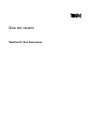 1
1
-
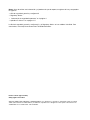 2
2
-
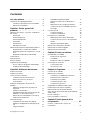 3
3
-
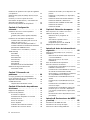 4
4
-
 5
5
-
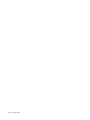 6
6
-
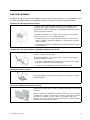 7
7
-
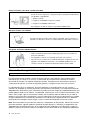 8
8
-
 9
9
-
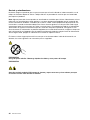 10
10
-
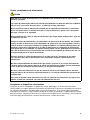 11
11
-
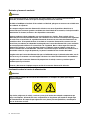 12
12
-
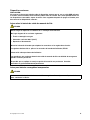 13
13
-
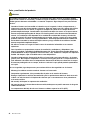 14
14
-
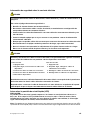 15
15
-
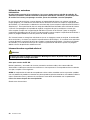 16
16
-
 17
17
-
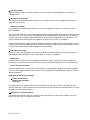 18
18
-
 19
19
-
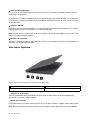 20
20
-
 21
21
-
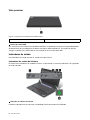 22
22
-
 23
23
-
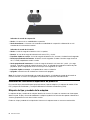 24
24
-
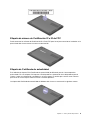 25
25
-
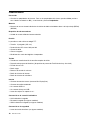 26
26
-
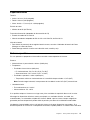 27
27
-
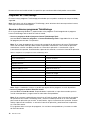 28
28
-
 29
29
-
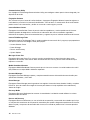 30
30
-
 31
31
-
 32
32
-
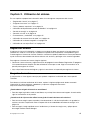 33
33
-
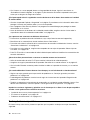 34
34
-
 35
35
-
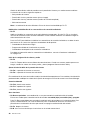 36
36
-
 37
37
-
 38
38
-
 39
39
-
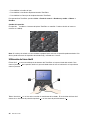 40
40
-
 41
41
-
 42
42
-
 43
43
-
 44
44
-
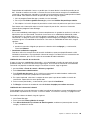 45
45
-
 46
46
-
 47
47
-
 48
48
-
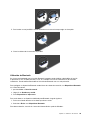 49
49
-
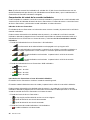 50
50
-
 51
51
-
 52
52
-
 53
53
-
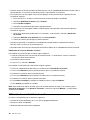 54
54
-
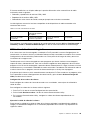 55
55
-
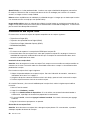 56
56
-
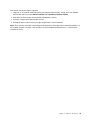 57
57
-
 58
58
-
 59
59
-
 60
60
-
 61
61
-
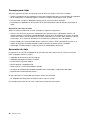 62
62
-
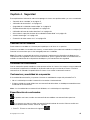 63
63
-
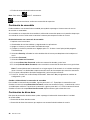 64
64
-
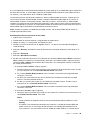 65
65
-
 66
66
-
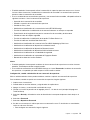 67
67
-
 68
68
-
 69
69
-
 70
70
-
 71
71
-
 72
72
-
 73
73
-
 74
74
-
 75
75
-
 76
76
-
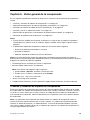 77
77
-
 78
78
-
 79
79
-
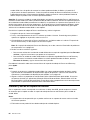 80
80
-
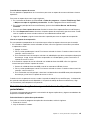 81
81
-
 82
82
-
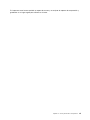 83
83
-
 84
84
-
 85
85
-
 86
86
-
 87
87
-
 88
88
-
 89
89
-
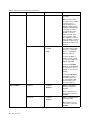 90
90
-
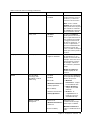 91
91
-
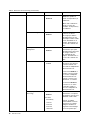 92
92
-
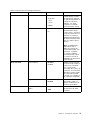 93
93
-
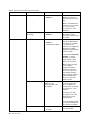 94
94
-
 95
95
-
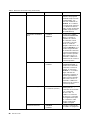 96
96
-
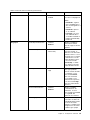 97
97
-
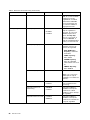 98
98
-
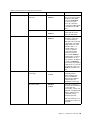 99
99
-
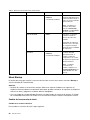 100
100
-
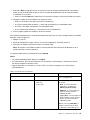 101
101
-
 102
102
-
 103
103
-
 104
104
-
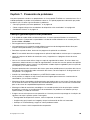 105
105
-
 106
106
-
 107
107
-
 108
108
-
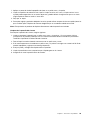 109
109
-
 110
110
-
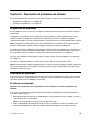 111
111
-
 112
112
-
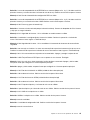 113
113
-
 114
114
-
 115
115
-
 116
116
-
 117
117
-
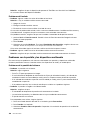 118
118
-
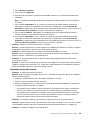 119
119
-
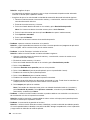 120
120
-
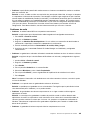 121
121
-
 122
122
-
 123
123
-
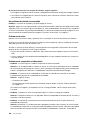 124
124
-
 125
125
-
 126
126
-
 127
127
-
 128
128
-
 129
129
-
 130
130
-
 131
131
-
 132
132
-
 133
133
-
 134
134
-
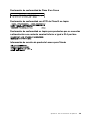 135
135
-
 136
136
-
 137
137
-
 138
138
-
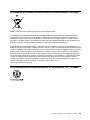 139
139
-
 140
140
-
 141
141
-
 142
142
-
 143
143
-
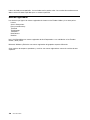 144
144
-
 145
145
-
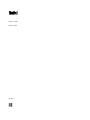 146
146
Lenovo ThinkPad X1 Manual de usuario
- Categoría
- Cuadernos
- Tipo
- Manual de usuario
Artículos relacionados
-
Lenovo ThinkPad X230i Instrucciones de operación
-
Lenovo ThinkPad Twist El manual del propietario
-
Lenovo THINKPAD X121E Manual de usuario
-
Lenovo ThinkPad SL500 Quick Setup
-
Lenovo ThinkPad Edge E420 Manual de usuario
-
Lenovo ThinkPad Edge E325 Guías Del Usuario Manual
-
Lenovo ThinkPad X1 Manual de usuario
-
Lenovo ThinkPad Edge E220s Manual de usuario
-
Lenovo ThinkPad Edge E125 Manual de usuario
-
Lenovo THINKPAD L520 Manual de usuario